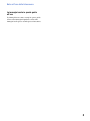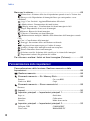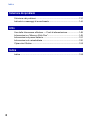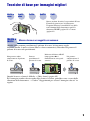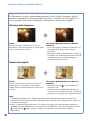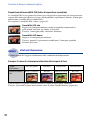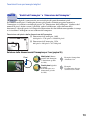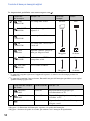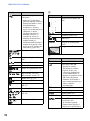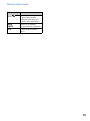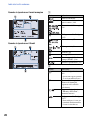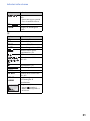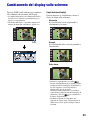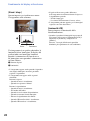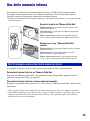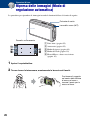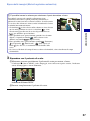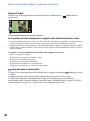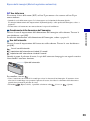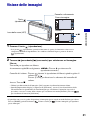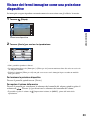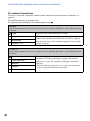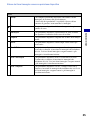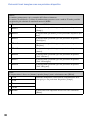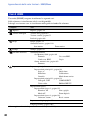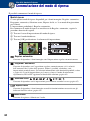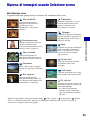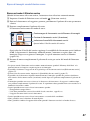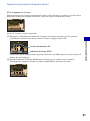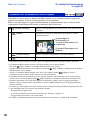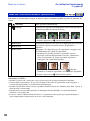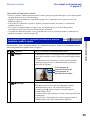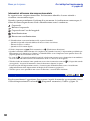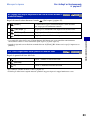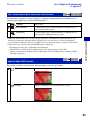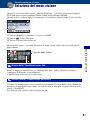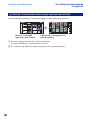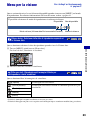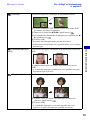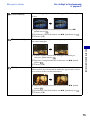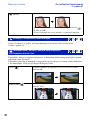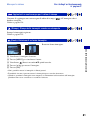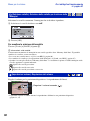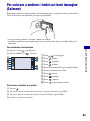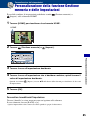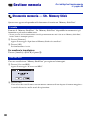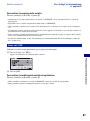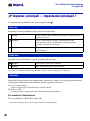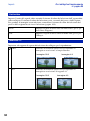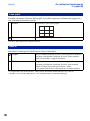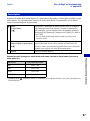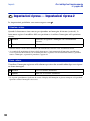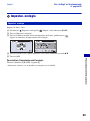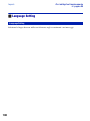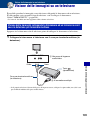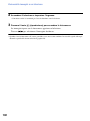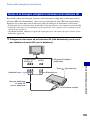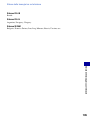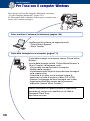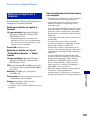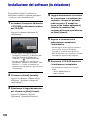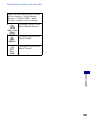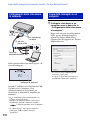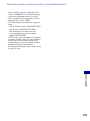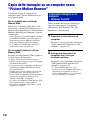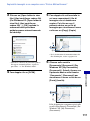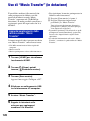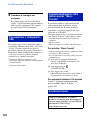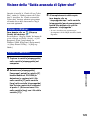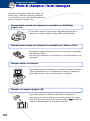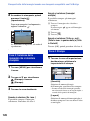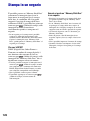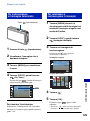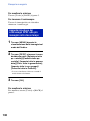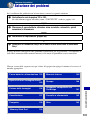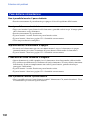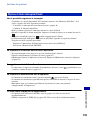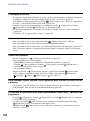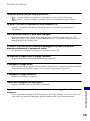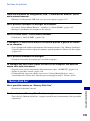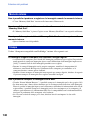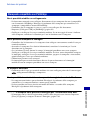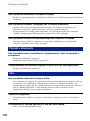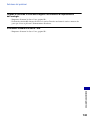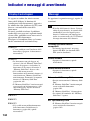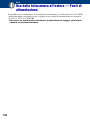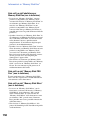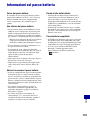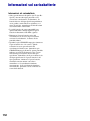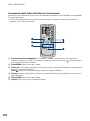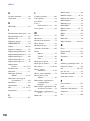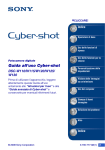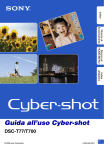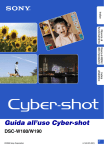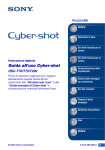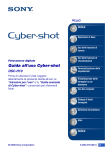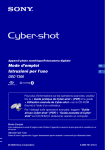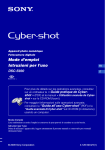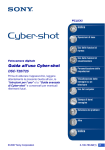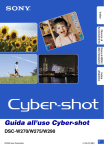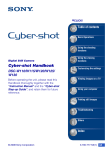Download Istruzioni per l`uso
Transcript
VCLICCARE! Indice Operazioni di base Uso delle funzioni di ripresa Fotocamera digitale Guida all’uso Cyber-shot DSC-T300 Prima di utilizzare l’apparecchio, leggere attentamente questa Guida all’uso unitamente alle “Istruzioni per l’uso” e alla “Guida avanzata di Cyber-shot” e conservarle per eventuali riferimenti futuri. Uso delle funzioni per la visione Personalizzazione delle impostazioni Visione delle immagini su un televisore Uso del computer Stampa di fermi immagine Soluzione dei problemi Altro Indice © 2008 Sony Corporation 3-288-698-33(1) IT Note sull’uso della fotocamera Note sui tipi di “Memory Stick” utilizzabili (non in dotazione) “Memory Stick Duo”: È possibile usare un “Memory Stick Duo” con la fotocamera. “Memory Stick”: Non è possibile usare un “Memory Stick” con la fotocamera. Non è possibile usare altre schede di memoria. • Per ulteriori informazioni sul “Memory Stick Duo”, vedere a pagina 149. Quando si usa un “Memory Stick Duo” con un’apparecchiatura compatibile con “Memory Stick” È possibile usare il “Memory Stick Duo” inserendolo nell’adattatore per Memory Stick Duo (non in dotazione). Adattatore per Memory Stick Duo Note sul pacco batteria • Caricare il pacco batteria (in dotazione) prima di usare la fotocamera la prima volta. • Il pacco batteria può essere caricato anche quando non è completamente scarico. Inoltre, anche se il pacco batteria non è completamente carico, è possibile usare la capacità parziale di carica del pacco batteria così com’è. • Se non si intende usare il pacco batteria per un lungo periodo di tempo, esaurire la carica esistente e rimuoverlo dalla fotocamera, quindi conservarlo in un luogo fresco e asciutto. Ciò serve per mantenere le funzioni del pacco batteria. • Per ulteriori informazioni sul pacco batteria utilizzabile, vedere a pagina 151. 2 Obiettivo Carl Zeiss La fotocamera è dotata di un obiettivo Carl Zeiss che è in grado di riprodurre immagini nitide con eccellente contrasto. L’obiettivo per la fotocamera è stato fabbricato con un sistema di garanzia della qualità certificato da Carl Zeiss in base alle norme di qualità della Carl Zeiss in Germania. Note sullo schermo LCD e sull’obiettivo • Lo schermo LCD è stato fabbricato usando la tecnologia ad altissima precisione, perciò oltre il 99,99% dei pixel sono operativi per l’uso effettivo. Tuttavia, dei minuscoli punti neri e/o luminosi (bianchi, rossi, blu o verdi) potrebbero apparire sullo schermo LCD. Questi punti sono un risultato normale del processo di fabbricazione e non influiscono sulla registrazione. Punti neri, bianchi, rossi, blu o verdi • Se sullo schermo LCD vengono spruzzate delle gocce d’acqua o degli altri liquidi bagnandolo, asciugare immediatamente lo schermo con un panno morbido. Lasciando i liquidi sulla superficie dello schermo LCD è possibile danneggiare la qualità e causare un malfunzionamento. • Se si espone lo schermo LCD o l’obiettivo alla luce diretta del sole per lunghi periodi di tempo si possono causare dei malfunzionamenti. Fare attenzione quando si mette la fotocamera vicino ad una finestra o all’esterno. • Non premere contro lo schermo LCD. Lo schermo potrebbe macchiarsi e ciò può causare un malfunzionamento. • In un ambiente freddo le immagini potrebbero essere trascinate sullo schermo LCD. Non si tratta di un malfunzionamento. • Fare attenzione a non colpire l’obiettivo e a non applicarvi forza. Note sull’uso della fotocamera Le immagini usate in questa guida all’uso Le immagini usate come esempi in questa guida all’uso sono immagini riprodotte e non sono immagini reali riprese usando questa fotocamera. 3 Indice Note sull’uso della fotocamera.................................................................. 2 Tecniche di base per immagini migliori..................................................... 9 Messa a fuoco – Messa a fuoco su un soggetto con successo ....................... 9 Esposizione – Regolazione dell’intensità della luce ........................................ 11 Colore – Effetti dell’illuminazione ..................................................................... 12 Qualità – “Qualità dell’immagine” e “dimensione dell’immagine” ................... 13 Flash – Informazioni sull’uso del flash ............................................................. 15 Identificazione delle parti ........................................................................ 16 Indicatori sullo schermo .......................................................................... 17 Funzionamento del pannello a sfioramento ............................................ 22 Cambiamento del display sullo schermo ................................................ 23 Uso della memoria interna ...................................................................... 25 Operazioni di base Ripresa delle immagini (Modo di regolazione automatica) ..................... 26 Visione delle immagini ............................................................................ 31 Visione dei fermi immagine come una proiezione diapositive ................ 33 Cancellazione delle immagini ................................................................. 38 Apprendimento delle varie funzioni – HOME/Menu ................................ 39 Voci di menu ........................................................................................... 42 Uso delle funzioni di ripresa Commutazione del modo di ripresa ........................................................ 44 Ripresa di immagini usando Selezione scena ........................................ 45 Immagini di ripresa (modo di Programm. Autom.) .................................. 49 Mes. fuoco: Cambiamento del metodo di messa a fuoco Modo mis.esp.: Selezione del modo di misurazione esposimetrica ISO: Selezione di una sensibilità luminosa EV: Regolazione dell’intensità della luce 4 Indice Menu per la ripresa .................................................................................55 Dim. imm.: Selezione della dimensione di immagine Flash: Impostazione del flash Rilevamento visi: Rilevamento del viso del soggetto Rilevamento sorrisi: Impostazione della funzione di Rilevamento sorrisi Sensibilità rilevam. sorrisi: Impostazione della sensibilità rilevamento sorrisi Modo REG: Selezione del metodo di ripresa continua Identificazione scena: La fotocamera determina la scena da riprendere e scatta la ripresa EV: Regolazione dell’intensità della luce Modo mis.esp.: Selezione del modo di misurazione esposimetrica Mes. fuoco: Cambiamento del metodo di messa a fuoco Bil.bianco: Regolazione dei toni di colore Bil. bianco sott’acqua: Regolazione dei toni di colore durante il modo Sott’acqua Liv. Flash: Regolazione della quantità di luce del flash Rid.occhi rossi: Impostazione della funzione di riduzione degli occhi rossi DRO: Ottimizzazione della luminosità e del contrasto Modo colore: Cambiamento della vivacità dell’immagine o aggiunta degli effetti speciali SteadyShot: Selezione del modo di antisfocatura Impostazioni ripresa: Selezione delle impostazioni di ripresa Uso delle funzioni per la visione Selezione del modo visione.....................................................................67 (Visione data): Visualizzazione per data (Visione cartella): Visualizzazione per cartella (Preferiti): Visualizzazione delle immagini registrate come Preferiti 5 Indice Menu per la visione................................................................................. 69 (Elenco date): Selezione della data di riproduzione quando si usa la Visione data (Filtro per visi): Riproduzione di immagini filtrate per corrispondere a certe condizioni (Agg. / Canc. Preferiti): Aggiunta/Eliminazione di Preferiti (Modo visione): Commutazione dei modi visione (Display zoom amp.): Visualizzazione dei fermi immagine in 16:9 (Diapo): Riproduzione di una serie di immagini (Ritocco): Ritocco dei fermi immagine (Colorare): Colorazione sui fermi immagine (Ridimensionam. multiplo): Modifica della dimensione dell’immagine secondo l’uso (Canc.): Cancellazione delle immagini (Proteggi): Prevenzione della cancellazione accidentale : Aggiunta di un contrassegno per l’ordine di stampa (Stampa): Stampa delle immagini usando una stampante (Ruota): Rotazione di un fermo immagine (Seleziona cartella): Selezione della cartella per la visione delle immagini (Impostazioni volume): Regolazione del volume Per colorare o mettere i timbri sui fermi immagine (Colorare) ................ 83 Personalizzazione delle impostazioni Personalizzazione della funzione Gestione memoria e delle Impostazioni............................................................................................ 85 Gestione memoria ............................................................................ 86 Strumento memoria — Str. Memory Stick ........................................ 86 Formatta Camb. cart. REG. Crea cart.REG. Copia Strumento memoria — Strum. memoria int. ..................................... 89 Formatta Impost............................................................................................... 90 Impostaz. principali — Impostazioni principali 1............................... 90 Segn. ac. Inizializza Custodia Guida funz. Calibrazione Modo demo sorriso Impostaz. principali — Impostazioni principali 2............................... 93 Collegam. USB Uscita video 6 COMPONENT IMMAGINE TV Indice Impostazioni ripresa — Impostazioni ripresa 1.................................95 Illuminat. AF Modo AF Linea griglia Zoom digitale Impostazioni ripresa — Impostazioni ripresa 2 .................................98 Orientam. autom. Revis. autom. Impostaz. orologio.............................................................................99 Language Setting............................................................................100 Visione delle immagini su un televisore Visione delle immagini su un televisore ................................................101 Uso del computer Per l’uso con il computer Windows .......................................................106 Installazione del software (in dotazione) ...............................................108 Informazioni su “Picture Motion Browser” (in dotazione).......................110 Copia delle immagini sul computer tramite “Picture Motion Browser” ..... 111 Copia delle immagini su un computer senza “Picture Motion Browser”....116 Visione dei file di immagine memorizzati su un computer con la fotocamera copiando sul “Memory Stick Duo” ......................................119 Uso di “Music Transfer” (in dotazione) ..................................................120 Uso del computer Macintosh.................................................................121 Visione della “Guida avanzata di Cyber-shot” .......................................123 Stampa di fermi immagine Modo di stampare i fermi immagine ......................................................124 Stampa diretta delle immagini usando una stampante compatibile con PictBridge .......................................................................................125 Stampa in un negozio............................................................................128 7 Indice Soluzione dei problemi Soluzione dei problemi.......................................................................... 131 Indicatori e messaggi di avvertimento................................................... 144 Altro Uso della fotocamera all’estero — Fonti di alimentazione .................... 148 Informazioni su “Memory Stick Duo”..................................................... 149 Informazioni sul pacco batteria ............................................................. 151 Informazioni sul caricabatterie .............................................................. 152 Cyber-shot Station ................................................................................ 153 Indice Indice .................................................................................................... 155 8 Tecniche di base per immagini migliori Messa a fuoco Esposizione Colore Qualità Flash Questa sezione descrive le operazioni di base in modo da poter usare la fotocamera. Vengono illustrate le modalità d’uso delle varie funzioni della fotocamera quali la schermata HOME (pagina 39) e i menu (pagina 41). Messa a Messa a fuoco su un soggetto con successo fuoco Quando viene premuto parzialmente il pulsante di scatto, la fotocamera regola automaticamente la messa a fuoco (Messa a fuoco automatica). Ricordarsi di premere il pulsante di scatto solo parzialmente. Non premere subito completamente il pulsante di scatto. Premere parzialmente il pulsante di scatto. Indicatore di blocco AE/AF lampeggiante , si illumina/emette un segnale acustico Poi premere completamente il pulsante di scatto. Quando la messa a fuoco è difficile t [Mes. fuoco] (pagina 49) Se l’immagine sembra sfocata anche dopo la messa a fuoco, potrebbe essere a causa della vibrazione della fotocamera. t Vedere “Suggerimenti per evitare l’immagine sfocata” in seguito. 9 Tecniche di base per immagini migliori Suggerimenti per evitare l’immagine sfocata La fotocamera si è mossa accidentalmente quando è stata scattata l’immagine. Questo fenomeno è denominato “Vibrazione della fotocamera”. D’altro lato, se il soggetto si è mosso quando è stata scattata l’immagine, è denominato “sfocatura del soggetto”. Vibrazione della fotocamera Causa Le mani o il corpo vibrano mentre si tiene la fotocamera e si preme il pulsante di scatto, quindi l’intero schermo viene sfocato. Che cosa è possibile fare per ridurre la sfocatura • Usare un treppiede o collocare la fotocamera su una superficie piana per tenere ferma la fotocamera. • Riprendere usando l’autoscatto con un ritardo di 2 secondi e dare stabilità alla fotocamera tenendo saldamente le braccia sui fianchi dopo aver premuto il pulsante di scatto. Sfocatura del soggetto Causa Anche se la fotocamera è ferma, il soggetto si muove durante l’esposizione così il soggetto sembra sfocato quando il pulsante di scatto viene premuto. Che cosa è possibile fare per ridurre la sfocatura • Selezionare il modo (Alta sensibilità) in Selezione scena. • Selezionare una sensibilità ISO superiore per accelerare la velocità dell’otturatore e premere il pulsante di scatto prima che il soggetto si muova. Note • La funzione di antisfocatura è abilitata nelle impostazioni predefinite in fabbrica in modo che la vibrazione della fotocamera sia ridotta automaticamente. Tuttavia, questa funzione non è efficace per la sfocatura del soggetto. • Inoltre, la vibrazione della fotocamera e la sfocatura del soggetto si verificano frequentemente in condizioni di scarsa illuminazione o di velocità lenta dell’otturatore, come quelle presenti nei modi (Crepuscolo) o (Ritr. crepusc.). In quel caso, riprendere tenendo presente i suddetti suggerimenti. 10 Tecniche di base per immagini migliori Esposizione Regolazione dell’intensità della luce È possibile creare varie immagini regolando l’esposizione e la sensibilità ISO. L’esposizione è la quantità di luce che la fotocamera riceve quando viene rilasciato l’otturatore. Esposizione: Velocità dell’otturatore = Durata di tempo in cui la fotocamera riceve la luce Apertura = Dimensione dell’apertura che consente il passaggio della luce Sensibilità ISO (Indice di esposizione consigliata) = Sensibilità di registrazione Sovraesposizione = troppa luce Immagine biancastra Esposizione corretta L’esposizione viene impostata automaticamente sul valore appropriato nel modo di regolazione automatica. Tuttavia, è possibile regolarla manualmente usando le seguenti funzioni. Regolazione di EV: Consente di regolare l’esposizione determinata dalla fotocamera (pagina 54). Sottoesposizione = pochissima luce Immagine più scura Modo mis.esp.: Consente di cambiare la parte del soggetto da misurare per determinare l’esposizione (pagina 52). 11 Tecniche di base per immagini migliori Regolazione della sensibilità ISO (Indice di esposizione consigliata) La sensibilità ISO è una gamma di velocità per i supporti di registrazione che incorporano un sensore delle immagini che riceve la luce. Anche quando l’esposizione è identica, le immagini differiscono a seconda della sensibilità ISO. Per regolare la sensibilità ISO, vedere a pagina 53. Sensibilità ISO alta Registra un’immagine luminosa anche in luoghi bui aumentando la velocità dell’otturatore per ridurre la sfocatura. Tuttavia, l’immagine tende a diventare disturbata. Sensibilità ISO bassa Registra un’immagine più uniforme. Tuttavia, quando l’esposizione è insufficiente, l’immagine potrebbe diventare più scura. Colore Effetti dell’illuminazione Il colore visibile del soggetto è influenzato dalle condizioni di illuminazione. Esempio: Il colore di un’immagine influenzato dalle sorgenti di luce Tempo/ illuminazione Caratteristiche della luce Luce del giorno Nuvoloso Fluorescente Incandescente Bianca (standard) Bluastra Sfumata di verde Rossastra I toni di colore si regolano automaticamente nel modo di regolazione automatica. Tuttavia, è possibile regolare manualmente i toni di colore con [Bil.bianco] (pagina 61). 12 Tecniche di base per immagini migliori Qualità “Qualità dell’immagine” e “dimensione dell’immagine” Un’immagine digitale è composta da una serie di piccoli punti denominati pixel. Se contiene molti pixel, l’immagine diventa più grande, richiede maggiore memoria e l’immagine si visualizza con dettagli precisi. La “dimensione dell’immagine” è indicata dal numero di pixel. Anche se non è possibile vedere le differenze sullo schermo della fotocamera, i dettagli precisi e il tempo di elaborazione dei dati differiscono quando si stampa o si visualizza l’immagine su uno schermo del computer. Descrizione dei pixel e della dimensione dell’immagine 1 Dimensione dell’immagine: 10M 3648 pixel × 2736 pixel = 9.980.928 pixel 2 Dimensione dell’immagine: VGA 640 pixel × 480 pixel = 307.200 pixel Pixel Selezione della dimensione dell’immagine per l’uso (pagina 26) Pixel Molti pixel (Buona qualità dell’immagine e dimensione grande del file) Pochi pixel (Qualità scadente dell’immagine, ma dimensione piccola del file) Esempio: Stampa fino al formato A3+ Esempio: Un’immagine allegata da inviare con e-mail 13 Tecniche di base per immagini migliori Le impostazioni predefinite sono contrassegnate con . Dimensione dell’immagine Note per l’uso Numero di immagini 10M (3648×2736) Per stampe fino ad A3+ 3:2 (8M)*1 (3648×2432) Riprendi con rapporto di aspetto 3:2 5M (2592×1944) Per stampe fino ad A4 3M (2048×1536) Per stampe fino a 10×15 cm o 13×18 cm VGA (640×480) Riprendi a dimens. piccola di imm. per allegato e-mail 16:9 (7M)*2 (3648×2056) Per la visione su HDTV e la stampa fino ad A4 16:9 (2M)*2 (1920×1080) Per la visione su HDTV Stampa Inferiore Fine Maggiore Scadente Inferiore Fine Maggiore Scadente *1) Le immagini vengono registrate nel rapporto di aspetto 3:2, come la carta da stampa per foto o le cartoline, ecc. *2) Le immagini riempiono l’intero schermo. Entrambi i margini dell’immagine potrebbero essere tagliati quando si stampa (pagina 140). Dimensione dell’immagine del filmato Quadro/Secondo Note per l’uso 640(Fine) (640×480) Circa 30 Riprendi filmato di alta qual. per visualizzazione su TV 640(Standard) (640×480) Circa 17 Riprendi filmato di qual. standard per visualizz. su TV Circa 8 Riprendi a dimens. Piccola di imm. per allegato e-mail 320 (320×240) • Maggiore è la dimensione dell’immagine, superiore è la qualità dell’immagine. • Maggiore è il numero di quadri al secondo, più uniforme sarà l’immagine di riproduzione. 14 Tecniche di base per immagini migliori Flash Informazioni sull’uso del flash Gli occhi del soggetto potrebbero risultare rossi o delle macchie circolari sfocate e bianche potrebbero apparire quando viene usato il flash. Questi fenomeni possono essere ridotti prendendo i seguenti provvedimenti. Il “fenomeno degli occhi rossi” Le pupille si dilatano in ambienti bui. La luce del flash viene riflessa dai vasi sanguigni sul retro dell’occhio (retina), provocando il fenomeno degli “occhi rossi”. Fotocamera Occhio Retina Come è possibile ridurre il “fenomeno degli occhi rossi”? • Impostare [Rid.occhi rossi] su [Acceso] (pagina 64). • Selezionare il modo (Alta sensibilità)* in Selezione scena (pagina 45). (Il flash viene disattivato automaticamente.) • Quando gli occhi del soggetto diventano rossi, correggere l’immagine con [Ritocco] sul menu per la visione (pagina 72) o con il software in dotazione “Picture Motion Browser”. Le “macchie circolari bianche” Questo è causato da particelle (polvere, polline, ecc.) che fluttuano vicino all’obiettivo. Quando vengono accentuate dal flash della fotocamera, appaiono come macchie circolari bianche. Fotocamera Soggetto Particelle (polvere, polline, ecc.) nell’aria Come è possibile ridurre le “macchie circolari bianche”? • Illuminare la stanza e riprendere il soggetto senza un flash. • Selezionare il modo (Alta sensibilità)* in Selezione scena. (Il flash viene disattivato automaticamente.) * Anche se è stato selezionato il modo (Alta sensibilità) in Selezione scena, la velocità dell’otturatore potrebbe essere più lenta in condizioni di scarsa illuminazione o in un luogo buio. In quel caso, usare un treppiede o tenere saldamente le braccia sui fianchi dopo aver premuto il pulsante di scatto. 15 Identificazione delle parti Per i dettagli sul funzionamento vedere le pagine tra parentesi. Fondo A Leva dello zoom (W/T) (29) B Pulsante di scatto (27) C Microfono D Tasto (riproduzione) (31) E Tasto POWER/Spia POWER F Flash (30) G Obiettivo H Spia dell’autoscatto (29)/Spia dell’otturatore sorriso (47)/Illuminatore AF (95) I Copriobiettivo A Schermo LCD/Pannello a sfioramento (22, 23) B Gancio per cinturino da polso/ Impugnatura C Altoparlante D Slot di inserimento della batteria E Connettore multiplo Usato nelle seguenti situazioni: • Per effettuare un collegamento USB tra la fotocamera e il computer. • Per effettuare un collegamento alle prese di ingresso audio/video su un televisore. • Per effettuare un collegamento a una stampante compatibile con PictBridge. F Spia di accesso G Slot per “Memory Stick Duo” H Leva di espulsione della batteria I Coperchio della batteria/del “Memory Stick Duo” J Attacco per treppiede • Usare un treppiede con una vite di lunghezza inferiore a 5,5 mm. Altrimenti non è possibile fissare saldamente la fotocamera e si potrebbe danneggiare la fotocamera. 16 Indicatori sullo schermo Toccare [DISP] in fondo a destra sullo schermo per cambiare alla schermata di selezione del display (pagina 23). Per i dettagli sul funzionamento vedere le pagine tra parentesi. A Display Indicazione Batteria rimanente Avvertimento di batteria quasi esaurita (144) Quando si riprendono i fermi immagine Indicatore di sensibilità rilevamento sorrisi/Numero di immagini (47) Scala dello zoom (29, 97) B • Gli indicatori sono limitati nel modo (Ripresa facile). Display Indicazione SteadyShot (66) Quando si riprendono i filmati • Visualizzato quando il pulsante di scatto viene premuto parzialmente nelle impostazioni predefinite. Cartella di registrazione (86) • Questo non appare quando si usa la memoria interna. 96 Numero di immagini registrabili 00:25:05 Tempo registrabile (h:m:s) Supporto di registrazione (“Memory Stick Duo”, memoria interna) Illuminatore AF (95) 17 Indicatori sullo schermo Display Indicazione Avvertimento per la vibrazione • Indica che la vibrazione potrebbe impedire la ripresa di immagini nitide a causa dell’illuminazione insufficiente. Anche se appare l’avvertimento per la vibrazione, è ancora possibile riprendere le immagini. Tuttavia, si consiglia di attivare la funzione di antisfocatura, usando il flash per un’illuminazione migliore o usando un treppiede o altri mezzi per dare stabilità alla fotocamera (pagina 10). C Display Indicazione Quadro del telemetro AF (49) Autoscatto (29) Database pieno (147) DRO (65) C:32:00 Display di autodiagnosi (144) Istogramma (24) Identificazione scena (59) D Riduzione degli occhi rossi (64) Livello del flash (63) Display Indicazione z Blocco AE/AF (27) Otturatore lento NR Carica del flash • Quando la velocità dell’otturatore rallenta rispetto ad una certa velocità in condizioni di scarsa illuminazione, la funzione di otturatore lento NR (Noise Reduction, riduzione dei disturbi) si attiva automaticamente per ridurre i disturbi dell’immagine. Modo di registrazione (58) Rilevamento visi (56)/ Rilevamento sorrisi (57) Modo mis.esp. (52) Mes. fuoco (49) lndicatore di sfioramento AF (27) Custodia (91) Bilanciamento del bianco (61, 63) Modo colore (65) 125 Velocità dell’otturatore F3.5 Valore dell’apertura ISO400 Numero ISO (53) +2.0EV Valore di esposizione (54) Macro/Messa a fuoco ravvicinata (30) • Si visualizza quando [Impostazione display] è impostato su [Solo imm.]. 18 Indicatori sullo schermo Display Indicazione Modo del flash (30) • Si visualizza quando [Impostazione display] è impostato su [Solo imm.]. Attesa REGIST. Attesa di un filmato/ Registrazione di un filmato 0:12 Tempo di registrazione (m:s) 19 Indicatori sullo schermo Quando si riproducono i fermi immagine A Display Indicazione Batteria rimanente Avvertimento di batteria quasi esaurita (144) Dimensione dell’immagine (14) Collegamento PictBridge (125) Modo visione (67) Quando si riproducono i filmati Filtro per visi (69) Preferiti (70) Proteggi (79) Contrassegno dell’ordine di stampa (DPOF) (128) Zoom di riproduzione (32) B Display Indicazione Cartella di riproduzione (82) • Questo non appare quando si usa la memoria interna. 8/8 Numero di immagine/ Numero di immagini registrate nella cartella selezionata Supporto di riproduzione (“Memory Stick Duo”, memoria interna) Collegamento PictBridge (127) • Non scollegare il cavo per terminale multiuso mentre l’icona è visualizzata. 20 Indicatori sullo schermo Display Indicazione Cambiamento di cartella (82) • Questo non appare quando si usa la memoria interna. VOL. Volume (82) C:32:00 Display di autodiagnosi (144) C Display Indicazione 125 Velocità dell’otturatore F3.5 Valore dell’apertura ISO400 Numero ISO (53) +2.0EV Valore di esposizione (54) Modo di misurazione esposimetrica (52) Flash Bilanciamento del bianco (61, 63) N Riproduzione (31) Barra di riproduzione 0:00:12 Contatore 101-0012 Numero della cartella-del file (82) 2008 1 1 9:30 AM Data/ora registrata dell’immagine di riproduzione Istogramma (24) • Appare quando il display dell’istogramma è disattivato. 21 Funzionamento del pannello a sfioramento Questo schermo LCD visualizza anche i tasti per il funzionamento della fotocamera (pannello a sfioramento). Pannello a sfioramento 1 Accendere la fotocamera. Durante la ripresa: Far scorrere il copriobiettivo verso il basso. Durante la riproduzione: Premere (riproduzione). 2 Toccare leggermente con il dito i tasti sullo schermo. Informazioni sui tasti del pannello a sfioramento • Quando la voce che si desidera impostare non è sulla schermata, toccare v/V/b/B per cambiare la pagina. • È possibile ritornare alla schermata precedente toccando [BACK] o [×]. • Toccando [OK] si avanza alla schermata successiva. • Per azionare il pannello a sfioramento, premerlo leggermente con il dito o con il marcatore in dotazione. • Non premere il pannello a sfioramento con qualche oggetto appuntito diverso dal marcatore in dotazione. • Non premere contro lo schermo LCD più del necessario. • Se si tocca in alto a destra sullo schermo durante la ripresa, i tasti e le icone scompaiono momentaneamente. I tasti e le icone riappaiono quando si toglie il dito dallo schermo. 22 Cambiamento del display sullo schermo Toccare [DISP] sullo schermo per cambiare alla schermata di selezione del display. • Le impostazioni diverse da [Luminosità LCD] devono essere effettuate separatamente per la ripresa e la riproduzione. • Nel modo dell’indice, è possibile impostare il numero di immagini visualizzate (pagina 32). DISP [Impostazione display] Questo imposta se visualizzare o meno i tasti e le icone sullo schermo. Normale Si visualizzano i tasti sul pannello a sfioramento e le icone. Sempl. Si visualizzano solo i tasti sul pannello a sfioramento. Solo imm. • Durante la riproduzione, toccando durante il modo [Normale] o [Sempl.] risulta temporaneamente un display di [Solo imm.]. Per far riapparire i tasti sul pannello a sfioramento, toccare il centro. Durante il modo [Solo imm.], toccando il centro risulta temporaneamente un display di [Normale]. Toccare per visualizzare di nuovo in [Solo imm.]. • Quando si riprende o si riproduce nel rapporto di aspetto 16:9, l’impostazione di [Solo imm.] è utile perché riempie l’intero schermo. 23 Cambiamento del display sullo schermo [Visual. Istogr.] Questo imposta se visualizzare o meno l’istogramma sullo schermo. • Si può verificare una grande differenza nell’istogramma visualizzato durante la ripresa e la riproduzione quando: – Il flash lampeggia. – La velocità dell’otturatore è lenta o veloce. • L’istogramma può non apparire per le immagini registrate con altre fotocamere. [Luminosità LCD] Questo imposta la luminosità della retroilluminazione. • Quando si guardano le immagini in presenza di luce intensa all’esterno se [Luminosità LCD] è impostato su [Normale], reimpostare su [Lumin.]. Tuttavia, l’energia della batteria potrebbe diminuire più rapidamente in tale condizione. A B Scuro Luminoso Un istogramma è un grafico che indica la luminosità di un’immagine. Il display del grafico indica un’immagine luminosa quando è asimmetrico sul lato destro e un’immagine scura quando è asimmetrico sul lato sinistro. A Numero di pixel B Luminosità • L’istogramma appare anche quando si riproduce una singola immagine, ma non è possibile regolare l’esposizione. • L’istogramma non appare nelle seguenti situazioni: Durante la ripresa – Quando il menu è visualizzato. – Quando si registrano i filmati Durante la riproduzione – Quando il menu è visualizzato. – Nel modo dell’indice – Quando si usa lo zoom di riproduzione. – Quando si ruotano i fermi immagine. – Durante la riproduzione dei filmati – Quando l’Elenco Preferiti è visualizzato. – Quando l’Elenco date è visualizzato. 24 Uso della memoria interna La fotocamera è dotata di una memoria interna di circa 15 MB. Questa memoria non è rimovibile. Anche quando non c’è un “Memory Stick Duo” inserito nella fotocamera, è possibile registrare le immagini usando questa memoria interna. • I filmati con la dimensione dell’immagine impostata su [640(Fine)] non possono essere registrati usando la memoria interna. Quando è inserito un “Memory Stick Duo” [Registrazione]: Le immagini vengono registrate sul “Memory Stick Duo”. [Riproduzione]: Le immagini sul “Memory Stick Duo” vengono riprodotte. [Menu, Impostazioni, ecc.]: Varie funzioni possono essere eseguite sulle immagini nel “Memory Stick Duo”. B Quando non c’è un “Memory Stick Duo” inserito B Memoria interna [Registrazione]: Le immagini vengono registrate usando la memoria interna. [Riproduzione]: Le immagini memorizzate nella memoria interna vengono riprodotte. [Menu, Impostazioni, ecc.]: Varie funzioni possono essere eseguite sulle immagini nella memoria interna. Dati di immagine memorizzati nella memoria interna Si consiglia di copiare (riserva) i dati senza errori usando uno dei seguenti metodi. Per copiare (riserva) i dati su un “Memory Stick Duo” Preparare un “Memory Stick Duo” con sufficiente capacità disponibile, quindi eseguire la procedura spiegata in [Copia] (pagina 88). Per copiare (riserva) i dati su un disco rigido del computer Eseguire la procedura nelle pagine da 111 a 118 senza un “Memory Stick Duo” inserito nella fotocamera. • Non è possibile copiare sulla memoria interna i dati di immagine che sono su un “Memory Stick Duo”. • Collegando la fotocamera ad un computer con un cavo per terminale multiuso, è possibile copiare su un computer i dati memorizzati nella memoria interna. Tuttavia, non è possibile copiare sulla memoria interna i dati che sono su un computer. 25 Operazioni di base Ripresa delle immagini (Modo di regolazione automatica) La procedura per riprendere le immagini usando le funzioni di base è fornita di seguito. Pulsante di scatto Leva dello zoom (W/T) Pannello a sfioramento A Dim. imm. (pagina 29) B Autoscatto (pagina 29) C Modo di ripresa (pagina 44) D Modo del flash (pagina 30) E Macro/Messa a fuoco ravvicinata (pagina 30) 1 Aprire il copriobiettivo. 2 Tenere ferma la fotocamera, mantenendo le braccia sui fianchi. Posizionare il soggetto nel centro della cornice di messa a fuoco o toccare il punto per la messa a fuoco. 26 Ripresa delle immagini (Modo di regolazione automatica) Operazioni di base z È possibile toccare lo schermo per selezionare il punto da mettere a fuoco. Toccando il soggetto sul pannello a sfioramento viene visualizzata una cornice, quindi premendo parzialmente il pulsante di scatto viene messa a fuoco la cornice. Se nella cornice c’è un viso, oltre alla messa a fuoco, anche la luminosità e la tinta si ottimizzano automaticamente. • Si visualizza in alto a destra sullo schermo se viene rilevato un viso nella posizione toccata o si visualizza se viene rilevato un oggetto diverso da un viso di persona. Toccare per annullare questa funzione. • Non è possibile usare questa funzione quando si usa lo zoom digitale, si riprende nel modo (Messa fuoco ravvic. abilitata) o nel modo (Ripresa facile). • Non è possibile usare questa funzione quando (Panorama), (Crepuscolo), (Fuochi artif.), (Sott’acqua) o il modo (Ott. alta vel.) è selezionato nella Selezione della scena. • Se si tocca al di fuori del campo di messa a fuoco selezionabile, viene visualizzato il campo selezionabile. 3 Riprendere con il pulsante di scatto. 1Mantenere premuto parzialmente il pulsante di scatto per mettere a fuoco. L’indicatore z (blocco AE/AF) (verde) lampeggia, viene emesso un segnale acustico, l’indicatore smette di lampeggiare e rimane illuminato. Indicatore di blocco AE/AF 2Premere completamente il pulsante di scatto. 27 Ripresa delle immagini (Modo di regolazione automatica) Ripresa di filmati Toccare il tasto di impostazione del modo di ripresa, quindi toccare (pagina 44). (Modo filmato) Tasto di impostazione del modo di ripresa Se si riprende un fermo immagine di un soggetto che è difficile da mettere a fuoco • La distanza minima di ripresa è circa 8 cm (W), 80 cm (T) (dall’obiettivo). Riprendere nel modo di messa a fuoco ravvicinata quando viene ripreso un soggetto più vicino rispetto alla distanza di ripresa. • Quando la fotocamera non può mettere a fuoco automaticamente il soggetto, l’indicatore di blocco AE/AF cambia lampeggiando lentamente e non viene emesso il segnale acustico. Ricomporre la ripresa e mettere di nuovo a fuoco. La messa a fuoco potrebbe essere difficile nelle seguenti situazioni: – – – – – – È buio e il soggetto è distante. Il contrasto tra il soggetto e lo sfondo è scarso. Il soggetto è visto attraverso il vetro. Il soggetto si sta muovendo rapidamente. In presenza di luce riflettente o superfici lucide. Il soggetto è in controluce o c’è una luce lampeggiante. Uso del modo di ripresa facile Toccare il tasto di impostazione del modo di ripresa, quindi selezionare (Ripresa facile) t [OK]. La dimensione del testo aumenta e gli indicatori diventano più facili da vedere. La fotocamera riprende le immagini con le impostazioni ottimali, perciò le uniche impostazioni che è possibile cambiare sono Dim. imm. (Grande/Piccola) (pagina 55), Flash (Autom./Spento) (pagina 55) e Autoscatto (10 sec./Spento) (pagina 29). 28 Ripresa delle immagini (Modo di regolazione automatica) W/T Uso dello zoom Far scorrere la leva dello zoom (W/T) sul lato T per zumare e far scorrere sul lato W per tornare indietro. • Quando la scala dello zoom supera 5×, la fotocamera usa la funzione dello zoom digitale. Per ulteriori informazioni sulle impostazioni di [Zoom digitale] e sulla qualità dell’immagine, vedere a pagina 97. • La fotocamera fa lentamente una zumata durante la ripresa di un filmato. Cambiamento della dimensione dell’immagine Uso dell’autoscatto Toccare il tasto di impostazione dell’autoscatto sullo schermo. Toccare la voce desiderata e poi [OK]. Operazioni di base Toccare il tasto di impostazione della dimensione dell’immagine sullo schermo. Toccare la voce desiderata e poi [OK]. Per ulteriori informazioni sulla dimensione dell’immagine, vedere a pagina 13. : Senza l’uso dell’autoscatto : Impostazione dell’autoscatto con ritardo di 10 secondi : Impostazione dell’autoscatto con ritardo di 2 secondi Quando si preme il pulsante di scatto, la spia dell’autoscatto lampeggia e un segnale acustico suona finché l’otturatore funziona. Spia dell’autoscatto Per annullare, toccare . • Usare l’autoscatto con ritardo di 2 secondi per evitare la sfocatura di un’immagine. L’otturatore viene rilasciato 2 secondi dopo aver premuto il pulsante di scatto, che riduce la vibrazione della fotocamera quando viene premuto il pulsante di scatto. • Nel modo (Ripresa facile), è possibile selezionare solo (10 sec.) o (Spento). 29 Ripresa delle immagini (Modo di regolazione automatica) Flash (Selezione di un modo del flash per i fermi immagine) Toccare il tasto di impostazione del modo del flash sullo schermo. Toccare la voce desiderata e poi [OK]. : Flash automatico Lampeggia quando la luce o la retroilluminazione è insufficiente (impostazione predefinita) : Flash forzato acceso : Sincronizzazione lenta (Flash forzato acceso) La velocità dell’otturatore è lenta in posti bui per riprendere chiaramente lo sfondo che si trova al di fuori della luce del flash. : Flash forzato spento • Il flash lampeggia due volte. Il primo lampeggio regola la quantità di luce. • Durante la carica del flash, si visualizza . Macro/Messa a fuoco ravvicinata abilitata (Ripresa dei primi piani) Toccare il tasto di impostazione di macro/della messa a fuoco ravvicinata sullo schermo. Toccare la voce desiderata e poi [OK]. : Autom. La fotocamera regola automaticamente la messa a fuoco dai soggetti lontani ai primi piani. Normalmente, disporre la fotocamera in questo modo. : Macro attivato La fotocamera regola la messa a fuoco con priorità sui soggetti in primo piano. Impostare Macro attivato quando si riprendono i soggetti vicini. : Messa fuoco ravvic. abilitata Bloccato sul lato W: Circa da 1 a 20 cm Usare questo modo per riprendere a distanze ancora più ravvicinate rispetto alla registrazione macro. • La velocità della messa a fuoco automatica rallenta quando si riprendono le immagini nel modo macro o di messa a fuoco ravvicinata. Macro • Si consiglia di impostare lo zoom completamente sul lato W. Messa a fuoco ravvicinata • Lo zoom ottico è bloccato sul lato W e non può essere usato. • Non è possibile riprendere le immagini nel modo di Raffica o di Esposizione a forcella (pagina 58). • Non è possibile usare la funzione di Rilevamento visi quando si riprendono le immagini nel modo di messa a fuoco ravvicinata. • Questo modo viene annullato se si spegne la fotocamera o si cambia il modo su un altro. 30 Visione delle immagini Pannello a sfioramento Fermo immagine Tasto (riproduzione) Filmato B/x 1 Premere il tasto (riproduzione). Operazioni di base Leva dello zoom (W/T) • Se si preme (riproduzione) quando la fotocamera è spenta, la fotocamera viene accesa e impostata sul modo di riproduzione. Per cambiare al modo di ripresa, premere di nuovo (riproduzione). 2 Toccare (precedente)/ (successivo) per selezionare un’immagine. Filmato: Toccare B per riprodurre un filmato. Avanzamento rapido/Riavvolgimento: m/M (Toccare B per ritornare alla riproduzione normale.) Controllo del volume: Toccare durante la riproduzione di filmati, quindi regolare il volume con / . Toccare [Uscita] per disattivare la schermata del controllo del volume. Arresto: Toccare x. • I filmati con dimensione dell’immagine [320] vengono visualizzati in formato ridotto. • Quando [Impostazione display] è impostato su [Solo imm.], toccare il lato destro/sinistro dello schermo durante la riproduzione di fermi immagine per visualizzare l’immagine successiva/ precedente e toccare il centro dello schermo per visualizzare nel modo [Normale]. Toccare per visualizzare di nuovo in [Solo imm.]. • Si potrebbe non essere in grado di riprodurre le immagini riprese usando un modello Sony precedente. Toccare [HOME], quindi selezionare [ Visione cartella] da (Visione immagini) per riprodurre queste immagini. 31 Visione delle immagini Per vedere un’immagine ingrandita (zoom di riproduzione) Toccare un fermo immagine mentre viene visualizzato per ingrandire l’area corrispondente. v/V/b/B: Regola la posizione. : Cambia la scala dello zoom. : Attiva/disattiva v/V/b/B. BACK: Annulla lo zoom di riproduzione. Mostra l’area visualizzata dell’intera immagine In questo caso, il centro viene ingrandito. • Per memorizzare le immagini ingrandite, vedere [Rifinitura] (pagina 73). • Quando si riproduce nel modo [Solo imm.], toccare il centro dello schermo per impostare il display [Normale] e quindi toccare di nuovo lo schermo (pagina 23). È anche possibile ingrandire l’immagine facendo scorrere la leva dello zoom (W/T) sul lato T. Far scorrere la leva sul lato W per tornare indietro (pagina 29). Per vedere una schermata dell’indice Toccare (indice) per visualizzare la schermata dell’indice. Toccare / per visualizzare la pagina precedente/successiva. Per selezionare l’immagine di riproduzione in base alla data, toccare (Elenco date) ed è possibile selezionare la data contenente l’immagine che si desidera riprodurre dall’Elenco date. (Quando si usa un “Memory Stick Duo”) (Indice) Elenco date Per ritornare alla schermata dell’immagine singola, toccare l’immagine di miniatura sulla schermata dell’indice. • Nelle impostazioni predefinite, il display viene mostrato nella Visione data (quando si usa un “Memory Stick Duo”) o nella Visione cartella (quando si usa la memoria interna). È possibile cambiare il modo visione (pagina 67). • Se si tocca [DISP] nel modo dell’indice, è possibile impostare il numero di immagini visualizzate nella schermata dell’indice su 12 o 20 immagini. 32 Visione dei fermi immagine come una proiezione diapositive Le immagini vengono riprodotte automaticamente in successione con gli effetti e la musica. 1 Toccare (Diapo). 2 Toccare [Avvio] per avviare la riproduzione. Operazioni di base Proiezione diapositive • Non è possibile riprodurre i filmati. • Le impostazioni diverse da [Immagine] e [Filtro per visi] sono memorizzate fino alla volta successiva in cui vengono cambiate. • Talvolta la funzione [Filtro per visi] non può essere usata con le immagini riprese usando un modello Sony precedente. Per terminare la proiezione diapositive Toccare il pannello, quindi toccare [Uscita]. Per regolare il volume della musica Toccare il pannello per visualizzare la schermata del controllo del volume, quindi regolare il volume con / . Toccare [×] per disattivare la schermata del controllo del volume. • È possibile regolare il volume da riproduzione. (Impostazioni volume) in [MENU], prima dell’inizio della 33 Visione dei fermi immagine come una proiezione diapositive Per cambiare l’impostazione Toccare la voce che si desidera cambiare sulla schermata di impostazione visualizzata al punto 2. È possibile impostare le seguenti voci. Le impostazioni predefinite sono contrassegnate con . Immagine Questa impostazione viene fissata su [Cartella] se un “Memory Stick Duo” (non in dotazione) non è inserito. Tutto Riproduce tutti i fermi immagine in ordine. Cartella Riproduce i fermi immagine nella cartella selezionata, per la gamma data selezionata o nei Preferiti. [Cartella] e [Questa data] possono essere solo selezionate quando si usa il modo visione associato. Questa data Preferiti 1 – 6 Filtro per visi Questa impostazione viene fissata su [Spento] se un “Memory Stick Duo” (non in dotazione) non è inserito. Spento Tutte le persone Bambini Neonati Sorrisi 34 Filtra le immagini visualizzate secondo la condizione selezionata. Talvolta le immagini vengono visualizzate o nascoste per errore. Per annullare il filtraggio, selezionare [Spento]. • Talvolta il filtraggio non può essere eseguito con le immagini riprese usando un modello Sony precedente. Visione dei fermi immagine come una proiezione diapositive Effetti Una semplice proiezione diapositive che cambia i fermi immagine ad un intervallo preselezionato. L’intervallo di riproduzione è regolabile. Questo effetto consente di guardare accuratamente le immagini. Di base Una proiezione diapositive di base adatta per un’ampia gamma di scene. Nostalgico Una proiezione diapositive caratterizzata da stato d’animo che riproduce l’atmosfera della scena di un film. Elegante Una proiezione diapositive elegante che avanza ad un tempo medio. Attivo Una proiezione diapositive ad un tempo veloce adatta per scene attive. Viso 1:Di base Una proiezione diapositive a tempo medio adatta per varie scene che sa sfruttare al massimo le immagini che includono dei visi. I visi nei fermi immagine vengono zumati e più immagini si visualizzano insieme. Viso 2:Nostalgico Una proiezione diapositive lenta e caratterizzata da stato d’animo che sa sfruttare al massimo le immagini che includono dei visi. I visi nei fermi immagine vengono zumati e più immagini si visualizzano insieme. Viso 3:Elegante Una proiezione diapositive vivace, a tempo veloce che sa sfruttare al massimo le immagini che includono dei visi. I visi nei fermi immagine vengono zumati e più immagini si visualizzano insieme. Operazioni di base Sempl. 35 Visione dei fermi immagine come una proiezione diapositive Musica La musica preimpostata varia a seconda dell’effetto selezionato. La musica di sottofondo e l’effetto di combinazione possono essere cambiati. È anche possibile scegliere da più selezioni di sottofondi musicali (BGM). Spento Non usa il BGM. Music1 L’impostazione predefinita per una proiezione diapositive [Sempl.]. Music2 L’impostazione predefinita per una proiezione diapositive [Di base]. Music3 L’impostazione predefinita per una proiezione diapositive [Nostalgico]. Music4 L’impostazione predefinita per una proiezione diapositive [Elegante]. Music5 L’impostazione predefinita per una proiezione diapositive [Attivo]. Music6 L’impostazione predefinita per una proiezione diapositive [Viso 1:Di base]. Music7 L’impostazione predefinita per una proiezione diapositive [Viso 2:Nostalgico]. Music8 L’impostazione predefinita per una proiezione diapositive [Viso 3:Elegante]. Interv. L’impostazione è fissata su [Autom.] quando [Sempl.] non è selezionato come [Effetti]. 1 sec 3 sec Consente di impostare l’intervallo di visualizzazione delle immagini per una proiezione diapositive [Sempl.]. 5 sec 10 sec Autom. 36 L’intervallo viene impostato in base alla voce selezionata [Effetti]. Visione dei fermi immagine come una proiezione diapositive Ripeti Acceso Riproduce le immagini a ciclo continuo. Spento Dopo aver riprodotto tutte le immagini, la proiezione diapositive finisce. Operazioni di base z Per aggiungere/cambiare i file musicali È possibile trasferire un file musicale desiderato dai CD o file MP3 alla fotocamera per la riproduzione durante la proiezione diapositive. È possibile trasferire la musica usando [ Strumento musica] in (Diapo) sulla schermata HOME e il software “Music Transfer” (in dotazione) installato su un computer. Per ulteriori informazioni, vedere le pagine 120 e 122. • È possibile registrare un massimo di otto brani musicali sulla fotocamera (Gli otto brani preimpostati (Music1 – Music8) possono essere sostituiti con quelli trasferiti). • La durata massima di ciascun file musicale per la riproduzione della musica sulla fotocamera è di circa 5 minuti. • Se non è possibile riprodurre un file musicale a causa di danni o di altri inconvenienti al file, eseguire [Form.musica] (pagina 120) e trasferire di nuovo la musica. 37 Cancellazione delle immagini Tasto (riproduzione) 1 Premere il tasto (riproduzione). 2 Visualizzare l’immagine che si desidera cancellare, quindi toccare (Canc.). 3 Toccare [OK]. Quando si cancellano le immagini dalla schermata dell’indice 1 Toccare (Canc.) durante la visualizzazione nel modo dell’indice. 2 Toccare l’immagine che si desidera cancellare. Il contrassegno è spuntato nella casella dell’immagine. Contrassegno Toccare di nuovo • Toccare 3 Toccare sulla schermata dell’indice per ritornare alla schermata dell’immagine singola. , quindi toccare [OK]. • Per cancellare tutte le immagini, vedere a pagina 77. 38 per rimuovere i contrassegni. Apprendimento delle varie funzioni – HOME/ Menu Uso della schermata HOME La schermata HOME è la schermata di accesso per tutte le funzioni della fotocamera e può essere richiamata indipendentemente dall’impostazione del modo (ripresa/visione). 1 Toccare [HOME] per visualizzare la schermata HOME. Categoria HOME Operazioni di base Voce 2 Toccare la categoria che si desidera impostare. 3 Toccare la voce nella categoria che si desidera impostare. Guida funz. • Se la guida delle funzioni è visualizzata, toccare [OK] per confermare. • Non è possibile visualizzare la schermata HOME quando viene effettuato un collegamento PictBridge o USB. • La fotocamera viene impostata sul modo di ripresa premendo parzialmente il pulsante di scatto. • Toccare [×] per ritornare alla schermata precedente. 39 Apprendimento delle varie funzioni – HOME/Menu Voci di HOME Toccando [HOME] vengono visualizzate le seguenti voci. Sullo schermo si visualizzano solo le voci disponibili. I dettagli su ciascuna voce si visualizzano nella guida in fondo allo schermo. Categorie Voci Ripresa* Ripresa (pagina 44) Visione immagini Visione data (pagina 67) Visione cartella (pagina 67) Preferiti (pagina 68) Diapo Diapo (pagina 33) Strumento musica (pagina 120) Scar.musica Form.musica Stampa Stampa (pagina 81) Gestione memoria Impost. Strumento memoria Str. Memory Stick (pagina 86) Formatta Crea cart.REG. Camb. cart. REG. Copia Strum. memoria int. (pagina 89) Formatta Impostaz. principali Impostazioni principali 1 (pagina 90) Segn. ac. Guida funz. Inizializza Calibrazione Custodia Modo demo sorriso Impostazioni principali 2 (pagina 93) Collegam. USB COMPONENT Uscita video IMMAGINE TV Impostazioni ripresa Impostazioni ripresa 1 (pagina 95) Illuminat. AF Linea griglia Modo AF Zoom digitale Impostazioni ripresa 2 (pagina 98) Orientam. autom. Revis. autom. Impostaz. orologio (pagina 99) Language Setting (pagina 100) * Viene applicato il modo di ripresa selezionato con il [Modo REG]. 40 Apprendimento delle varie funzioni – HOME/Menu Uso delle voci di menu 1 Toccare [MENU] per visualizzare il menu. • Diverse voci diventano visibili a seconda del modo selezionato. Operazioni di base MENU Guida funz. Impostare [Guida funz.] su [Spento] per disattivare questa guida. La guida si visualizza durante la riproduzione anche se questo è impostato su [Spento] (pagina 90). 2 Toccare la voce di menu desiderata. • Se la voce desiderata è nascosta, continuare a toccare v/V finché la voce appare sullo schermo. 3 Toccare la voce di impostazione desiderata. 4 Toccare [OK] per disattivare il menu. 41 Voci di menu Le voci di menu disponibili variano a seconda dell’impostazione del modo (ripresa/visione) e del modo di ripresa. Sullo schermo si visualizzano solo le voci disponibili. ( : disponibile) Modo selezionato: Menu per la ripresa (pagina 55) Dim. imm. — — — *1 — Flash — — — *1 — Rilevamento visi *2 — — Rilevamento sorrisi — — *2 — — Sensibilità rilevam. sorrisi — — *2 — — *2 — — — — Modo REG Identificazione scena — EV —* 3 — — — —* 3 — — Mes. fuoco — —*3 — — Bil.bianco — Bil. bianco sott'acqua — Liv. Flash — Modo mis.esp. — *2 — *2 — — — — — *2 Rid.occhi rossi — — — DRO — — — Modo colore — — — SteadyShot — Impostazioni ripresa — — *1 Le voci selezionabili sono limitate in confronto agli altri modi (pagina 28). *2 L’operazione è limitata secondo il modo di Selezione scena selezionato (pagina 46). *3 È anche possibile cambiare questa impostazione in [Programm. automatica] (pagina 49). 42 Voci di menu Menu per la visione (pagina 69) (Elenco date) (Agg. / Canc. Preferiti) (Filtro per visi) (Modo visione) (Display zoom amp.) (Diapo) (Ritocco) (Colorare) (Ridimensionam. multiplo) (Canc.) (Stampa) (Ruota) (Seleziona cartella) (Impostazioni volume) Operazioni di base (Proteggi) 43 Uso delle funzioni di ripresa Commutazione del modo di ripresa È possibile commutare il modo di ripresa. Modi di ripresa: Ci sono quattro modi di ripresa disponibili per i fermi immagine: Regolaz. automatica, Programm. automatica, Selezione scena, Ripresa facile; e c’è un modo di registrazione per i filmati. L’impostazione predefinita è Regolaz. automatica. Per commutare il modo di ripresa su uno diverso da Regolaz. automatica, seguire la procedura descritta di seguito. 1 Toccare il tasto di impostazione del modo di ripresa. 2 Toccare il modo desiderato. 3 Toccare [OK] per disattivare la schermata di impostazione. : Regolaz. automatica Consente di riprendere i fermi immagine con l’impostazione regolata automaticamente. : Programm. automatica Consente di riprendere con l’esposizione regolata automaticamente (sia la velocità dell’otturatore che il valore dell’apertura). Inoltre è possibile selezionare varie impostazioni usando il menu. (Per ulteriori informazioni sulle funzioni disponibili, vedere a pagina 42.) I tasti di impostazione per la messa a fuoco, il modo di misurazione esposimetrica, ISO ed EV appaiono sul fondo dello schermo (pagina 49). : Selezione scena Consente di riprendere con le impostazioni preselezionate secondo la scena (pagina 45). : Ripresa facile Consente di riprendere i fermi immagine usando le funzioni minime necessarie con gli indicatori facili da vedere (pagina 28). : Modo filmato Consente di registrare i filmati con l’audio. 44 Ripresa di immagini usando Selezione scena Modi Selezione scena I seguenti modi sono preimpostati per adattarsi alle condizioni della scena. Alta sensibilità Consente di riprendere le immagini senza un flash in condizioni di scarsa illuminazione, riducendo la sfocatura. Crepuscolo* Consente di riprendere le scene notturne molto distanti senza perdere l’atmosfera scura dell’ambiente circostante. Spiaggia Otturatore sorriso Ripr. morbida Consente di riprendere le immagini con un’atmosfera più delicata per i ritratti e i fiori, ecc. Panorama Mette a fuoco solo un soggetto distante per riprendere i panorami, ecc. Ritr. crepusc.* Consente di riprendere le immagini nitide di persone con vista notturna sullo sfondo senza compromettere l’atmosfera. Neve Consente di registrare le immagini nitide evitando i colori smorti nelle scene sulla neve o in altri posti in cui l’intero schermo appare bianco. Fuochi artif.* Consente di registrare i fuochi d’artificio in tutto il loro splendore. Uso delle funzioni di ripresa Quando la fotocamera rileva un sorriso, l’otturatore viene rilasciato automaticamente. Per i dettagli, vedere a pagina 47. Consente di registrare nitidamente il colore blu dell’acqua quando si riprendono delle scene al mare o sulle rive del lago. Sott’acqua Consente di riprendere sott’acqua nella custodia con colori naturali. Ott. alta vel. Consente di catturare i soggetti in movimento rapido all’esterno o in altri luoghi luminosi. • La velocità dell’otturatore aumenta, perciò le immagini riprese in luoghi bui diventano più scure. * Quando si riprendono le immagini usando il modo (Ritr. crepusc.), (Crepuscolo) o (Fuochi artif.), la velocità dell’otturatore è più lenta e le immagini tendono ad essere sfocate. Per evitare la sfocatura, si consiglia l’uso di un treppiede. 45 Ripresa di immagini usando Selezione scena Funzioni utilizzabili in Selezione scena Per riprendere un’immagine in modo appropriato secondo la condizione della scena, una combinazione di funzioni viene determinata dalla fotocamera. Alcune funzioni non sono disponibili, a seconda del modo di Selezione scena. ( : è possibile selezionare l’impostazione desiderata) Macro/ Messa a fuoco ravvicinata Flash Rilevamento visi /— EV Rid.occhi Bil.bianco rossi *1 — /— — — *2 /— —/— Raffica / Esposizione a forcella / —/— — — — — — — — — — — — — /— / — — /— / — — —/— — / / — /— / — — — *3 — *1) [Flash] per [Bil.bianco] non può essere selezionato. *2) [Quando è toccato] per [Rilevamento visi] non può essere selezionato. *3) È possibile usare [Bil. bianco sott’acqua] invece di [Bil.bianco]. 46 — — — — /— — Rilevamento sorrisi/ Sensibilità rilevam. sorrisi — — — — — Ripresa di immagini usando Selezione scena Ripresa nel modo di Otturatore sorriso Quando la fotocamera rileva un sorriso, l’otturatore viene rilasciato automaticamente. 1 Impostare il modo di Selezione scena sul modo (Otturatore sorriso). 2 Puntare la fotocamera sul soggetto e premere parzialmente il pulsante di scatto per mettere a fuoco. 3 Premere completamente il pulsante di scatto. L’Otturatore sorriso entra nel modo di attesa. Contrassegno di rilevamento sorrisi/Numero di immagini Cornice di rilevamento sorrisi (Arancione) Ogni volta che il livello del sorriso raggiunge la sensibilità di rilevamento sorrisi (indicata da b), la fotocamera fa funzionare automaticamente l’otturatore e registra fino a sei immagini. Dopo aver registrato l’immagine, la spia di otturatore sorriso si illumina (pagina 16). 4 Premere di nuovo completamente il pulsante di scatto per uscire dal modo di Otturatore sorriso. Uso delle funzioni di ripresa Indicatore di sensibilità rilevamento sorrisi Questo indica il livello attuale del sorriso. • La ripresa usando l’Otturatore sorriso termina automaticamente quando il “Memory Stick Duo” o la memoria interna si riempie o vengono registrate sei immagini. • È possibile selezionare il soggetto che ha la priorità per il rilevamento sorrisi con [Rilevamento sorrisi] (pagina 57). • Se non viene rilevato un sorriso, impostare la [Sensibilità rilevam. sorrisi] (pagina 57). • È possibile che la fotocamera riprenda automaticamente l’immagine quando una persona visualizzata nella cornice di rilevamento sorrisi (Arancione) sorride dopo aver premuto completamente il pulsante di scatto. • L’immagine potrebbe non essere a fuoco se la distanza tra la fotocamera e il soggetto è cambiata dopo aver premuto completamente il pulsante di scatto. L’esposizione adatta potrebbe non essere ottenuta se la luminosità circostante cambia. • I sorrisi potrebbero non essere rilevati correttamente quando: – È troppo buio o troppo chiaro. – I visi sono parzialmente nascosti da occhiali da sole, maschere, cappelli, ecc. – I soggetti non sono rivolti verso la fotocamera. • I sorrisi potrebbero non essere rilevati correttamente a seconda delle condizioni. • Non è possibile usare la funzione di zoom digitale. • Non è possibile cambiare il rapporto dello zoom quando l’Otturatore sorriso è nel modo di attesa. 47 Ripresa di immagini usando Selezione scena z Suggerimenti per la cattura migliore di sorrisi 1 Non coprire gli occhi con la frangia. 2 Cercare di orientare il viso di fronte alla fotocamera e possibilmente di non inclinarlo. La velocità di rilevamento è superiore quando si stringono gli occhi. 3 Fare un bel sorriso a bocca aperta. Il sorriso è più facile da rilevare quando si vedono i denti. 48 Immagini di ripresa (modo di Programm. Autom.) I tasti della messa a fuoco, del modo di misurazione esposimetrica, di ISO ed EV appaiono solo quando il modo di ripresa è impostato su (Programm. automatica). A Mes. fuoco (pagina 49) B Modo mis.esp. (pagina 52) C ISO (pagina 53) D EV (pagina 54) Mes. fuoco: Cambiamento del metodo di messa a fuoco (Multi AF) Mette a fuoco automaticamente un soggetto in tutti i campi della cornice del mirino. • Questo modo è utile quando il soggetto non è al centro del quadro. Quadro del telemetro AF (Solo per i fermi immagine) (Centro AF) Uso delle funzioni di ripresa È possibile cambiare il metodo di messa a fuoco. Usare il menu quando è difficile ottenere la messa a fuoco appropriata nel modo di messa a fuoco automatica. Mette a fuoco automaticamente un soggetto al centro della cornice del mirino. • Usando contemporaneamente la funzione di blocco AF, è possibile comporre l’immagine nel modo desiderato. Quadro del telemetro AF 49 Immagini di ripresa (modo di Programm. Autom.) (Punto AF) Mette a fuoco automaticamente un soggetto molto piccolo o un’area stretta. • Usando contemporaneamente la funzione di blocco AF, è possibile comporre l’immagine nel modo desiderato. Tenere ferma la fotocamera in modo da non disallineare il soggetto e il quadro del telemetro AF. Quadro del telemetro AF 1.0 m 3.0 m 7.0 m (distanza illimitata) Mette a fuoco automaticamente e rapidamente l’area intorno ad una distanza impostata precedentemente (Semimanuale). • Mette a fuoco un soggetto in tutti i campi della cornice del mirino nel modo semimanuale. • Questo modo è utile quando si riprende più volte un soggetto alla stessa distanza. • Usare “Semimanuale” quando è difficile ottenere la messa a fuoco nitida con la messa a fuoco automatica, come quando si riprende un soggetto attraverso una rete o finestra. • AF indica la messa a fuoco automatica. • Indipendentemente da quale modo è impostato, toccando lo schermo si mette a fuoco quella parte (pagina 27). • Quando si usa [Zoom digitale] o [Illuminat. AF], il quadro del telemetro AF è disabilitato e appare con una linea tratteggiata. In questo caso, la fotocamera funziona per mettere a fuoco i soggetti in centro allo schermo. • È possibile cambiare il metodo di messa a fuoco solo quando [Rilevamento visi] è impostato su [Quando è toccato]. • È possibile selezionare solo [Multi AF] e [ ] quando si riprendono i filmati. • L’impostazione semimanuale della distanza contiene qualche errore e questo errore aumenta quando lo zoom è impostato sul lato T o l’obiettivo è inclinato verso l’alto o verso il basso. 50 Immagini di ripresa (modo di Programm. Autom.) z Se il soggetto non è a fuoco Quando si riprende con il soggetto sul bordo della cornice (o dello schermo), o quando si usa [Centro AF] o [Punto AF], la fotocamera potrebbe non mettere a fuoco un soggetto sul bordo della cornice. In tali casi, eseguire le seguenti operazioni: 1 Ricomporre l’inquadratura in modo che il soggetto sia centrato nel telemetro AF e premere parzialmente il pulsante di scatto per mettere a fuoco il soggetto (blocco AF). Indicatore di blocco AE/AF Finché non si preme completamente il pulsante di scatto, è possibile riprovare la procedura per il numero di volte desiderato. 2 Quando l’indicatore di blocco AE/AF smette di lampeggiare e rimane acceso, ritornare all’inquadratura composta del tutto e premere completamente il pulsante di scatto. Uso delle funzioni di ripresa Quadro del telemetro AF 51 Immagini di ripresa (modo di Programm. Autom.) Modo mis.esp.: Selezione del modo di misurazione esposimetrica Seleziona il modo di misurazione esposimetrica che imposta quale parte del soggetto bisogna misurare per determinare l’esposizione. (Multipla) Divide in più zone e misura ogni zona. La fotocamera determina un’esposizione ben bilanciata (misurazione esposimetrica multipla). (Centro) Misura il centro dell’immagine e determina l’esposizione in base alla luminosità del soggetto in quel punto (misurazione esposimetrica con prevalenza al centro). (Locale) (Solo per i fermi immagine) Misura solo una parte del soggetto (misurazione esposimetrica locale). • Questa funzione è utile quando il soggetto è in controluce o quando c’è un forte contrasto fra il soggetto e lo sfondo. Reticolo di misurazione esposimetrica locale Si posiziona sul soggetto • Per ulteriori informazioni sull’esposizione, vedere a pagina 11. • Quando si usa la misurazione esposimetrica locale o la misurazione esposimetrica con prevalenza al centro, si consiglia di impostare [Mes. fuoco] su [Centro AF] per mettere a fuoco la posizione di misurazione esposimetrica (pagina 49). • È possibile selezionare il modo di misurazione esposimetrica solo quando [Rilevamento visi] è impostato su [Quando è toccato]. • Il modo di misurazione esposimetrica è fissato su [Multipla] quando si tocca lo schermo per selezionare il punto da mettere a fuoco (pagina 27). 52 Immagini di ripresa (modo di Programm. Autom.) ISO: Selezione di una sensibilità luminosa Imposta la sensibilità ISO. Sensibilità ISO bassa (Autom.) Sensibilità ISO alta Uso delle funzioni di ripresa È possibile ridurre la sfocatura dell’immagine in posti bui o con i soggetti in movimento aumentando la sensibilità ISO (selezionare un numero maggiore). Tuttavia, le immagini tendono ad avere più disturbi quando il numero di sensibilità ISO aumenta. Selezionare un numero di sensibilità ISO secondo le condizioni di ripresa. • Per ulteriori informazioni sulla sensibilità ISO, vedere a pagina 12. • È possibile selezionare solo da [ISO AUTO], da [ISO 80] a [ISO 400] quando è impostato su Raffica o Esposizione a forcella. • Quando si riprende in condizioni luminose, la fotocamera aumenta automaticamente i toni per evitare che le immagini sembrino chiare. (Escluso quando [ISO] è impostato su [ISO 80]). 53 Immagini di ripresa (modo di Programm. Autom.) EV: Regolazione dell’intensità della luce Regola manualmente l’esposizione. Verso – Verso + –2.0EV Verso –: Rende scura un’immagine. 0EV L’esposizione viene determinata automaticamente dalla fotocamera. +2.0EV Verso +: Rende luminosa un’immagine. • Per ulteriori informazioni sull’esposizione, vedere a pagina 11. • Il valore di compensazione può essere impostato in incrementi di 1/3EV. • Se si riprende un soggetto in condizioni molto luminose o buie o quando si usa il flash, la regolazione dell’esposizione potrebbe non essere efficace. 54 Menu per la ripresa Per i dettagli sul funzionamento 1 pagina 41 I modi disponibili sono indicati come è illustrato di seguito. Per ulteriori informazioni sul modo di usare il menu, vedere a pagina 41. È possibile selezionare il modo visualizzato in bianco. Disponibile Non disponibile Modo di ripresa (Regolaz. automatica/Programm. automatica/ Selezione scena/Ripresa facile/Modo filmato) Le impostazioni predefinite sono contrassegnate con . Seleziona la dimensione dei fermi immagine per il modo di Ripresa facile. Grande Riprende le immagini nel formato [10M]. Piccola Riprende le immagini nel formato [3M]. Flash: Impostazione del flash Uso delle funzioni di ripresa Dim. imm.: Selezione della dimensione di immagine Seleziona l’impostazione del flash nel modo di Ripresa facile. Autom. Il flash lampeggia quando la luce o la retroilluminazione non è sufficiente. Spento Non usa il flash. 55 Menu per la ripresa Per i dettagli sul funzionamento 1 pagina 41 Rilevamento visi: Rilevamento del viso del soggetto Seleziona se usare o meno la funzione di Rilevamento visi e seleziona anche il soggetto di priorità per regolare la messa a fuoco quando si usa la funzione. Rileva i visi dei soggetti e regola automaticamente le impostazioni di messa a fuoco, flash, esposizione, bilanciamento del bianco e riduzione degli occhi rossi. (Quando è toccato) (Autom.) Rileva il viso quando un’area con un viso viene toccata sullo schermo. Seleziona il viso che la fotocamera deve mettere a fuoco automaticamente. Contrassegno di Rilevamento visi Cornice di Rilevamento visi (Arancione) Cornice di Rilevamento visi (Bianca) • • • • • • • • • • 56 (Priorità bambini) Rileva e riprende con priorità il viso di un bambino. (Priorità adulti) Rileva e riprende con priorità il viso di un adulto. Toccando un viso viene data la priorità a quel viso indipendentemente dall’impostazione di priorità. La funzione di Rilevamento visi non è operativa quando si usa lo zoom digitale. Nel modo (Ripr. morbida), la funzione di Rilevamento visi è attivata. Quando il modo di Selezione scena è impostato sul modo (Ripr. morbida), l’impostazione predefinita di Rilevamento visi è [Autom.]. Anche se la funzione di Rilevamento visi è fissata su [Autom.] quando (Ripresa facile) è selezionato, nessuna cornice di rilevamento visi viene visualizzata. È possibile rilevare un massimo di 8 visi dei soggetti. Tuttavia, solo un massimo di 4 visi dei soggetti possono essere rilevati quando il modo (Ripr. morbida) è selezionato nel modo di Selezione scena. Quando la fotocamera rileva più di un soggetto, la fotocamera giudica qual è il soggetto principale e imposta la messa a fuoco in base alla priorità. La cornice di Rilevamento visi per il soggetto principale diventa arancione. La cornice per cui è impostata la messa a fuoco diventa verde premendo parzialmente il pulsante di scatto. I visi potrebbero non essere rilevati correttamente quando: – È troppo buio o troppo chiaro. – I visi sono parzialmente nascosti da occhiali da sole, maschere, cappelli, ecc. – I soggetti non sono rivolti verso la fotocamera. Gli adulti e i bambini potrebbero non essere riconosciuti correttamente a seconda delle condizioni. Menu per la ripresa Per i dettagli sul funzionamento 1 pagina 41 Rilevamento sorrisi: Impostazione della funzione di Rilevamento sorrisi Seleziona il soggetto di priorità per la funzione Otturatore sorriso. Per i dettagli sull’Otturatore sorriso, vedere a pagina 47. (Autom.) Rileva e riprende automaticamente i visi sorridenti. (Priorità bambini) Rileva e riprende con priorità il viso di un bambino. (Priorità adulti) Rileva e riprende con priorità il viso di un adulto. • I sorrisi potrebbero non essere rilevati correttamente a seconda delle condizioni. • Toccando un viso viene data la priorità a quel viso indipendentemente dall’impostazione di priorità. Questo imposta il livello di rilevamento sorrisi quando il modo (Otturatore sorriso) è selezionato nella Selezione scena. Per i dettagli sull’Otturatore sorriso, vedere a pagina 47. (Basso) Rileva un grande sorriso. (Medio) Rileva un sorriso normale. (Alto) Rileva anche un leggero sorriso. Uso delle funzioni di ripresa Sensibilità rilevam. sorrisi: Impostazione della sensibilità rilevamento sorrisi • I sorrisi potrebbero non essere rilevati correttamente a seconda delle condizioni. 57 Menu per la ripresa Per i dettagli sul funzionamento 1 pagina 41 Modo REG: Selezione del metodo di ripresa continua Seleziona se la fotocamera esegue o meno la ripresa continua quando si preme il pulsante di scatto. (Normale) Non riprende continuamente. (Raffica) Consente di registrare 100 immagini in successione quando si mantiene premuto il pulsante di scatto. • Il flash è impostato su BRK±0,3EV BRK±0,7EV BRK±1,0EV (Flash forzato spento). Consente di registrare una serie di tre immagini con i valori di esposizione spostati automaticamente (Esposizione a forcella). Maggiore è il valore del passo di esposizione, maggiore sarà il cambiamento del valore di esposizione. • Quando non è possibile decidere l’esposizione corretta, riprendere nel modo di Esposizione a forcella, cambiando il valore di esposizione. In seguito è possibile selezionare l’immagine con l’esposizione migliore. • Quando il modo di ripresa è impostato su (Regolaz. automatica), il modo di esposizione a forcella non è disponibile. • Il flash è impostato su (Flash forzato spento). Informazioni su Raffica • Quando si registra con l’autoscatto, viene registrata una serie di cinque immagini al massimo. • L’intervallo di registrazione è di circa 0,64 secondi. L’intervallo di registrazione risulta maggiore, a seconda dell’impostazione per la dimensione dell’immagine. • Quando il livello della batteria è basso o quando la memoria interna o il “Memory Stick Duo” è pieno, il modo di raffica si interrompe. • Potrebbe non essere possibile riprendere le immagini nel modo di Raffica a seconda del modo di Selezione scena (pagina 46). • La messa a fuoco, il bilanciamento del bianco e l’esposizione sono regolati per la prima immagine e queste impostazioni vengono anche usate per le altre immagini. 58 Menu per la ripresa Per i dettagli sul funzionamento 1 pagina 41 Informazioni sull’Esposizione a forcella • La messa a fuoco e il bilanciamento del bianco sono regolati per la prima immagine e queste impostazioni vengono anche usate per le altre immagini. • Quando si regola manualmente l’esposizione (pagina 54), l’esposizione viene spostata in base alla luminosità regolata. • L’intervallo di registrazione è uguale a quello per il modo di raffica, ma rallenta a seconda delle condizioni di ripresa. • Se il soggetto è troppo luminoso o troppo scuro, si potrebbe non essere in grado di riprendere correttamente con il valore del passo di esposizione selezionato. • A seconda del modo di Selezione scena si potrebbe non essere in grado di riprendere le immagini nel modo di esposizione a forcella (pagina 46). La fotocamera rileva automaticamente le condizioni di ripresa, come la retroilluminazione o una scena notturna e quindi scatta la ripresa. (Spento) Non usa la funzione di Identificazione scena. (Autom.) La fotocamera rileva le condizioni come la retroilluminazione o una scena notturna e scatta la ripresa usando le impostazioni ottimali. Se la fotocamera non riconosce la scena, questa riprende l’immagine proprio come se Identificazione scena fosse impostato su [Spento]. Uso delle funzioni di ripresa Identificazione scena: La fotocamera determina la scena da riprendere e scatta la ripresa Contrassegno di impostazione attuale Contrassegno di Identificazione scena (Avanzato) La fotocamera riprende un’immagine senza usare la funzione di Identificazione scena e un’altra immagine usando l’Identificazione scena. (Un totale di due riprese) Il contrassegno appare accanto al contrassegno di Identificazione scena. Se la fotocamera non riconosce la scena, questa riprende solo un’immagine. In questo caso, l’immagine viene ripresa proprio come se Identificazione scena fosse impostato su [Spento]. 59 Menu per la ripresa Per i dettagli sul funzionamento 1 pagina 41 Informazioni sulle scene che vengono riconosciute Le seguenti scene vengono riconosciute. La fotocamera identifica la scena ottimale e visualizza ciascun contrassegno. Quando si preme parzialmente il pulsante di scatto mentre è visualizzato un contrassegno, il colore del contrassegno diventa verde e Identificazione scena è confermata. Crepuscolo Ritratto al crepuscolo Crepuscolo con l’uso del treppiede Retroilluminazione Ritratto con retroilluminazione • L’Identificazione scena non funziona nelle seguenti situazioni. – Quando si riprende nel modo abilitato di messa a fuoco ravvicinata – Durante la ripresa a raffica – Quando si usa lo zoom digitale • Il flash è impostato su (Flash automatico) o (Flash forzato disattivato). • Quando la funzione di Rilevamento visi è impostata su [Quando è toccato], l’impostazione predefinita per Rilevamento visi è impostata su [Autom.] se Identificazione scena è impostata su un’opzione diversa da [Spento] prima che lo schermo sia toccato. • Le scene di (Crepuscolo usando il treppiede) talvolta non possono essere riconosciute in un ambiente in cui le vibrazioni sono trasferite alla fotocamera anche se è fissata su un treppiede. (Crepuscolo usando • Talvolta risulta un otturatore lento quando una scena viene riconosciuta come un un treppiede). Accertarsi di mantenere ferma la fotocamera durante la ripresa. • Il contrassegno dell’impostazione attuale e il contrassegno di Identificazione scena si visualizzano indipendentemente dalle impostazioni del display della schermata (pagina 23). • Talvolta queste scene potrebbero non essere riconosciute a seconda della situazione. EV: Regolazione dell’intensità della luce Regola manualmente l’esposizione. Questo menu è uguale al menu che appare quando si tocca il tasto di impostazione EV nel modo (Programm. automatica). Vedere a pagina 54. 60 Menu per la ripresa Per i dettagli sul funzionamento 1 pagina 41 Modo mis.esp.: Selezione del modo di misurazione esposimetrica Seleziona il modo di misurazione esposimetrica che imposta quale parte del soggetto bisogna misurare per determinare l’esposizione. Questo menu è uguale al menu che appare quando si tocca il tasto di impostazione del modo di misurazione esposimetrica nel modo (Programm. automatica). Vedere a pagina 52. Mes. fuoco: Cambiamento del metodo di messa a fuoco Bil.bianco: Regolazione dei toni di colore Regola i toni di colore secondo le condizioni di illuminazione circostante. Usare questa funzione se il colore dell’immagine sembra innaturale. (Autom.) Consente di regolare automaticamente il bilanciamento del bianco. (Luce giorno) Consente di regolare per le condizioni all’aperto in una giornata di sole, le viste di sera, le scene notturne, le insegne al neon, i fuochi d’artificio, ecc. (Nuvoloso) Consente di regolare per un cielo nuvoloso o un luogo ombreggiato. Uso delle funzioni di ripresa È possibile cambiare il metodo di messa a fuoco. Usare il menu quando è difficile ottenere la messa a fuoco appropriata nel modo di messa a fuoco automatica. Questo menu è uguale al menu che appare quando si tocca il tasto di impostazione della messa a fuoco nel modo (Programm. automatica). Vedere a pagina 49. 61 Menu per la ripresa (Luce a fluorescenza 1)/ (Luce a fluorescenza 2)/ (Luce a fluorescenza 3) n (Incandescente) (Flash) Per i dettagli sul funzionamento 1 pagina 41 Luce a fluorescenza 1: Consente di regolare in presenza di luci a fluorescenza bianche. Luce a fluorescenza 2: Consente di regolare in presenza di luci a fluorescenza bianche naturali. Luce a fluorescenza 3: Consente di regolare in presenza di luci a fluorescenza bianche diurne. Consente di regolare per i luoghi con luci a incandescenza o in presenza di luci intense, come in uno studio fotografico. Consente di regolare per le condizioni del flash. • Non è possibile selezionare questa voce quando si riprendono i filmati. • Per ulteriori informazioni sul bilanciamento del bianco, vedere a pagina 12. • Con le luci a fluorescenza che sfarfallano, la funzione di bilanciamento del bianco potrebbe non essere operativa in modo corretto anche se si seleziona [Luce a fluorescenza 1], [Luce a fluorescenza 2] o [Luce a fluorescenza 3]. • Quando si riprende con un flash in un modo diverso da [Flash], [Bil.bianco] è impostato su [Autom.]. • Alcune opzioni non sono disponibili a seconda del modo di Selezione scena (pagina 46). • Quando [Sott’acqua] è selezionato nel modo di Selezione scena, è possibile usare [Bil. bianco sott’acqua] invece di [Bil.bianco]. 62 Menu per la ripresa Per i dettagli sul funzionamento 1 pagina 41 Bil. bianco sott’acqua: Regolazione dei toni di colore durante il modo Sott’acqua Regola il tono di colore durante il modo (Autom.) (Sott’acqua) (pagina 45). La fotocamera regola automaticamente i toni di colore sott’acqua perciò sembrano naturali. (Sott’acqua 1) Regola per le condizioni sott’acqua in cui il blu è forte. (Sott’acqua 2) Regola per le condizioni sott’acqua in cui il verde è forte. (Flash) Regola per l’uso del flash sott’acqua. Liv. Flash: Regolazione della quantità di luce del flash Regola la quantità di luce del flash. (–) Verso –: Riduce il livello del flash. Uso delle funzioni di ripresa • A seconda del colore dell’acqua, il bilanciamento del bianco sott’acqua potrebbe non funzionare correttamente anche se viene selezionato [Sott’acqua 1] o [Sott’acqua 2]. • Quando si riprende con un flash in un modo diverso da [Flash], [Bil. bianco sott’acqua] è impostato su [Autom.]. (Normale) (+) Verso +: Aumenta il livello del flash. • Per cambiare il modo del flash, vedere a pagina 30. • Talvolta gli effetti non vengono mostrati quando il soggetto ripreso è troppo luminoso o scuro. 63 Menu per la ripresa Per i dettagli sul funzionamento 1 pagina 41 Rid.occhi rossi: Impostazione della funzione di riduzione degli occhi rossi Il flash lampeggia due o più volte prima della ripresa per ridurre il fenomeno degli occhi rossi quando viene usato il flash. (Autom.) Quando la funzione di Rilevamento visi è attivata, il flash lampeggia automaticamente per ridurre il fenomeno degli occhi rossi. (Acceso) Il flash lampeggia sempre per ridurre il fenomeno degli occhi rossi. (Spento) Non usa la riduzione degli occhi rossi. • Per evitare la sfocatura delle immagini, tenere saldamente la fotocamera finché l’otturatore viene rilasciato. Di solito ci vuole un secondo dopo aver premuto il pulsante di scatto. Assicurarsi anche di non consentire al soggetto di muoversi durante questo periodo di tempo. • La riduzione degli occhi rossi potrebbe non produrre gli effetti desiderati. Dipende dalle differenze individuali e dalle condizioni, come la distanza dal soggetto o se il soggetto non ha guardato il lampeggio iniziale. In tal caso, è possibile correggere gli occhi rossi usando (Ritocco) nel menu per la visione dopo la ripresa (pagina 73). • Se non viene usata la funzione di Rilevamento visi, Rid.occhi rossi non funziona, anche quando [Autom.] è selezionato. • Questa impostazione non è disponibile a seconda del modo di Selezione scena (pagina 46). 64 Menu per la ripresa Per i dettagli sul funzionamento 1 pagina 41 DRO: Ottimizzazione della luminosità e del contrasto La fotocamera analizza la scena di ripresa e corregge automaticamente la luminosità e il contrasto per migliorare la qualità dell’immagine. (Spento) Non regola. (DRO standard) La fotocamera regola automaticamente la luminosità e il contrasto dell’intera scena. (DRO plus) La fotocamera regola automaticamente la luminosità e il contrasto delle immagini zona per zona. Modo colore: Cambiamento della vivacità dell’immagine o aggiunta degli effetti speciali Uso delle funzioni di ripresa • DRO è un’abbreviazione per “Dynamic Range Optimizer” (Ottimizzatore gamma dinamica), una funzione che ottimizza automaticamente la differenza tra le parti chiare e scure di un’immagine. • A seconda delle condizioni di ripresa, potrebbe non essere possibile ottenere gli effetti di correzione. • Tenere presente i seguenti punti quando [DRO plus] è impostato. – È richiesto del tempo per l’elaborazione dell’immagine. – Solo [AUTO] o i valori da [80] a [400] possono essere impostati per il valore ISO. – Quando è selezionato il modo di raffica o esposizione a forcella, [DRO plus] è annullato e [DRO standard] è impostato. È possibile cambiare la luminosità dell’immagine associata agli effetti. (Normale) Imposta l’immagine sul colore standard. (Vivace) Imposta l’immagine sul colore luminoso e forte. 65 Menu per la ripresa Per i dettagli sul funzionamento 1 pagina 41 (Seppia) Imposta l’immagine sul colore seppia. (B/N) Imposta l’immagine sul bianco e nero. • Durante la ripresa dei filmati è possibile selezionare solo [Normale], [Seppia] o [B/N]. SteadyShot: Selezione del modo di antisfocatura Seleziona il modo di antisfocatura. (Ripresa) Attiva la funzione di antisfocatura quando si preme parzialmente il pulsante di scatto. (Continua) Attiva sempre la funzione di antisfocatura. È possibile stabilizzare le immagini anche quando si esegue la zumata su un soggetto lontano. • Il consumo della batteria è più rapido che nel modo [Ripresa]. (Spento) Non usa il modo di antisfocatura. • Nel modo (Regolaz. automatica) o (Ripresa facile), [SteadyShot] è impostato su [Ripresa]. • Per i filmati, è possibile impostare solo [Continua] o [Spento]. L’impostazione predefinita è impostata su [Continua]. • La funzione di antisfocatura potrebbe non funzionare correttamente nei seguenti casi. – Quando la vibrazione della fotocamera è troppo forte – Quando la velocità dell’otturatore è lenta, per esempio, quando si riprendono le scene notturne Impostazioni ripresa: Selezione delle impostazioni di ripresa Seleziona le impostazioni per la funzione di ripresa. Le voci che appaiono in questo menu sono uguali a quelle in [ Impostazioni ripresa] in (Impost.) sulla schermata HOME. Vedere alle pagine 40, 95. 66 Uso delle funzioni per la visione Selezione del modo visione Quando si usa la fotocamera con un “Memory Stick Duo”, è possibile selezionare il modo in cui le immagini vengono riprodotte (Modo visione) dalla schermata HOME. Quando si usa la memoria interna, le immagini si visualizzano solo nel modo Visione cartella. 1 Toccare [HOME] per visualizzare la schermata HOME. 2 Toccare (Visione immagini). 3 Toccare il modo visione desiderato. Nel modo dell’indice, è possibile selezionare il modo visione anche con il tasto sulla destra dello schermo. (Visione data): Visualizzazione per data Separa le immagini memorizzate sul “Memory Stick Duo” in base alla data e visualizza l’immagine di miniatura su un calendario. L’impostazione predefinita è [Visione data]. Uso delle funzioni per la visione Tasto del modo visione (Visione cartella): Visualizzazione per cartella Visualizza le immagini per ciascuna cartella creata usando [Crea cart.REG.] dello [Strumento memoria]. Se una cartella nuova non è stata creata, tutte le immagini vengono collocate nella cartella “101MSDCF”. Per i dettagli sulla cartella, vedere le pagine 82, 86. 67 Selezione del modo visione Per i dettagli sul funzionamento 1 pagina 41 (Preferiti): Visualizzazione delle immagini registrate come Preferiti Questa funzione visualizza le immagini registrate come Preferiti (pagina 70). Numero di immagini registrate come Preferiti Visualizzare le immagini con la data più recente 1 Toccare il gruppo Preferiti che si desidera riprodurre. I preferiti selezionati si visualizzano in un elenco. 2 Se si desidera riprodurre una singola immagine, toccare quell’immagine. 68 Menu per la visione Per i dettagli sul funzionamento 1 pagina 41 Questa sezione descrive le voci di menu disponibili quando viene toccato [MENU] nel modo di riproduzione. Per ulteriori informazioni sull’uso del menu, vedere a pagina 41. È possibile selezionare il modo di riproduzione visualizzato in bianco. Disponibile Modo visione (Visione data/Visione cartella/Preferiti) Non disponibile Memoria interna (Elenco date): Selezione della data di riproduzione quando si usa la Visione data Questa funzione seleziona la data da riprodurre quando si usa la Visione data. 2 Toccare la data che si desidera visualizzare. (Filtro per visi): Riproduzione di immagini filtrate per corrispondere a certe condizioni Uso delle funzioni per la visione 1 Toccare [MENU], quindi toccare [Elenco date]. Un elenco di date (calendario) si visualizza. Questa funzione filtra le immagini e le visualizza. (Spento) (Tutte le persone) (Bambini) Le immagini non sono filtrate. Le immagini sono filtrate secondo le condizioni specificate e poi visualizzate. (Neonati) (Sorrisi) • Talvolta le immagini vengono visualizzate o nascoste per errore. • Talvolta il filtraggio non può essere eseguito con le immagini riprese usando un modello Sony precedente. 69 Menu per la visione Per i dettagli sul funzionamento 1 pagina 41 (Agg. / Canc. Preferiti): Aggiunta/Eliminazione di Preferiti Selezionare l’immagine preferita ed aggiungere/eliminare dai gruppi come Preferiti. (Qs. imm.) Aggiungere o eliminare l’immagine selezionata come Preferiti. • Questa voce appare solo nel modo dell’immagine singola. (Immagini multiple) (Aggiunta tot. in gamma data) Selezionare più immagini ed aggiungerle o eliminarle come Preferiti. Aggiunge tutte le immagini nella gamma data selezionata come Preferiti. • Questa voce appare solo durante la visualizzazione dell’elenco nella Visione data. (Canc. tutto in gamma data) Elimina tutte le immagini nella gamma data o nel gruppo Preferiti che si seleziona. (Cancella tutto in Preferiti) • La voce visualizzata è diversa secondo il modo visione selezionato. • Questa voce appare solo nel modo dell’indice. Per aggiungere un’immagine come Preferiti 1 Visualizzare l’immagine che si desidera aggiungere come Preferiti. 2 Toccare [MENU] per visualizzare il menu. (Agg. / Canc. Preferiti) toccando v/V, quindi toccarlo. 3 Visualizzare 4 Toccare (Qs. imm.). 5 Toccare il gruppo Preferiti a cui si desidera aggiungere l’immagine. 6 Toccare [OK]. 70 Menu per la visione Per i dettagli sul funzionamento 1 pagina 41 Per selezionare e aggiungere più immagini come Preferiti 1 Toccare [MENU] nel modo dell’immagine singola o nel modo dell’indice. (Agg. / Canc. Preferiti) toccando v/V, quindi toccarlo. 2 Visualizzare 3 Toccare (Immagini multiple). 4 Toccare il gruppo Preferiti a cui si desidera aggiungere l’immagine. Nel modo dell’immagine singola: 5 Usare / per visualizzare l’immagine da aggiungere, quindi toccare il centro di quell’immagine. Il contrassegno viene applicato all’immagine selezionata. 6 Toccare / per visualizzare l’altra immagine da aggiungere, quindi toccare il centro di quell’immagine. 7 Toccare t [OK]. Nel modo dell’indice: 6 Per aggiungere altre immagini, ripetere il punto 5. 7 Toccare • Toccare t [OK]. sulla schermata dell’indice per ritornare alla schermata dell’immagine singola. Per selezionare tutte le immagini nella gamma data 1 Toccare [MENU] nel modo dell’indice. (Agg. / Canc. Preferiti) toccando v/V, quindi toccarlo. 2 Visualizzare 3 Toccare (Aggiunta tot. in gamma data). Uso delle funzioni per la visione 5 Toccare l’immagine di miniatura da aggiungere. Il contrassegno viene applicato all’immagine selezionata. 4 Toccare il gruppo Preferiti a cui si desidera aggiungere le immagini. 5 Toccare [OK]. Per eliminare da Preferiti Toccare l’immagine che si desidera eliminare da Preferiti seguendo gli stessi punti di “Per selezionare e aggiungere più immagini come Preferiti”. Il contrassegno scompare. • Toccando (Canc. tutto in gamma data) o (Cancella tutto in Preferiti) vengono eliminate tutte le immagini nella gamma data o nel gruppo Preferiti che si seleziona. (Modo visione): Commutazione dei modi visione Seleziona il modo visione. Questa voce ha la stessa funzione di schermata HOME. Vedere a pagina 67. (Visione immagini) sulla 71 Menu per la visione Per i dettagli sul funzionamento 1 pagina 41 (Display zoom amp.): Visualizzazione dei fermi immagine in 16:9 Durante la riproduzione, i fermi immagine con rapporto di aspetto 4:3 e 3:2 vengono riprodotti con un rapporto di aspetto 16:9. In questo caso la parte superiore ed inferiore dell’immagine sarà leggermente tagliata. Toccando il centro del pannello a sfioramento la schermata cambia a quella di uscita dello zoom ampio. • Se si spegne la fotocamera o si cambia al modo di ripresa questa impostazione viene annullata. • Le uniche immagini che possono essere riprodotte in Zoom ampio sono le immagini 4:3 e 3:2. I filmati, le immagini 16:9 e le immagini dei ritratti non possono essere zumati. (Diapo): Riproduzione di una serie di immagini Questa voce ha la stessa funzione del tasto Vedere a pagina 33. (Diapo) nel modo di riproduzione. (Ritocco): Ritocco dei fermi immagine Aggiunge gli effetti o effettua correzioni su un’immagine registrata e la registra come un nuovo file. L’immagine originale viene conservata. Per ritoccare i fermi immagine 1 Selezionare le immagini che si desidera ritoccare durante la visualizzazione nel modo dell’immagine singola. 2 Toccare [MENU]. 3 Toccare (Ritocco), quindi toccare il modo desiderato. 4 Ritoccare le immagini seguendo le istruzioni per ciascun modo di ritocco indicato sotto. • Toccando [OK] nella schermata di ritocco viene abilitato il controllo degli effetti che sono attualmente impostati (ad eccezione di (Rifinitura) e (Correzione degli occhi rossi)). • Le immagini non possono essere ritoccate mentre la fotocamera è collegata a un televisore. 72 Menu per la visione (Rifinitura) Per i dettagli sul funzionamento 1 pagina 41 Consente di registrare l’immagine di riproduzione zumata. 1 Toccare l’immagine o far scorrere la leva dello zoom (W/T) per zumare sul campo di rifinitura. 2 Impostare il punto con v/V/b/B, quindi toccare . 3 Selezionare una dimensione di immagine per registrare con b/ B, quindi toccare . 4 Toccare [OK]. • La qualità delle immagini rifinite potrebbe deteriorarsi. • La dimensione dell’immagine che è possibile rifinire varia a seconda dell’immagine. Consente di correggere il fenomeno degli occhi rossi causato dal flash. Al completamento della correzione degli occhi rossi, toccare [OK]. • A seconda dell’immagine, potrebbe non essere possibile correggere il fenomeno degli occhi rossi. (Maschera di contrasto) Uso delle funzioni per la visione (Correzione degli occhi rossi) Rende nitida l’immagine all’interno di una cornice scelta. 1 Toccare l’area (la cornice) dell’immagine desiderata da ritoccare, quindi toccare . 2 Toccare [OK]. • A seconda dell’immagine, la correzione potrebbe non essere applicata e la qualità dell’immagine potrebbe deteriorarsi. 73 Menu per la visione (Messa a fuoco morbida) Per i dettagli sul funzionamento 1 pagina 41 Consente di sfocare la superficie intorno a un punto scelto per distinguere un soggetto. 1 Toccare il punto centrale dell’immagine desiderata per ritoccare, quindi toccare . 2 Regolare il campo desiderato da ritoccare con b/B, quindi toccare . 3 Selezionare il livello di ritocco con b/B, quindi toccare . 4 Toccare [OK]. (Colore parziale) Consente di circondare un punto scelto in bianco e nero per distinguere un soggetto. 1 Toccare il punto centrale dell’immagine desiderata per ritoccare, quindi toccare . 2 Regolare il campo desiderato da ritoccare con b/B, quindi toccare . 3 Toccare [OK]. (Obiettivo grandangol. 180º) Consente di applicare un effetto grandangolare intorno a un punto scelto. 1 Toccare il punto centrale dell’immagine desiderata per ritoccare, quindi toccare . 2 Selezionare il livello di ritocco con b/B, quindi toccare 3 Toccare [OK]. 74 . Menu per la visione (Filtro incrociato) Per i dettagli sul funzionamento 1 pagina 41 Consente di aggiungere un effetto di scoppio di luci alle sorgenti di luce. 1 Regolare la lunghezza desiderata per ritoccare con b/B, quindi toccare . 2 Selezionare il livello di ritocco con b/B, quindi toccare 3 Toccare [OK]. (Sfocatura radiale) . Consente di decidere il punto centrale per esprimere il movimento nel fermo immagine. (Retrò) Consente di attenuare l’immagine sfocando la messa a fuoco e abbassando la luce circostante in modo che appaia come se fosse stata scattata da una vecchia fotocamera. Uso delle funzioni per la visione 1 Toccare il punto centrale dell’immagine desiderata per ritoccare, quindi toccare . 2 Regolare il campo desiderato da ritoccare con b/B, quindi toccare . 3 Toccare [OK]. 1 Regolare il campo desiderato da ritoccare con b/B, quindi toccare . 2 Selezionare il livello di ritocco con b/B, quindi toccare . 3 Toccare [OK]. 75 Menu per la visione (Sorrisi) Per i dettagli sul funzionamento 1 pagina 41 Questa funzione mette un sorriso sul viso di una persona. 1 Selezionare il livello di ritocco con b/B, quindi toccare 2 Toccare [OK]. . • Il ritocco potrebbe non essere possibile a seconda dell’immagine. (Colorare): Colorazione sui fermi immagine Colora i caratteri o la grafica sul fermo immagine e lo registra come un file nuovo. Vedere a pagina 83. (Ridimensionam. multiplo): Modifica della dimensione dell’immagine secondo l’uso È possibile cambiare il rapporto di aspetto e la dimensione delle immagini di ripresa, quindi registrarle come file nuovi. È possibile convertire le immagini al rapporto di aspetto 16:9 per la visione ad alta definizione e alla dimensione VGA per gli allegati di blog ed e-mail. HDTV ( ) Blog / E-mail ( 76 Cambia il rapporto di aspetto da 4:3/3:2 a 16:9 e salva come formato 2M. ) Cambia il rapporto di aspetto da 16:9/3:2 a 4:3 e salva come formato VGA. Menu per la visione Per i dettagli sul funzionamento 1 pagina 41 1 Visualizzare l’immagine desiderata da cambiare. 2 Toccare [MENU], quindi toccare (Ridimensionam. multiplo). 3 Toccare la dimensione desiderata dell’immagine ( (HDTV) o 4 Specificare l’area che si desidera rifinire e toccare . (Blog / E-mail)). 5 Toccare [OK]. • • • • Per ulteriori informazioni sulla dimensione dell’immagine, vedere a pagina 13. Non è possibile ridimensionare i filmati. Non è possibile ridimensionare le immagini da VGA a (HDTV). L’ingrandimento dell’immagine e il multiridimensionamento possono ridurre la qualità dell’immagine. (Canc.): Cancellazione delle immagini Seleziona e cancella le immagini nel modo dell’immagine singola o nel modo dell’indice. (Qs. imm.) Consente di cancellare l’immagine che è attualmente selezionata. (Tutte le imm. in gamma data) (Tutto qs. cart.) Consente di selezionare e cancellare più immagini. Cancella tutte le immagini nella gamma data o nella cartella selezionata. • La voce visualizzata è diversa secondo il modo visione selezionato. Per cancellare un’immagine 1 Visualizzare l’immagine che si desidera cancellare. 2 Toccare [MENU] per visualizzare il menu. (Canc.) toccando v/V, quindi toccarlo. 3 Visualizzare 4 Toccare Uso delle funzioni per la visione • Questa voce appare solo nel modo dell’immagine singola. (Immagini multiple) (Qs. imm.). 5 Toccare [OK]. Per selezionare e cancellare più immagini 1 Toccare [MENU] nel modo dell’immagine singola o nel modo dell’indice. 2 Visualizzare 3 Toccare (Canc.) toccando v/V, quindi toccarlo. (Immagini multiple). 77 Menu per la visione Per i dettagli sul funzionamento 1 pagina 41 Nel modo dell’immagine singola: 4 Usare / per visualizzare l’immagine che si desidera cancellare, quindi toccare il centro di quell’immagine. Il contrassegno viene applicato all’immagine selezionata. 5 Toccare / per visualizzare l’altra immagine che si desidera cancellare, quindi toccare il centro di quell’immagine. Per annullare la cancellazione, toccare di nuovo l’immagine per deselezionare il segno di spunta. t [OK]. 6 Toccare Nel modo dell’indice: 4 Toccare l’immagine di miniatura che si desidera cancellare. Il contrassegno viene applicato all’immagine selezionata. 5 Per cancellare altre immagini, ripetere il punto 4. t [OK]. 6 Toccare • Toccare sulla schermata dell’indice per ritornare alla schermata dell’immagine singola. Per cancellare tutte le immagini nella gamma data o nella cartella 1 Toccare [MENU] nel modo dell’immagine singola o nel modo dell’indice. (Canc.) toccando v/V, quindi toccarlo. 2 Visualizzare 3 Toccare (Tutte le imm. in gamma data) o 4 Toccare [OK]. 78 (Tutto qs. cart.). Menu per la visione Per i dettagli sul funzionamento 1 pagina 41 (Proteggi): Prevenzione della cancellazione accidentale Protegge le immagini contro la cancellazione accidentale. L’indicatore (Proteggi) appare sull’immagine protetta. (Qs. imm.) Consente di proteggere/sbloccare l’immagine attualmente selezionata. • Questa voce appare solo nel modo dell’immagine singola. (Immagini multiple) Consente di selezionare e proteggere/sbloccare più immagini. (Imposta tutto in gamma data) Protegge tutte le immagini nella gamma data, nella cartella o nel gruppo Preferiti che si seleziona. (Seleziona tutto qs. cartella) • La voce visualizzata è diversa secondo il modo visione selezionato. • Questa voce appare solo nel modo dell’indice. (Imposta tutto in qs. gruppo) Sblocca tutte le immagini nella gamma data, nella cartella o nel gruppo Preferiti che si seleziona. (Cancella tutto qs. cartella) • La voce visualizzata è diversa secondo il modo visione selezionato. • Questa voce appare solo nel modo dell’indice. (Cancella tutto in Preferiti) Per proteggere un’immagine 1 Visualizzare l’immagine che si desidera proteggere. Uso delle funzioni per la visione (Canc. tutto in gamma data) 2 Toccare [MENU] per visualizzare il menu. 3 Visualizzare 4 Toccare (Proteggi) toccando v/V, quindi toccarlo. (Qs. imm.). 79 Menu per la visione Per i dettagli sul funzionamento 1 pagina 41 Per selezionare e proteggere più immagini 1 Toccare [MENU] nel modo dell’immagine singola o nel modo dell’indice. (Proteggi) toccando v/V, quindi toccarlo. 2 Visualizzare 3 Toccare (Immagini multiple). Nel modo dell’immagine singola: 4 Usare / per visualizzare l’immagine da proteggere, quindi toccare il centro di quell’immagine. Il contrassegno viene applicato all’immagine selezionata. 5 Toccare / per visualizzare altre immagini che si desidera proteggere, quindi toccare il centro di quell’immagine. t [OK]. 6 Toccare Nel modo dell’indice: 4 Toccare l’immagine di miniatura che si desidera proteggere. Il contrassegno viene applicato all’immagine selezionata. 5 Per proteggere altre immagini, ripetere il punto 4. t [OK]. 6 Toccare • Toccare sulla schermata dell’indice per ritornare alla schermata dell’immagine singola. Per selezionare tutte le immagini nella gamma data, nella cartella o nel gruppo Preferiti 1 Toccare [MENU] nel modo dell’indice. 2 Visualizzare (Proteggi) toccando v/V, quindi toccarlo. 3 Toccare (Imposta tutto in gamma data), tutto in qs. gruppo). (Seleziona tutto qs. cartella) o (Imposta 4 Toccare [OK]. • Non è possibile proteggere tutte le immagini quando ci sono più di 999 file. • Tenere presente che la formattazione cancella tutti i dati anche se le immagini sono protette e queste immagini non possono essere recuperate. • Potrebbe volerci un po’ di tempo per proteggere un’immagine. Per annullare la protezione Toccare l’immagine di cui si desidera annullare la protezione seguendo gli stessi punti di “Per selezionare e proteggere più immagini”. L’indicatore (Proteggi) scompare. • La protezione può essere cancellata per tutte le immagini in una gamma data, una cartella o un gruppo Preferiti che si seleziona toccando (Canc. tutto in gamma data), (Cancella tutto qs. cartella) o (Cancella tutto in Preferiti). 80 Menu per la visione Per i dettagli sul funzionamento 1 pagina 41 : Aggiunta di un contrassegno per l’ordine di stampa Consente di aggiungere un contrassegno di ordine di stampa ( desidera stampare. Vedere a pagina 128. ) all’immagine che si (Stampa): Stampa delle immagini usando una stampante Stampa le immagini registrate. Vedere a pagina 125. (Ruota): Rotazione di un fermo immagine Ruota un fermo immagine. 2 Toccare [MENU] per visualizzare il menu. 3 Visualizzare 4 Toccare [ (Ruota) toccando v/V, quindi toccarlo. ] per ruotare l’immagine. 5 Toccare [OK]. • Non è possibile ruotare le immagini o i filmati protetti. • È probabile che non si possano ruotare le immagini riprese con altre fotocamere. • Quando si guardano le immagini su un computer, le informazioni sulla rotazione dell’immagine potrebbero non essere considerate a seconda del software. Uso delle funzioni per la visione 1 Visualizzare l’immagine da ruotare. 81 Menu per la visione Per i dettagli sul funzionamento 1 pagina 41 (Seleziona cartella): Selezione della cartella per la visione delle immagini Seleziona la cartella contenente l’immagine che si desidera riprodurre. 1 Selezionare la cartella desiderata con v/V. 2 Toccare [OK]. Per annullare la selezione della cartella Toccare [Uscita] o [BACK] al punto 2. z Informazioni sulle cartelle La fotocamera memorizza le immagini in una cartella specifica di un “Memory Stick Duo”. È possibile cambiare la cartella o crearne una nuova. • Per creare una cartella nuova t [Crea cart.REG.] (pagina 86). • Per cambiare la cartella per la registrazione delle immagini t [Camb. cart. REG.] (pagina 87). • Quando si creano più cartelle nel “Memory Stick Duo” e si visualizza la prima o l’ultima immagine nella cartella, appaiono i seguenti indicatori: : Sposta alla cartella precedente : Sposta alla cartella successiva : Sposta alle cartelle precedenti o successive (Impostazioni volume): Regolazione del volume Regola il volume per la proiezione diapositive e la riproduzione di filmati. Regolare il volume toccando / . • È possibile regolare il volume durante la riproduzione di filmati o con proiezione diapositive (pagine 31, 33). 82 Per colorare o mettere i timbri sui fermi immagine (Colorare) È possibile colorare o mettere timbri sul fermo immagine e registrarlo come un file nuovo. Usare il marcatore (in dotazione) per questa operazione. • Non è possibile colorare o mettere i timbri sui filmati. • Quando si guardano le immagini registrate su un televisore, non è possibile colorare le immagini. Per visualizzare la colorazione (riproduzione). 2 Toccare [MENU] t (Colorare). A Tasto B Tasto / (salvataggio) (penna) C Tasto (gomma) D Tasto (timbro) E Tasto di selezione dello spessore/dei timbri F Tasto di selezione del colore G Tasto Uso delle funzioni per la visione 1 Premere il tasto (uscita) H Tasto (cornice) I Tasto (ritorno) J Tasto (cancellazione totale) Per colorare i caratteri o la grafica 1 Toccare . 2 Toccare il tasto di selezione dello spessore, lo spessore desiderato e poi [OK]. 3 Toccare il tasto di selezione del colore, il colore desiderato, quindi [OK]. 4 Colorare i caratteri o la grafica. 83 Per colorare o mettere i timbri sui fermi immagine (Colorare) Per timbrare 1 Toccare . 2 Toccare il tasto di selezione del timbro, il timbro desiderato, quindi [OK]. 3 Mettere i timbri sull’immagine. Per aggiungere una cornice 1 Toccare . 2 Selezionare la cornice desiderata con b/B, quindi toccare [OK]. Per fare correzioni Toccare toccare stato). e poi sfregare la parte che si desidera cancellare usando il marcatore. Altrimenti per ritornare allo stato precedente (se si tocca di nuovo , si ritorna all’ultimo • È possibile selezionare lo spessore della gomma allo stesso modo della penna, usando il tasto di selezione dello spessore. Lo spessore selezionato viene applicato sia alla linea che alla gomma. Cancellazione di tutta la colorazione 1 Toccare . 2 Toccare [OK]. Tutta la colorazione scompare dall’immagine. Toccare [Annulla] per annullare l’operazione. Per salvare la colorazione 1 Toccare / . 2 Selezionare la dimensione dell’immagine da salvare da [VGA] o [3M], quindi toccare [OK]. L’immagine colorata viene registrata nella cartella di registrazione come un file nuovo. Toccare [Annulla] per annullare l’operazione. Per uscire dal modo di colorazione 1 Toccare . 2 Toccare [OK]. Toccare [Annulla] per annullare l’operazione. 84 Personalizzazione delle impostazioni Personalizzazione della funzione Gestione memoria e delle Impostazioni È possibile cambiare le impostazioni predefinite usando (Impost.) sulla schermata HOME. (Gestione memoria) o 1 Toccare [HOME] per visualizzare la schermata HOME. HOME 2 Toccare (Gestione memoria) o (Impost.). 4 Toccare la voce di impostazione che si desidera cambiare, quindi toccare il valore di impostazione desiderato. Quando si seleziona di impostazione. (Impost.), toccare v/V sulla destra dello schermo per visualizzare le altre voci Personalizzazione delle impostazioni 3 Toccare la voce di impostazione desiderata. 5 Toccare [OK]. Per annullare la modifica dell’impostazione Toccare [Annulla] se viene mostrato come un’opzione sullo schermo. In caso contrario, toccare [BACK] o [×]. • Questa impostazione viene conservata anche quando si spegne la fotocamera. 85 Gestione memoria Per i dettagli sul funzionamento 1 pagina 85 Strumento memoria — Str. Memory Stick Questa voce appare solo quando nella fotocamera è inserito un “Memory Stick Duo”. Formatta Formatta il “Memory Stick Duo”. Un “Memory Stick Duo” disponibile in commercio è già formattato e può essere subito usato. • Tenere presente che la formattazione cancella permanentemente tutti i dati su un “Memory Stick Duo”, incluse anche le immagini protette. 1 Toccare [Formatta]. Appare il messaggio “Ogni dato nel Memory Stick sarà cancellato”. 2 Toccare [OK]. La formattazione si avvia. Per annullare la formattazione Toccare [Annulla] o [BACK] al punto 2. Crea cart.REG. Crea una cartella in un “Memory Stick Duo” per registrare le immagini. 1 Toccare [Crea cart.REG.]. Appare il messaggio “In creaz. cart.REG.”. 2 Toccare [OK]. Viene creata una cartella nuova con un numero aumentato di uno rispetto al numero maggiore e la cartella diventa la cartella attuale di registrazione. 86 Gestione memoria Per i dettagli sul funzionamento 1 pagina 85 Per annullare la creazione della cartella Toccare [Annulla] o [BACK] al punto 2. • Quando non si crea una cartella nuova, la cartella “101MSDCF” viene selezionata come la cartella di registrazione. • È possibile creare cartelle assegnando un nome fino a “999MSDCF”. • Non è possibile cancellare una cartella con la fotocamera. Per cancellare una cartella, usare il computer, ecc. • Le immagini vengono registrate nella cartella che è stata appena creata finché si crea un’altra cartella o si seleziona un’altra cartella di registrazione. • In una cartella è possibile memorizzare fino a 4.000 immagini. Quando si supera la capacità della cartella, viene creata automaticamente una cartella nuova. • Per ulteriori informazioni, vedere “Destinazioni per la memorizzazione dei file di immagine e nomi dei file” (pagina 114). Camb. cart. REG. Cambia la cartella usata attualmente per registrare le immagini. 1 Toccare [Camb. cart. REG.]. Appare la schermata di selezione della cartella. Per annullare la modifica della cartella di registrazione Toccare [Annulla] o [BACK] al punto 2. • Non è possibile selezionare la cartella “100MSDCF” come una cartella di registrazione. • Non è possibile spostare le immagini registrate su un’altra cartella. Personalizzazione delle impostazioni 2 Toccare [OK]. 87 Gestione memoria Per i dettagli sul funzionamento 1 pagina 85 Copia Copia tutte le immagini nella memoria interna su un “Memory Stick Duo”. 1 Inserire un “Memory Stick Duo” con una capacità disponibile sufficiente. 2 Toccare [Copia]. Appare il messaggio “Ogni dato nella memoria interna sarà copiato”. 3 Toccare [OK]. La copia inizia. Per annullare la copia Toccare [Annulla] o [BACK] al punto 3. • Usare un pacco batteria completamente carico. Se si tenta di copiare i file di immagine usando un pacco batteria con poca carica rimanente, il pacco batteria potrebbe esaurirsi, provocando la mancata esecuzione della copia o la probabile alterazione dei dati. • Non è possibile selezionare le immagini da copiare. • Le immagini originali nella memoria interna si conservano anche dopo la copia. Per cancellare il contenuto della memoria interna, rimuovere il “Memory Stick Duo” dopo la copia, quindi formattare la memoria interna ([Formatta] in [Strum. memoria int.]) (pagina 89). • Sul “Memory Stick Duo” viene creata una cartella nuova su cui saranno copiati tutti i dati. Non è possibile scegliere una cartella specifica e copiarvi le immagini. • I contrassegni (Ordine di stampa) sulle immagini non vengono copiati. 88 Gestione memoria Per i dettagli sul funzionamento 1 pagina 85 Strumento memoria — Strum. memoria int. Questa voce non appare quando nella fotocamera è inserito un “Memory Stick Duo”. Formatta Formatta la memoria interna. • Tenere presente che la formattazione cancella permanentemente tutti i dati nella memoria interna, incluse anche le immagini protette. 1 Toccare [Formatta]. Appare il messaggio “Ogni dato nella memoria interna sarà cancellato”. 2 Toccare [OK]. La formattazione si avvia. Per annullare la formattazione Toccare [Annulla] o [BACK] al punto 2. Personalizzazione delle impostazioni 89 Impost. Per i dettagli sul funzionamento 1 pagina 85 Impostaz. principali — Impostazioni principali 1 Le impostazioni predefinite sono contrassegnate con . Segn. ac. Seleziona il suono prodotto quando si aziona la fotocamera. Scatto Attiva il suono dello scatto dell’otturatore quando si preme il pulsante di scatto. Acceso Attiva l’emissione del segnale acustico/dello scatto dell’otturatore all’uso del pannello a sfioramento/alla pressione del pulsante di scatto. Spento Disattiva il segnale acustico/il suono dello scatto dell’otturatore. Guida funz. Quando si usa la fotocamera, appare la guida delle funzioni. Acceso Visualizza la guida delle funzioni. Spento Non visualizza la guida delle funzioni. • La guida si visualizza durante la riproduzione anche se questo è impostato su [Spento]. Inizializza Inizializza l’impostazione sull’impostazione predefinita. Anche se si esegue questa funzione, le immagini memorizzate nella memoria interna vengono conservate. 1 Toccare [Inizializza]. Appare il messaggio “Inizializza tutte le impostazioni”. 2 Toccare [OK]. Le impostazioni vengono ripristinate all’impostazione predefinita. Per annullare l’inizializzazione Toccare [Annulla] o [BACK] al punto 2. • Assicurarsi di non spegnere la fotocamera durante l’inizializzazione. 90 Impost. Per i dettagli sul funzionamento 1 pagina 85 Calibrazione Consente di eseguire la calibrazione quando i tasti sul pannello a sfioramento non reagiscono nei punti appropriati in cui si tocca. Usando il marcatore, toccare il segno × visualizzato sullo schermo. Per interrompere il processo di calibrazione quando è in corso, toccare [Annulla]. Le regolazioni eseguite fino a quel punto non subiscono alcun effetto. Il segno × si sposta sullo schermo. Se non si riesce a toccare il punto giusto, la calibrazione non viene eseguita. Toccare di nuovo il contrassegno ×. Custodia Acceso ( Spento ) Cambia la funzione dei tasti. Non cambia la funzione dei tasti. I tasti funzionano nel seguente modo quando l’impostazione è [Acceso]. – Gli oggetti non possono essere messi a fuoco toccando lo schermo. – Il display dello schermo è sempre [Normale]. – Alcune funzioni sono limitate. (Le icone non sono visualizzate.) • Consultare anche le istruzioni per l’uso in dotazione con la custodia. Personalizzazione delle impostazioni Cambia la funzione di alcuni tasti per usare la fotocamera quando è installata nella custodia (custodia subacquea). 91 Impost. Per i dettagli sul funzionamento 1 pagina 85 Modo demo sorriso È possibile vedere una dimostrazione del modo di Otturatore sorriso. Acceso Esegue una dimostrazione usando il modo di Otturatore sorriso. Spento Non esegue. 1 Impostare il modo di Selezione scena sul modo (Otturatore sorriso) (pagina 45). 2 Puntare la fotocamera sul soggetto e premere completamente il pulsante di scatto. La dimostrazione si avvia. • Se non si usa la fotocamera per circa 15 secondi, la dimostrazione si avvia automaticamente anche se il pulsante di scatto non viene premuto. • È possibile uscire temporaneamente dalla dimostrazione dopo il suo avvio premendo completamente il pulsante di scatto. • Anche se la fotocamera fa funzionare l’otturatore quando viene rilevato un sorriso, nessuna immagine viene registrata. • Impostare sempre su [Spento] per scattare una ripresa reale di Otturatore sorriso. 92 Impost. Per i dettagli sul funzionamento 1 pagina 85 Impostaz. principali — Impostazioni principali 2 Le impostazioni predefinite sono contrassegnate con . Collegam. USB Seleziona il modo USB quando si collega la fotocamera ad un computer o una stampante compatibile con PictBridge usando il cavo per terminale multiuso. Autom. La fotocamera riconosce automaticamente e imposta la comunicazione con un computer o una stampante compatibile con PictBridge (pagine 112 e 125). • Se non è possibile collegare la fotocamera ad una stampante compatibile con PictBridge con l’impostazione [Autom.], selezionare [PictBridge]. • Se non è possibile collegare la fotocamera a un computer o a una periferica USB con l’impostazione [Autom.], selezionare [Mass Storage]. Collega la fotocamera ad una stampante compatibile con PictBridge (pagina 125). PTP/MTP Quando la fotocamera viene collegata a un computer, la procedura guidata di copia si avvia automaticamente e le immagini nella cartella di registrazione sulla fotocamera vengono copiate sul computer. (con Windows Vista/XP, Mac OS X) Mass Storage Stabilisce un collegamento Mass Storage tra la fotocamera e un computer o un’altra periferica USB (pagina 112). COMPONENT Personalizzazione delle impostazioni PictBridge Seleziona il tipo di uscita del segnale video da SD e HD(1080i), secondo il televisore collegato (pagina 101). HD(1080i) Selezionare questa voce per collegare la fotocamera a un televisore ad alta definizione compatibile con i segnali 1080i. SD Selezionare questa voce per collegare la fotocamera a un televisore che non è compatibile con un segnale HD(1080i). 93 Impost. Per i dettagli sul funzionamento 1 pagina 85 Uscita video Imposta l’uscita del segnale video secondo il sistema di colore del televisore dell’apparecchio video collegato. Il sistema di colore del televisore varia a seconda del paese e della regione. Per guardare le immagini su un televisore, controllare il sistema di colore del televisore del paese o della regione in cui si usa il televisore (pagina 104). NTSC Imposta il segnale di uscita video sul modo NTSC (per es. per Stati Uniti, Giappone). PAL Imposta il segnale di uscita video sul modo PAL (per es. per l’Europa). IMMAGINE TV Impostare sul rapporto di aspetto del televisore da collegare per la riproduzione. 16:9 Consente di selezionare questa voce per riprodurre le immagini su un televisore ad ampio schermo. Immagine 16:9 4:3 Consente di selezionare questa voce per riprodurre le immagini su un televisore di rapporto 4:3. Immagine 16:9 94 Immagine 4:3 Immagine 4:3 Impost. Per i dettagli sul funzionamento 1 pagina 85 Impostazioni ripresa — Impostazioni ripresa 1 Le impostazioni predefinite sono contrassegnate con . Illuminat. AF L’illuminatore AF fornisce luce di riempimento per mettere a fuoco più facilmente un soggetto che si trova in un ambiente buio. L’illuminatore AF emette la luce rossa consentendo alla fotocamera di mettere a fuoco facilmente quando il pulsante di scatto viene premuto parzialmente, finché la messa a fuoco è bloccata. A questo punto appare l’indicatore . Autom. Usa l’illuminatore AF. Spento Non usa l’illuminatore AF. Personalizzazione delle impostazioni • Se la luce dell’illuminatore AF non raggiunge sufficientemente il soggetto o il soggetto non ha il contrasto, non si ottiene la messa a fuoco. (La distanza consigliata è fino a circa 2,5 m (zoom: W)/fino a circa 2,0 m (zoom: T)) • La messa a fuoco viene ottenuta a condizione che la luce dell’illuminatore AF raggiunga il soggetto, indipendentemente dal fatto che la luce riesca a raggiungere o meno il centro del soggetto. • Non è possibile usare l’illuminatore AF quando: – È impostato il modo semimanuale (pagina 50). – Il modo (Crepuscolo), il modo (Panorama), il modo (Fuochi artif.) o il modo (Ott. alta vel.) è selezionato nel modo di Selezione scena. – [Custodia] è impostato su [Acceso]. • Quando si usa l’illuminatore AF, il quadro del telemetro AF normale è disabilitato e ne viene visualizzato uno nuovo con una linea tratteggiata. Il modo AF funziona con priorità sui soggetti che si trovano vicino al centro del quadro. • L’illuminatore AF emette luce molto luminosa. Anche se non c’è pericolo per la salute, non guardare direttamente nell’emettitore dell’illuminatore AF a distanza ravvicinata. 95 Impost. Per i dettagli sul funzionamento 1 pagina 85 Linea griglia Facendo riferimento alle linee della griglia, è possibile impostare facilmente un soggetto in una posizione orizzontale/verticale. Acceso Visualizza le linee della griglia. Spento Non visualizza le linee della griglia. • Le linee della griglia non vengono registrate. Modo AF Seleziona il modo operativo della messa a fuoco automatica. Singola Regola automaticamente la messa a fuoco quando si mantiene premuto parzialmente il pulsante di scatto. Questo modo è utile per riprendere i soggetti stazionari. Monitor Regola automaticamente la messa a fuoco prima di mantenere premuto parzialmente il pulsante di scatto. Questo modo riduce il tempo necessario per la messa a fuoco. • Il consumo della batteria è più rapido che nel modo [Singola]. • L’impostazione del modo AF non è valida quando la funzione di Rilevamento visi è attivata. • Quando si usa il modo semimanuale, viene automaticamente selezionato [Singola]. 96 Impost. Per i dettagli sul funzionamento 1 pagina 85 Zoom digitale Seleziona il modo dello zoom digitale. La fotocamera ingrandisce l’immagine usando lo zoom ottico (fino a 5×). Quando viene superata la scala dello zoom, la fotocamera usa lo Smart zoom o lo zoom digitale di precisione. Smart (Smart zoom) ( ) Ingrandisce l’immagine in modo digitale entro un campo in cui l’immagine non viene distorta, secondo la dimensione dell’immagine. Questa opzione non è disponibile quando la dimensione dell’immagine è impostata su [10M], [3:2(8M)] o [16:9(7M)]. • La scala totale dello zoom di Smart zoom è mostrata nella seguente tabella. Precis. (Zoom digitale di precisione) ( ) Ingrandisce tutte le dimensioni dell’immagine per la scala totale dello zoom di circa 10×, incluso lo zoom ottico 5×. Tuttavia, tenere presente che la qualità della foto si deteriora quando viene superata la scala dello zoom ottico. Spento Non usa lo zoom digitale. Dimensione Scala totale dello zoom 5M Circa 7,0× 3M Circa 8,9× VGA Circa 28× 16:9(2M) Circa 9,5× • Quando il modo lo zoom digitale. (Otturatore sorriso) è selezionato nel modo di Selezione scena, non è possibile usare Personalizzazione delle impostazioni Dimensione dell’immagine e scala totale dello zoom usando lo Smart zoom (incluso lo zoom ottico 5×) 97 Impost. Per i dettagli sul funzionamento 1 pagina 85 Impostazioni ripresa — Impostazioni ripresa 2 Le impostazioni predefinite sono contrassegnate con . Orientam. autom. Quando la fotocamera viene ruotata per riprendere un’immagine di ritratto (verticale), la fotocamera registra la modifica della sua posizione e visualizza l’immagine nella posizione ritratto. Acceso Consente di registrare l’immagine con l’orientamento corretto. Spento Non usa l’orientamento automatico. • Sul lato sinistro e destro delle immagini con orientamento verticale viene visualizzato il nero. • A seconda dell’angolazione di ripresa della fotocamera, l’orientamento dell’immagine potrebbe non essere registrato correttamente. Se un’immagine non è registrata nell’orientamento corretto, è possibile ruotare l’immagine, seguendo la procedura a pagina 81. Revis. autom. Visualizza l’immagine registrata sullo schermo per circa due secondi subito dopo aver ripreso un fermo immagine. Acceso Usa la revisione automatica. Spento Non usa la revisione automatica. • Se si preme parzialmente il pulsante di scatto, il display dell’immagine registrata scompare ed è possibile riprendere subito l’immagine successiva. 98 Impost. Per i dettagli sul funzionamento 1 pagina 85 Impostaz. orologio Impostaz. orologio Imposta la data e l’ora. 1 Selezionare [ Impostaz. orologio] da (Impost.) sulla schermata HOME. 2 Toccare [Impostaz. orologio]. 3 Toccare il formato desiderato di visualizzazione della data, quindi toccare Appare la schermata di impostazione dell’orologio. . 4 Toccare ciascuna voce, quindi impostare il suo valore numerico toccando v/V. 5 Toccare [OK]. Toccare [Annulla] o [BACK] al punto 5. • Mezzanotte è indicata con 12:00 AM e mezzogiorno con 12:00 PM. Personalizzazione delle impostazioni Per annullare l’impostazione dell’orologio 99 Impost. Per i dettagli sul funzionamento 1 pagina 85 Language Setting Language Setting Seleziona la lingua da usare nelle voci di menu, negli avvertimenti e nei messaggi. 100 Visione delle immagini su un televisore Visione delle immagini su un televisore È possibile guardare le immagini su un televisore collegando la fotocamera ad un televisore. Il collegamento varia secondo il tipo di televisore a cui è collegata la fotocamera. Vedere “IMMAGINE TV” (pagina 94). • Le icone ed altri indicatori non appaiono sullo schermo televisivo. Visione delle immagini collegando la fotocamera ad un televisore con il cavo in dotazione per terminale multiuso Spegnere sia la fotocamera che il televisore prima di collegare la fotocamera al televisore. 1 Collegare la fotocamera al televisore con il cavo per terminale multiuso (in dotazione). VIDEO AUDIO Gialla 1 Alle prese di ingresso audio/video Nera Cavo per terminale multiuso (in dotazione) 2 Al connettore multiplo • Se il proprio televisore è dotato delle prese di ingresso stereo, collegare la spina audio (nera) del cavo per terminale multiuso alla presa audio sinistra. Visione delle immagini su un televisore Tasto (riproduzione) 101 Visione delle immagini su un televisore 2 Accendere il televisore e impostare l’ingresso. • Consultare anche le istruzioni per l’uso in dotazione con il televisore. 3 Premere il tasto (riproduzione) per accendere la fotocamera. Le immagini riprese con la fotocamera appaiono sul televisore. Toccare / per selezionare l’immagine desiderata. • Quando si usa la fotocamera all’estero, potrebbe essere necessario cambiare l’uscita del segnale video per adattarla a quella del sistema televisivo (pagina 94). 102 Visione delle immagini su un televisore Visione di un’immagine collegando la fotocamera ad un televisore HD È possibile vedere un’immagine registrata sulla fotocamera collegando la fotocamera ad un televisore HD (Alta definizione)* con il cavo per adattatore di uscita HD (non in dotazione). Spegnere sia la fotocamera che il televisore prima di collegare la fotocamera al televisore. * Le immagini riprese nella dimensione di immagine [VGA] non possono essere riprodotte nel formato HD. • In [Display zoom amp.], i fermi immagine con un aspetto di 4:3 o 3:2 possono essere visualizzati con un aspetto di 16:9 (pagina 72). • Con [Ridimensionam. multiplo], il rapporto di aspetto può essere convertito a 16:9 per la visione ad alta definizione (pagina 76). 1 Collegare la fotocamera ad un televisore HD (Alta definizione) con un cavo per adattatore di uscita HD (non in dotazione). COMPONENT VIDEO IN AUDIO 1 Alle prese di ingresso audio/video Verde/blu/rossa (riproduzione) Bianca/rossa Cavo per adattatore di uscita HD (non in dotazione) 2 Al connettore multiplo Visione delle immagini su un televisore Tasto 103 Visione delle immagini su un televisore 2 Accendere il televisore e impostare l’ingresso. • Consultare anche le istruzioni per l’uso in dotazione con il televisore. 3 Premere il tasto (riproduzione) per accendere la fotocamera. Le immagini riprese con la fotocamera appaiono sul televisore. Toccare / per selezionare l’immagine desiderata. • Impostare [COMPONENT] su [HD(1080i)] in [Impostazioni principali 2] selezionando (Impost.) sulla schermata HOME (pagina 93). • Quando si usa la fotocamera all’estero, potrebbe essere necessario cambiare l’uscita del segnale video per adattarla a quella del sistema televisivo (pagina 94). • Non è possibile vedere i filmati emessi nel formato di segnale [HD(1080i)]. Impostare [COMPONENT] su [SD] quando si guardano i filmati (pagina 93). “PhotoTV HD” Questa fotocamera è compatibile con la normativa “PhotoTV HD”. Collegando le periferiche Sony compatibili con PhotoTV HD usando un cavo per adattatore di uscita HD (non in dotazione), è possibile vedere comodamente moltissime foto nuove con la massima qualità HD. PhotoTV HD consente di ottenere un’espressione tipica delle foto molto dettagliata di caratteristiche e colori delicati. • Le impostazioni devono anche essere eseguite sul televisore. Per i dettagli, consultare le istruzioni per l’uso del televisore. Sistemi di colore del televisore Se si desidera guardare le immagini su uno schermo televisivo, è necessario avere un televisore con una presa di ingresso video e il cavo per terminale multiuso. Il sistema di colore del televisore deve corrispondere a quello della fotocamera digitale. Controllare i seguenti elenchi per il sistema di colore del televisore del paese o della regione in cui viene usata la fotocamera. Sistema NTSC America Centrale, Bolivia, Canada, Cile, Colombia, Corea, Ecuador, Filippine, Giamaica, Giappone, Isole Bahama, Messico, Perù, Stati Uniti, Surinam, Taiwan, Venezuela, ecc. Sistema PAL Australia, Austria, Belgio, Cina, Danimarca, Finlandia, Germania, Hong Kong, Italia, Kuwait, Malesia, Norvegia, Nuova Zelanda, Olanda, Polonia, Portogallo, Regno Unito, Repubblica Ceca, Repubblica Slovacca, Singapore, Spagna, Svezia, Svizzera, Tailandia, Ungheria, ecc. 104 Visione delle immagini su un televisore Sistema PAL-M Brasile Sistema PAL-N Argentina, Paraguay, Uruguay Sistema SECAM Bulgaria, Francia, Guiana, Iran, Iraq, Monaco, Russia, Ucraina, ecc. Visione delle immagini su un televisore 105 Uso del computer Per l’uso con il computer Windows Per i dettagli sull’uso del computer Macintosh, consultare “Uso del computer Macintosh” (pagina 121). Le illustrazioni delle schermate usate in questa sezione sono basate sulla versione in inglese. Prima installare il software (in dotazione) (pagina 108) • Installazione del software nel seguente modo: – “Picture Motion Browser” – “Music Transfer” Copia delle immagini su un computer (pagina 111) • Copia delle immagini sul computer tramite “Picture Motion Browser”. • Visione delle immagini tramite “Picture Motion Browser” e “Music Transfer” nel seguente modo: – Visione delle immagini salvate sul computer – Modifica delle immagini – Visualizzazione dei luoghi di ripresa dei fermi immagine sulle mappe online – Creazione di un disco con le immagini riprese (è necessaria un’unità di scrittura su disco CD o DVD) – Stampa o salvataggio dei fermi immagine con la data – Aggiunta/modifica della musica per la proiezione diapositive (tramite “Music Transfer”) Ulteriori informazioni su questo prodotto e risposte alle domande più comuni sono reperibili sul sito Web di Assistenza Clienti Sony. http://www.sony.net/ 106 Per l’uso con il computer Windows Ambiente consigliato per il computer Per un computer collegato alla fotocamera è consigliato il seguente ambiente. Ambiente consigliato per copiare le immagini OS (preinstallato): Microsoft Windows 2000 Professional SP4, Windows XP* SP2/Windows Vista* • Il funzionamento non è garantito in un ambiente che si basa su un aggiornamento dei sistemi operativi descritti sopra o in un ambiente ad avvio multiplo. Presa USB: Fornita di serie Ambiente consigliato per l’uso di “Picture Motion Browser” e “Music Transfer” OS (preinstallato): Microsoft Windows 2000 Professional SP4, Windows XP* SP2/Windows Vista* CPU: Intel Pentium III 500 MHz o più veloce (Consigliato: Intel Pentium III 800 MHz o più veloce) Disco rigido: Spazio sul disco necessario per l’installazione–circa 400 MB Display: Risoluzione dello schermo: 1.024 × 768 punti o più * Le edizioni a 64 bit e Starter (Edition) non sono supportate. • L’ambiente del computer deve anche soddisfare i requisiti operativi del sistema operativo. • Le operazioni non sono garantite per tutti gli ambienti di computer consigliati che sono menzionati sopra. • Se si collegano contemporaneamente due o più periferiche USB a un singolo computer, alcune periferiche, inclusa la fotocamera, potrebbero non funzionare a seconda dei tipi di periferiche USB usate. • Le operazioni non sono garantite quando si usa un hub USB. • Se la fotocamera viene collegata usando un’interfaccia USB che è compatibile con HiSpeed USB (conforme a USB 2.0) il trasferimento avanzato (trasferimento ad alta velocità) viene consentito poiché la fotocamera è compatibile con Hi-Speed USB (conforme a USB 2.0). • Ci sono quattro modi di collegamento USB quando si collega un computer, i modi [Autom.] (impostazione predefinita), [Mass Storage], [PictBridge] e [PTP/MTP]. Questa sezione descrive i modi [Autom.] e [Mass Storage] come esempi. Per i dettagli su [PictBridge] e [PTP/MTP], vedere a pagina 93. • Quando il computer riprende dalla modalità di sospensione o autospegnimento, la comunicazione tra la fotocamera e il computer potrebbe non ripristinarsi contemporaneamente. Uso del computer Memoria: 256 MB o più (Consigliato: 512 MB o più) Note sul collegamento della fotocamera a un computer 107 Installazione del software (in dotazione) È possibile installare il software (in dotazione) usando la seguente procedura. • Collegarsi come Ammininistratore. 1 Accendere il computer ed inserire il CD-ROM (in dotazione) nel drive del CD-ROM. Appare la schermata del menu di installazione. 4 Leggere attentamente il contratto. Se si accettano le condizioni del contratto, cliccare sul pulsante radio accanto a [I accept the terms of the license agreement] (Accetto le condizioni del contratto di licenza) e poi cliccare su [Next] (Avanti). 5 Seguire le istruzioni sulla schermata per completare l’installazione. • Se non appare, fare doppio clic su [Computer] (Computer) (in Windows XP/ 2000, [My Computer] (Risorse del computer)) t (SONYPICTUTIL). • Potrebbe visualizzarsi la schermata di riproduzione automatica. Selezionare “Run Install.exe.” e seguire le istruzioni che appaiono sulla schermata per procedere con l’installazione. 2 Cliccare su [Install] (Installa). Appare la schermata “Choose Setup Language” (Scegliere la lingua di impostazione). 3 Selezionare la lingua desiderata e poi cliccare su [Next] (Avanti). Appare la schermata “License Agreement” (contratto di licenza). 108 • Quando appare il messaggio di conferma per il riavvio, riavviare il computer seguendo le istruzioni sulla schermata. • DirectX potrebbe essere installato a seconda dell’ambiente operativo del computer. 6 Rimuovere il CD-ROM dopo che l’installazione è completata. • Installazione del software nel seguente modo: – Picture Motion Browser – Music Transfer Installazione del software (in dotazione) Dopo aver installato il software, le icone di scelta rapida per “Picture Motion Browser”, “Guida di PMB”, “Music Transfer” vengono create sul desktop. Fare doppio clic per avviare “Picture Motion Browser”. Fare doppio clic per avviare “Guida di PMB”. Fare doppio clic per avviare “Music Transfer”. Uso del computer 109 Informazioni su “Picture Motion Browser” (in dotazione) Sfruttando il software è possibile usare al meglio i fermi immagine e i filmati dalla fotocamera. Questa sezione fornisce una descrizione di “Picture Motion Browser”. Descrizione generale di “Picture Motion Browser” Con il “Picture Motion Browser”: • È possibile importare le immagini riprese con la fotocamera e visualizzarle sul computer. • È possibile organizzare le immagini sul computer su un calendario in base alla data di ripresa per vederle. • È possibile copiare sul “Memory Stick Duo” le immagini che sono sul computer in modo da poterle vedere su questa fotocamera. • È possibile ritoccare (Correzione degli occhi rossi, ecc.), stampare e inviare fermi immagine come allegati e-mail, cambiare la data di ripresa ed altro. • È possibile stampare o salvare i fermi immagine con la data. • È possibile creare un disco di dati usando un’unità di masterizzazione CD o DVD. • È possibile caricare l’immagine sul web. • Per i dettagli, consultare la “Guida di PMB”. Avvio della “Guida di PMB” Fare doppio clic sull’icona (Guida di PMB) sul desktop. Per accedere alla “Guida di PMB” dal menu di avvio, cliccare su [Start] (Avvio) t [All Programs] (Tutti i programmi) (in Windows 2000, [Programs] (Programmi)) t [Sony Picture Utility] (Utilità per foto Sony) t [Help] (Aiuto) t [Guida di PMB]. 110 Avvio ed uscita da “Picture Motion Browser” Avvio di “Picture Motion Browser” Fare doppio clic sull’icona (Picture Motion Browser) sul desktop. Oppure dal menu di avvio: Cliccare su [Start] (Avvio) t [All Programs] (Tutti i programmi) (in Windows 2000, [Programs] (Programmi)) t [Sony Picture Utility] (Utilità per foto Sony) t [PMB – Picture Motion Browser]. • Il messaggio di conferma dello strumento di informazioni appare sullo schermo quando viene avviato “Picture Motion Browser” la prima volta. Selezionare [Start] (Avvio). Questa funzione comunica le notizie, come quelle relative agli aggiornamenti dei software. È possibile cambiare l’impostazione successivamente. Uscita da “Picture Motion Browser” Cliccare sul tasto nell’angolo in alto a destra dello schermo. Copia delle immagini sul computer tramite “Picture Motion Browser” Preparazione della fotocamera e del computer 1 Inserire un “Memory Stick Duo” con le immagini registrate nella fotocamera. 3 Accendere il computer, quindi premere il tasto (riproduzione). Tasto (riproduzione) • Quando si copiano le immagini nella memoria interna, questo passo non è necessario. 2 Inserire nella fotocamera il pacco batteria sufficientemente carico o collegare la fotocamera ad una presa a muro con l’alimentatore CA (non in dotazione) e il cavo USB/AV/DC IN per terminale multiuso (non in dotazione). • Quando si copiano le immagini sul computer usando un pacco batteria con poca carica rimanente, la copia potrebbe non riuscire o i dati di immagine potrebbero alterarsi se il pacco batteria si arresta troppo presto. Uso del computer 111 Copia delle immagini sul computer tramite “Picture Motion Browser” Collegamento della fotocamera al computer Copia delle immagini su un computer 1 Collega la fotocamera a un computer come è descritto in “Collegamento della fotocamera al computer”. 2 Al connettore multiplo 1 Ad una presa USB Dopo aver eseguito un collegamento USB, appare automaticamente la schermata [Import Media Files] (Importa file dei supporti) di “Picture Motion Browser”. Cavo per terminale multiuso Sullo schermo della fotocamera appare “In corso di collegam.…”. • Se si usa lo slot per Memory Stick, consultare pagina 116. • Se appare la procedura guidata per la riproduzione automatica, chiuderla. Indicatori di accesso* Quando si stabilisce un collegamento USB la prima volta, il computer avvia automaticamente un programma per riconoscere la fotocamera. Attendere un momento. * è visualizzato sullo schermo durante la sessione di comunicazione. Non usare il computer mentre l’indicatore è visualizzato. Quando l’indicatore cambia a , è di nuovo possibile usare il computer. • Se “Mass Storage” non appare, impostare [Collegam. USB] su [Mass Storage] (pagina 93). 112 Copia delle immagini sul computer tramite “Picture Motion Browser” 2 Importare le immagini. Per iniziare ad importare le immagini, cliccare sul tasto [Import] (Importa). Visione delle immagini su un computer Quando l’importazione è completata, il “Picture Motion Browser” si avvia. Si visualizzano le miniature delle immagini importate. Per impostazione predefinita, le immagini sono importate in una cartella creata in “Pictures” (Immagini) (in Windows XP/2000, “My Pictures” (Immagini)) a cui viene assegnato il nome con la data di importazione. • Per i dettagli sul “Picture Motion Browser”, consultare la “Guida di PMB”. • La cartella “Pictures” (Immagini) (in Windows XP/2000, “My Pictures” (Immagini)) è impostata come la cartella predefinita nelle “Viewed folders” (Cartelle viste). Organizzare le immagini sul computer su un calendario in base alla data di ripresa per vederle. Per i dettagli, vedere la “Guida di PMB”. Uso del computer Esempio: Schermata di visualizzazione per mese 113 Copia delle immagini sul computer tramite “Picture Motion Browser” Per cancellare il collegamento USB Eseguire le seguenti procedure dal punto 1 al 4 prima di: • Scollegare il cavo per terminale multiuso. • Rimuovere un “Memory Stick Duo”. • Inserire un “Memory Stick Duo” nella fotocamera dopo aver copiato le immagini dalla memoria interna. • Spegnere la fotocamera. Destinazioni per la memorizzazione dei file di immagine e nomi dei file I file di immagine registrati con la fotocamera sono raggruppati come cartelle sul “Memory Stick Duo” o nella memoria interna. Esempio: visione delle cartelle su Windows Vista 1 Fare doppio clic sull’icona di scollegamento sulla barra delle applicazioni. Windows Vista Fare doppio clic qui Windows XP/Windows 2000 Fare doppio clic qui 2 Cliccare su (USB Mass Storage Device) t [Stop] (Arresto). 3 Confermare la periferica sulla finestra di conferma, quindi cliccare su [OK]. 4 Cliccare su [OK]. La periferica viene scollegata. • Il punto 4 non è necessario per Windows Vistal/XP. A Cartella contenente dati di immagine registrati con una fotocamera che non è dotata della funzione di creazione della cartella. B Cartella contenente i dati di immagine registrati con la fotocamera. Quando non si creano delle cartelle nuove, ci sono le seguenti cartelle: – “Memory Stick Duo”: solo “101MSDCF” – Memoria interna: solo “101_SONY” 114 Copia delle immagini sul computer tramite “Picture Motion Browser” • Non è possibile registrare le immagini sulla cartella “100MSDCF”. Le immagini in questa cartella sono disponibili solo per la visione. • Non è possibile registrare/riprodurre nessuna immagine sulla cartella “MISC”. • I file di immagine sono nominati nel seguente modo: – File di fermi immagine: DSC0ssss.JPG – File di filmati: MOV0ssss.MPG – File di immagine con indice che sono registrati quando si registrano i filmati: MOV0ssss.THM ssss indica qualsiasi numero nel campo di variazione da 0001 a 9999. Le parti numeriche del nome di un file di filmato registrato nel modo di filmato e il suo corrispondente file di immagine con indice sono identiche. • Per maggiori informazioni sulle cartelle, vedere le pagine 82 e 86. Uso del computer 115 Copia delle immagini su un computer senza “Picture Motion Browser” È possibile copiare le immagini sul computer senza “Picture Motion Browser” nel seguente modo. Per un computer con uno slot per Memory Stick: Rimuovere il “Memory Stick Duo” dalla fotocamera e inserirlo nell’adattatore per Memory Stick Duo. Inserire l’adattatore per Memory Stick Duo nel computer e copiare le immagini. • Anche quando si sta usando Windows 95/98/98 Second Edition/NT/Me, è possibile copiare le immagini inserendo il “Memory Stick Duo” nello slot per Memory Stick sul computer. • Se il “Memory Stick PRO Duo” non viene riconosciuto, vedere a pagina 138. Per un computer senza uno slot per Memory Stick: Eseguire un collegamento USB e seguire le fasi per copiare le immagini. • I display sullo schermo mostrati in questa sezione sono gli esempi per copiare le immagini dal “Memory Stick Duo”. • La fotocamera non è compatibile con Windows 95/98/98 Second Edition/NT/Me del sistema operativo Windows. Quando viene usato un computer privo di slot per Memory Stick, usare una periferica di lettura/scrittura per Memory Stick disponibile in commercio per copiare le immagini da un “Memory Stick Duo” al computer. Per copiare sul computer le immagini che sono nella memoria interna, copiare prima le immagini su un “Memory Stick Duo”, quindi copiarle sul computer. 116 Copia delle immagini su un computer – Windows Vista/XP Questa sezione descrive un esempio per copiare le immagini in “Documents” (Documenti) (Per Windows XP: “My Documents” (Documenti)). 1 Preparare la fotocamera e un computer. Eseguire la stessa procedura descritta in “Preparazione della fotocamera e del computer” a pagina 111. 2 Collegare la fotocamera al computer con il cavo per terminale multiuso. Eseguire la stessa procedura descritta in “Collegamento della fotocamera al computer” a pagina 112. • Se “Picture Motion Browser” è già installato, in tal caso [Import Media Files] (Importa file dei supporti) si avvia su “Picture Motion Browser”, ma selezionare [Cancel] (Annulla) per terminare. Copia delle immagini su un computer senza “Picture Motion Browser” 3 Cliccare su [Open folder to view files] (Apri cartella per vedere file) (Per Windows XP: [Open folder to view files] (Apri cartella per vedere file) t [OK]) quando la schermata della procedura guidata appare automaticamente sul desktop. 5 Fare doppio clic sulla cartella in cui sono memorizzati i file di immagine che si desiderano copiare. Poi cliccare con il pulsante destro su un file di immagine per visualizzare il menu e cliccare su [Copy] (Copia). 1 2 • Per la destinazione di memorizzazione dei file di immagine, vedere a pagina 114. • Quando la schermata di procedura guidata non appare automaticamente, seguire la procedura: t “Per Windows 2000”. 4 Fare doppio clic su [DCIM]. 6 Cliccare sulla cartella Uso del computer [Documents] (Documenti) (Per Windows XP: [My Documents] (Documenti)). Quindi cliccare con il pulsante destro sulla finestra “Documents” (Documenti) per visualizzare il menu e cliccare su [Paste] (Incolla). 1 2 I file di immagine vengono copiati sulla cartella [Documents] (Documenti) (Per Windows XP: [My Documents] (Documenti)). 117 Copia delle immagini su un computer senza “Picture Motion Browser” • Quando nella cartella di destinazione per copia esiste un’immagine con lo stesso nome di file, appare il messaggio di conferma per la sovrascrittura. Quando si sovrascrive sull’immagine esistente con quella nuova, i dati del file originale vengono cancellati. Per copiare un file di immagine sul computer senza sovrascrittura, cambiare il nome del file, quindi copiare il file di immagine. Tuttavia, tenere presente che se si cambia il nome del file (pagina 119), potrebbe non essere possibile riprodurre quell’immagine con la fotocamera. Per Windows 2000 Fare doppio clic su [My Computer] (Risorse del computer) t [Removable Disk] (Disco rimovibile) dopo aver collegato la fotocamera al computer. Quindi eseguire dal punto 4. 118 Visione dei file di immagine memorizzati su un computer con la fotocamera copiando sul “Memory Stick Duo” Questa sezione descrive il procedimento usando un computer Windows come esempio. Quando un file di immagine copiato su un computer non rimane più su un “Memory Stick Duo”, è possibile vedere di nuovo quell’immagine sulla fotocamera esportando (copiando) il file di immagine sulla fotocamera usando “Picture Motion Browser”. • Si potrebbe non essere in grado di riprodurre alcune immagini a seconda della dimensione dell’immagine. • Sony non garantisce la riproduzione dei file di immagine sulla fotocamera se i file sono stati elaborati usando un computer o registrati con un’altra fotocamera. 1 Collegare la fotocamera al computer e avviare il “Picture Motion Browser” (pagine 110, 111). 2 Selezionare i fermi immagine da esportare sulla finestra principale. [Apri con programma esterno] t [Strumento di esportazione immagini]. 4 Quindi seguire le istruzioni sullo schermo ed esportare i file di immagine sul “Memory Stick Duo”. • Le immagini copiate con la seguente procedura non possono essere riprodotte usando Visione data, Filtro per visi né possono essere registrate su Preferiti. Riprodurre queste immagini sulla fotocamera usando Visione cartella (pagina 67). • Saltare il punto 1 e 2 se il nome del file impostato con la fotocamera non è stato cambiato. 1 Cliccare con il pulsante destro sul file di immagine e poi cliccare su [Rename] (Rinomina). 2 Cambiare il nome del file a “DSC0ssss”. Immettere un numero da 0001 a 9999 per ssss. • Se appare il messaggio di conferma della sovrascrittura, immettere un numero diverso. • Potrebbe visualizzarsi un’estensione a seconda delle impostazioni del computer. L’estensione per i fermi immagine è JPG e l’estensione per i filmati è MPG. Non cambiare l’estensione. 3 Cliccare con il pulsante destro sul file di immagine, quindi cliccare su [Copy] (Copia). 4 Fare doppio clic su [Removable Disk] (Disco rimovibile) o [SonyMemoryStick] in [Computer] (Computer) (in Windows XP/2000, [My Computer] (Risorse del computer)). 5 Cliccare con il pulsante destro sulla cartella [sssMSDCF] nella cartella [DCIM], quindi cliccare su [Paste] (Incolla). Uso del computer 3 Dal menu [Manipola], selezionare Per esportare le immagini sulla fotocamera senza usare il “Picture Motion Browser” • sss indica qualsiasi numero nel campo di variazione da 100 a 999. • Quando non ci sono cartelle in un “Memory Stick Duo”, creare prima una cartella (pagina 86) con la fotocamera, quindi copiare i file di immagine. • Per i dettagli su “Picture Motion Browser”, vedere la “Guida di PMB”. 119 Uso di “Music Transfer” (in dotazione) È possibile cambiare i file musicali che sono preimpostati in fabbrica sui file musicali desiderati usando “Music Transfer” contenuto nel CD-ROM (in dotazione). È anche possibile cancellare o aggiungere questi file ogni volta che lo si desidera. Aggiunta/cambiamento della musica usando “Music Transfer” I formati musicali che si possono trasferire con “Music Transfer” sono elencati sotto: • File MP3 memorizzati sul disco rigido del computer • Musica sui CD • Musica preimpostata salvata sulla fotocamera 1 Toccare [HOME] per visualizzare la schermata HOME. 2 Toccare toccare [ (Diapo), quindi Strumento musica]. 3 Toccare [Scar.musica]. Appare il messaggio “Collegare a PC”. 4 Effettuare un collegamento USB tra la fotocamera e il computer. 5 Avviare “Music Transfer”. 6 Seguire le istruzioni sullo schermo per aggiungere/ cambiare i file musicali. 120 • Per ripristinare la musica preimpostata in fabbrica sulla fotocamera: 1 Eseguire [Form.musica] al punto 3. 2 Eseguire [Ripristina impostazioni predefinite] su “Music Transfer”. Tutti i file musicali ritornano alla musica preimpostata e [Musica] nel menu [Diapo] viene impostato su [Spento]. • È possibile ripristinare i file musicali su quelli preimpostati usando [Inizializza] (pagina 90), tuttavia, altre impostazioni vengono anche ripristinate. • Per ulteriori informazioni sull’uso di “Music Transfer”, consultare la guida online di “Music Transfer”. Uso del computer Macintosh È possibile copiare le immagini sul computer Macintosh. • “Picture Motion Browser” non è compatibile con i computer Macintosh. Ambiente consigliato per il computer Per un computer collegato alla fotocamera è consigliato il seguente ambiente. Ambiente consigliato per copiare le immagini OS (preinstallato): Mac OS 9.1/9.2/ Mac OS X (da v10.1 a v10.5) Presa USB: Fornita di serie Ambiente consigliato per l’uso di “Music Transfer” OS (preinstallato): Mac OS X (da v10.3 a v10.5) CPU: iMac, eMac, iBook, PowerBook, serie Power Mac G3/G4/G5, Mac mini • Ci sono quattro modi di collegamento USB quando si collega un computer, i modi [Autom.] (impostazione predefinita), [Mass Storage], [PictBridge] e [PTP/MTP]. Questa sezione descrive i modi [Autom.] e [Mass Storage] come esempi. Per i dettagli su [PictBridge] e [PTP/MTP], vedere a pagina 93. • Quando il computer riprende dalla modalità di sospensione o autospegnimento, la comunicazione tra la fotocamera e il computer potrebbe non ripristinarsi contemporaneamente. Copia e visione delle immagini su un computer 1 Preparare la fotocamera e un computer Macintosh. Eseguire la stessa procedura descritta in “Preparazione della fotocamera e del computer” a pagina 111. 2 Collegare la fotocamera al computer con il cavo per terminale multiuso. Disco rigido: Spazio sul disco necessario per l’installazione–circa 250 MB Eseguire la stessa procedura descritta in “Collegamento della fotocamera al computer” a pagina 112. Note sul collegamento della fotocamera a un computer • Le operazioni non sono garantite per tutti gli ambienti di computer consigliati che sono menzionati sopra. • Se si collegano contemporaneamente due o più periferiche USB a un singolo computer, alcune periferiche, inclusa la fotocamera, potrebbero non funzionare a seconda dei tipi di periferiche USB usate. • Le operazioni non sono garantite quando si usa un hub USB. • Se la fotocamera viene collegata usando un’interfaccia USB che è compatibile con HiSpeed USB (conforme a USB 2.0) il trasferimento avanzato (trasferimento ad alta velocità) viene consentito poiché la fotocamera è compatibile con Hi-Speed USB (conforme a USB 2.0). 3 Copiare i file di immagine sul computer Macintosh. Uso del computer Memoria: 64 MB o più (si consigliano 128 MB o più) 1Fare doppio clic sull’icona appena riconosciuta t [DCIM] t la cartella in cui sono memorizzate le immagini che si desiderano copiare. 2Trascinare e rilasciare i file di immagine sull’icona del disco rigido. I file di immagine sono copiati sul disco rigido. • Per ulteriori informazioni sulla posizione di memorizzazione delle immagini e dei nomi dei file, vedere a pagina 114. 121 Uso del computer Macintosh 4 Guardare le immagini sul computer. Fare doppio clic sull’icona del disco rigido t sul file di immagine desiderato nella cartella contenente i file copiati per aprire quel file di immagine. Per cancellare il collegamento USB Trascinare e rilasciare l’icona dell’unità o l’icona del “Memory Stick Duo” sull’icona “Trash” (Cestino) prima di eseguire le procedure elencate di seguito, altrimenti la fotocamera viene scollegata dal computer. • Scollegare il cavo per terminale multiuso. • Rimuovere un “Memory Stick Duo”. • Inserire un “Memory Stick Duo” nella fotocamera dopo aver copiato le immagini dalla memoria interna. • Spegnere la fotocamera. Aggiunta/cambiamento della musica usando “Music Transfer” È possibile cambiare i file musicali che sono preimpostati in fabbrica sui file musicali desiderati. È anche possibile cancellare o aggiungere questi file ogni volta che lo si desidera. I formati musicali che si possono trasferire con “Music Transfer” sono elencati sotto: • File MP3 memorizzati sul disco rigido del computer • Musica sui CD • Musica preimpostata salvata sulla fotocamera Per installare “Music Transfer” • Chiudere tutti gli altri software applicativi prima di installare “Music Transfer”. • Per l’installazione è necessario collegarsi come amministratore. 1 Accendere il computer Macintosh e inserire il CD-ROM (in dotazione) nel drive del CD-ROM. 2 Fare doppio clic su (SONYPICTUTIL). 3 Fare doppio clic sul file [MusicTransfer.pkg] nella cartella [Mac]. L’installazione del software si avvia. Per aggiungere/cambiare i file musicali Vedere “Aggiunta/cambiamento della musica usando “Music Transfer”” a pagina 120. Assistenza tecnica Ulteriori informazioni su questo prodotto e risposte alle domande più comuni sono reperibili sul sito Web di Assistenza Clienti Sony. http://www.sony.net/ 122 Visione della “Guida avanzata di Cyber-shot” Quando si installa la “Guida all’uso Cybershot”, anche la “Guida avanzata di Cybershot” è installata. La “Guida avanzata di Cyber-shot” fornisce ulteriori spiegazioni sul modo d’uso della fotocamera e degli accessori opzionali. Visione su Windows Fare doppio clic su (Step-up Guide) sul desktop. Per accedere a “Step-up Guide” dal menu di avvio, cliccare su [Start] (Avvio) t [All Programs] (Tutti i programmi) (in Windows 2000, [Programs] (Programmi)) t [Sony Picture Utility] t [Step-up Guide]. 3 Al completamento della copia, fare doppio clic su “stepupguide.hqx” nella cartella [stepupguide] per decomprimerla, quindi fare doppio clic sul file generato “stepupguide”. • Se non è installato uno strumento per decomprimere il file HQX, installare Stuffit Expander. Visione su Macintosh 1 Copiare la cartella [stepupguide] nella cartella [stepupguide] sul computer. 2 Selezionare [stepupguide], Uso del computer [language], quindi la cartella [IT] memorizzata nel CD-ROM (in dotazione) e copiare tutti i file nella cartella [IT] sulla cartella [img] nella cartella [stepupguide] che è stata copiata sul computer al punto 1. (Sovrascrivere i file nella cartella [img] con i file dalla cartella [IT].) 123 Stampa di fermi immagine Modo di stampare i fermi immagine Quando si stampano le immagini riprese nel modo [16:9], entrambi i margini potrebbero essere tagliati, perciò assicurarsi di controllare prima di stampare (pagina 140). Stampa diretta usando una stampante compatibile con PictBridge (pagina 125) È possibile stampare le immagini collegando direttamente la fotocamera ad una stampante compatibile con PictBridge. Stampa diretta usando una stampante compatibile con “Memory Stick” È possibile stampare le immagini con una stampante compatibile con “Memory Stick”. Per i dettagli, consultare le istruzioni per l’uso in dotazione con la stampante. Stampa usando un computer È possibile copiare le immagini su un computer usando il software “Picture Motion Browser” in dotazione e stampare le immagini. È possibile inserire la data sull’immagine e stamparla. Stampa in un negozio (pagina 128) È possibile portare un “Memory Stick Duo” contenente le immagini riprese con la fotocamera in un negozio per la stampa delle foto. È possibile fare prima un contrassegno (Ordine di stampa) sulle immagini che si desidera stampare. 124 Stampa diretta delle immagini usando una stampante compatibile con PictBridge Anche se non si ha un computer, è possibile stampare le immagini riprese con la fotocamera collegando la fotocamera direttamente ad una stampante compatibile con PictBridge. 3 Toccare [Collegam. USB] in [Impostazioni principali 2]. 4 Toccare [PictBridge]. • “PictBridge” si basa sulla normativa CIPA. (CIPA: Camera & Imaging Products Association) • Non è possibile stampare i filmati. • Se l’indicatore lampeggia sullo schermo della fotocamera (notifica di errore), controllare la stampante collegata. Fase 1: Preparazione della fotocamera Il modo USB è impostato. Fase 2: Collegamento della fotocamera alla stampante 1 Collegare la fotocamera alla stampante. Preparare la fotocamera per il collegamento alla stampante, usando il cavo per terminale multiuso. Quando [Collegam. USB] è impostato su [Autom.], la fotocamera riconosce automaticamente certe stampanti quando vengono collegate. Saltare la fase 1, se questo è il caso. 2 Al connettore multiplo • Si consiglia di usare un pacco batteria completamente carico, onde evitare che la fotocamera si spenga mentre la stampa è in corso. 1 Toccare [HOME] per visualizzare 1 Alla presa USB 2 Toccare toccare [ (Impost.), quindi Impostaz. principali]. Cavo per terminale multiuso Stampa di fermi immagine la schermata HOME. 125 Stampa diretta delle immagini usando una stampante compatibile con PictBridge 2 Accendere la stampante, quindi Quando si seleziona [Immagini multiple] premere il tasto (riproduzione). È possibile stampare più immagini selezionate. Dopo aver eseguito il collegamento, appare l’indicatore . 1 Toccare l’immagine che si desidera stampare. Il contrassegno appare sull’immagine selezionata. 2 Toccare . 3 Toccare [OK]. La fotocamera è impostata sul modo di riproduzione. Quando si seleziona [Tutto qs. cart.], [Tutte le imm. in gamma data] e [Tutto in Preferiti] Toccare [OK], quindi procedere alla fase 4. Fase 4: Stampa Fase 3: Selezione delle immagini che si desidera stampare 1 Toccare la voce di impostazione desiderata per effettuare le impostazioni di stampa. 1 Toccare [MENU] per visualizzare il menu. 2 Toccare v/V per visualizzare (Stampa) e toccare (Stampa). [Quantità] Seleziona il numero di copie dell’immagine specificata da stampare. 3 Toccare la voce desiderata. Quando si seleziona [Qs. imm.] È possibile stampare l’immagine selezionata. Procedere alla fase 4. 126 • Il numero indicato di immagini potrebbe non adattarsi del tutto su un singolo foglio a seconda della quantità di immagini. [Layout] Seleziona il numero di immagini che si desidera stampare l’una accanto all’altra su un foglio. Stampa diretta delle immagini usando una stampante compatibile con PictBridge [Formato] Seleziona il formato del foglio di stampa. [Data] Seleziona [Gior.&Ora] o [Data] per inserire la data e l’ora sulle immagini. • Quando si sceglie [Data], la data viene inserita nell’ordine selezionato (pagina 99). Questa funzione potrebbe non essere fornita a seconda della stampante. 2 Toccare [OK]. L’immagine viene stampata. • Non scollegare il cavo per terminale multiuso mentre l’indicatore (Collegamento PictBridge) appare sullo schermo. Indicatore (Collegamento PictBridge) Accertarsi che la schermata sia ritornata alla fase 2 e scollegare il cavo per terminale multiuso dalla fotocamera. Stampa di fermi immagine Fase 5: Completamento della stampa 127 Stampa in un negozio È possibile portare un “Memory Stick Duo” contenente le immagini riprese con la fotocamera in un negozio per la stampa delle foto. A condizione che il negozio supporti il servizio di stampa delle foto conforme a DPOF, è possibile fare prima un contrassegno (Ordine di stampa) sulle immagini in modo da non dover riselezionarle quando si stampano nel negozio. • In un negozio per la stampa non è possibile stampare le immagini memorizzate nella memoria interna direttamente dalla fotocamera. Copiare le immagini su un “Memory Stick Duo”, quindi portare il “Memory Stick Duo” al negozio per la stampa. Che cos’è DPOF? DPOF (Digital Print Order Format = Formato con ordine di stampa digitale) è una funzione che consente di fare un contrassegno (Ordine di stampa) sulle immagini del “Memory Stick Duo” che si desiderano stampare successivamente. • È anche possibile stampare le immagini con il contrassegno (Ordine di stampa) usando una stampante che è conforme alla normativa DPOF (Digital Print Order Format) o usando una stampante compatibile con PictBridge. • Non è possibile contrassegnare i filmati. • È possibile aggiungere un contrassegno (Ordine di stampa) ad un massimo di 999 immagini. 128 Quando si porta un “Memory Stick Duo” in un negozio • Rivolgersi al negozio per la stampa delle foto per quanto riguarda i tipi di “Memory Stick Duo” che trattano. • Se un “Memory Stick Duo” non è trattato dal negozio per la stampa delle foto, copiare le immagini che si desidera stampare su un altro supporto come un CD-R e portarlo al negozio. • Assicurarsi di portare con sé l’adattatore per Memory Stick Duo. • Prima di portare i dati di immagine in un negozio, copiare (riserva) sempre i dati su un disco. • Non è possibile impostare il numero di stampe. • Quando si desidera sovrimporre la data sulle immagini, rivolgersi al negozio per la stampa delle foto. Stampa in un negozio Per contrassegnare un’immagine selezionata Tasto (riproduzione) Per selezionare e contrassegnare le immagini 1 Toccare [MENU] durante la visualizzazione delle immagini nel modo dell’immagine singola o nel modo dell’indice. 2 Toccare [DPOF], quindi toccare (Immagini multiple). 1 Premere il tasto (riproduzione). 2 Visualizzare l’immagine che si desidera stampare. 3 Toccare un’immagine da contrassegnare. Il contrassegno viene applicato all’immagine selezionata. Immagine singola 3 Toccare [MENU] per visualizzare il menu. 4 Toccare [DPOF], quindi toccare Display dell’indice (Qs. imm.). 4 Toccare Stampa di fermi immagine Il contrassegno (Ordine di stampa) viene inserito sull’immagine. . 5 Toccare [OK]. Per rimuovere il contrassegno Selezionare l’immagine da cui si desidera rimuovere il contrassegno, quindi ripetere i punti 3 e 4. Il contrassegno schermo. appare sullo • Toccando nella schermata dell’indice si ritorna al modo dell’immagine singola. 129 Stampa in un negozio Per annullare la selezione Toccare [Uscita] o [BACK] al punto 5. Per rimuovere il contrassegno Toccare le immagini da cui si desidera rimuovere i contrassegni. Aggiunta/rimozione dei contrassegni DPOF a/da più immagini nello stesso tempo 1 Toccare [MENU] durante la visualizzazione delle immagini nel modo dell’indice. 2 Toccare [DPOF] e toccare la voce desiderata entro [Seleziona tutto qs. cartella]/[Cancella tutto qs. cartella], [Imposta tutto in gamma data]/[Canc. tutto in gamma data], [Imposta tutto in qs. gruppo]/ [Cancella tutto in Preferiti]. • La voce visualizzata è diversa secondo il modo visione selezionato. 3 Toccare [OK]. Per annullare la selezione Per annullare, toccare [Uscita] o [BACK] al punto 3. 130 Soluzione dei problemi Soluzione dei problemi Se si verificano dei problemi con la fotocamera, tentare le seguenti soluzioni. 1 Controllare le voci da pagina 132 a 143. Se sullo schermo appare un codice come “C/E:ss:ss” vedere a pagina 144. 2 Rimuovere il pacco batteria, attendere circa un minuto, reinserirlo, quindi accendere la fotocamera. 3 Inizializzare le impostazioni (pagina 90). 4 Rivolgersi al rivenditore Sony o ad un centro locale autorizzato di assistenza Sony. Si prega di essere consapevoli che spedendo la fotocamera per la riparazione, si acconsente al fatto che il contenuto della memoria interna, i file musicali potrebbero essere controllati. Cliccare su una delle seguenti voci per saltare alla pagina che spiega il sintomo e la causa o il rimedio appropriato. Memoria interna 140 Ripresa di fermi immagine/filmati 133 Stampa 140 Visione delle immagini 136 Stampante compatibile con PictBridge 141 Cancellazione 137 Pannello a sfioramento 142 Computer 138 Altro 142 “Memory Stick Duo” 139 Soluzione dei problemi Pacco batteria e alimentazione 132 131 Soluzione dei problemi Pacco batteria e alimentazione Non è possibile inserire il pacco batteria. • Inserire correttamente il pacco batteria per spingere la leva di espulsione della batteria. Non è possibile accendere la fotocamera. • Dopo aver inserito il pacco batteria nella fotocamera, potrebbe volerci un po’ di tempo prima che la fotocamera venga alimentata. • Inserire correttamente il pacco batteria. • Il pacco batteria è scarico. Inserire un pacco batteria carico. • Il pacco batteria è fuori uso (pagina 151). Sostituirlo con uno nuovo. • Usare un pacco batteria consigliato. Improvvisamente la fotocamera si spegne. • Se non si usa la fotocamera per circa tre minuti mentre è accesa, la fotocamera si spegne automaticamente per evitare il consumo del pacco batteria. Riaccendere la fotocamera. • Il pacco batteria è fuori uso (pagina 151). Sostituirlo con uno nuovo. L’indicatore di carica rimanente è sbagliato. • Questo fenomeno si verifica quando si usa la fotocamera in un luogo molto caldo o freddo. • Si è verificata una differenza tra l’indicatore di carica rimanente e la carica effettiva rimanente della batteria. Scaricare completamente una volta il pacco batteria, quindi caricarlo per correggere l’indicazione. • Il pacco batteria è scarico. Inserire un pacco batteria carico. • Il pacco batteria è fuori uso (pagina 151). Sostituirlo con uno nuovo. Non è possibile caricare il pacco batteria. • Non è possibile caricare il pacco batteria usando l’alimentatore CA (non in dotazione). Usare il caricabatterie per caricare il pacco batteria. 132 Soluzione dei problemi Ripresa di fermi immagine/filmati Non è possibile registrare le immagini. • Controllare la capacità disponibile della memoria interna o del “Memory Stick Duo”. Se è piena, eseguire una delle seguenti operazioni: – Cancellare le immagini che non sono necessarie (pagina 38). – Cambiare il “Memory Stick Duo”. • Non è possibile registrare le immagini durante la carica del flash. • Quando si riprende un fermo immagine, impostare il modo di ripresa su un modo diverso da . • Impostare il modo di ripresa su quando vengono ripresi i filmati. • La dimensione dell’immagine è impostata su [640(Fine)] quando si registrano i filmati. Eseguire una delle seguenti operazioni: – Impostare la dimensione dell’immagine su una diversa da [640(Fine)]. – Inserire un “Memory Stick PRO Duo”. La funzione di Otturatore sorriso non è operativa. • Nessuna immagine viene ripresa se un viso sorridente non è rilevato. • Premere completamente il pulsante di scatto (pagina 47). • [Modo demo sorriso] è impostato su [Acceso]. Impostare [Modo demo sorriso] su [Spento] (pagina 92). Il soggetto non è visibile sullo schermo. • La fotocamera è impostata sul modo di riproduzione. Premere il tasto (riproduzione) per cambiare al modo di ripresa (pagina 31). La funzione di antisfocatura non è operativa. • La funzione di antisfocatura non è operativa quando appare sul display. • La funzione di antisfocatura potrebbe non operare correttamente durante la ripresa di scene notturne. • Riprendere dopo aver premuto parzialmente il pulsante di scatto; non premerlo completamente all’improvviso. • La funzione dell’otturatore lento NR è attivata (pagina 18). Non si tratta di un malfunzionamento. • [DRO] è impostato su [DRO plus] (pagina 65). Non si tratta di un malfunzionamento. Soluzione dei problemi Ci vuole molto tempo per la registrazione. 133 Soluzione dei problemi L’immagine è sfocata. • Il soggetto è troppo vicino. Durante la ripresa, accertarsi di posizionare l’obiettivo più lontano dal soggetto rispetto alla distanza minima di ripresa (circa 8 cm (W) o 80 cm (T) dall’obiettivo). Oppure impostare sul modo (Messa fuoco ravvic. abilitata) e riprendere da circa 1 a 20 cm dalla distanza del lato W (pagina 30). • Durante la ripresa dei fermi immagine è selezionato il modo (Crepuscolo) o il modo (Panorama) o il modo (Fuochi artif.) in Selezione scena. • La funzione semimanuale è selezionata. Selezionare il modo di messa a fuoco automatica (pagina 50). • Consultare “Se il soggetto non è a fuoco” a pagina 51. Lo zoom non funziona. • Non è possibile usare lo zoom ottico nel modo (Messa fuoco ravvic. abilitata). • Non è possibile usare lo zoom digitale quando si riprendono i filmati. • Non è possibile usare lo Smart zoom a seconda della dimensione dell’immagine (pagina 97). • Non è possibile cambiare il rapporto dello zoom quando l’Otturatore sorriso è nel modo di attesa. Il flash non funziona. • Il flash è impostato su (flash forzato disattivato) (pagina 30). • Non è possibile usare il flash quando: – [Modo REG] è impostato su [Raffica] o Esposizione a forcella (pagina 58). – Il modo (Alta sensibilità) o il modo (Crepuscolo) o il modo (Fuochi artif.) è selezionato in Selezione scena (pagina 46). – Si riprendono i filmati. • Impostare il flash su (Flash forzato attivato) (pagina 30) nel modo ravvic. abilitata) o quando il modo di Selezione scena è impostato su (Spiaggia), (Neve), (Sott’acqua) o (Ott. alta vel.). (Messa fuoco (Panorama), Nelle immagini riprese usando il flash appaiono delle macchie circolari sfocate e bianche. • Le particelle (polvere, polline, ecc.) nell’aria hanno riflesso la luce del flash e sono apparse nell’immagine. Non si tratta di un malfunzionamento (pagina 15). La funzione di ripresa dei primi piani (Macro/Messa fuoco ravvic. abilitata) non è operativa. • Il modo (Panorama) o il modo (Crepuscolo) o il modo (Fuochi artif.) è selezionato in Selezione scena (pagina 46). • La ripresa nel modo (Messa fuoco ravvic. abilitata) è disabilitata quando il modo (Otturatore sorriso) è selezionato in Selezione scena. • Quando il modo (Messa fuoco ravvic. abilitata) è selezionato, la distanza di ripresa è circa da 1 a 20 cm. 134 Soluzione dei problemi La ripresa macro non può essere disattivata. • Non c’è alcuna funzione per disattivare forzatamente la ripresa macro. Nel modo (Autom.), la ripresa telefoto è possibile anche nella condizione di ripresa macro. La data e l’ora non si visualizzano sullo schermo LCD. • La data e l’ora non si visualizzano durante la ripresa. Si visualizzano solo durante la riproduzione. Non è possibile inserire le date sulle immagini. • Questa fotocamera non è dotata di una funzione per la sovrimpressione delle date sulle immagini (pagina 140). Usando “Picture Motion Browser”, è possibile stampare o salvare le immagini con la data (pagina 110). Il valore F e la velocità dell’otturatore lampeggiano quando si mantiene premuto parzialmente il pulsante di scatto. • L’esposizione è sbagliata. Correggere l’esposizione (pagina 54). Lo schermo è troppo scuro o troppo luminoso. • Regolare la luminosità della retroilluminazione (pagina 24). L’immagine è troppo scura. • Si sta riprendendo un soggetto con una sorgente di luce dietro il soggetto. Selezionare il modo di misurazione esposimetrica (pagina 52) o regolare l’esposizione (pagina 54). L’immagine è troppo luminosa. • Regolare l’esposizione (pagina 54). I colori dell’immagine non sono giusti. • Impostare [Modo colore] su [Normale] (pagina 65). • Si sta verificando il fenomeno della distorsione e delle righe bianche, nere, rosse, viola o di altro colore appaiono sull’immagine. Questo fenomeno non è un malfunzionamento. Soluzione dei problemi Appaiono delle strisce verticali quando si riprende un soggetto molto luminoso. 135 Soluzione dei problemi Sull’immagine appaiono dei disturbi quando si guarda lo schermo in un luogo buio. • La fotocamera sta cercando di aumentare la visibilità dello schermo illuminando temporaneamente l’immagine in condizioni di scarsa illuminazione. Non c’è alcun effetto sull’immagine registrata. Gli occhi del soggetto diventano rossi. • Impostare [Rid.occhi rossi] su [Autom.] o [Acceso] (pagina 64). • Riprendere il soggetto ad una distanza più vicina rispetto alla portata del flash usando il flash. • Illuminare la stanza e riprendere il soggetto. • Ritoccare l’immagine usando [Correzione degli occhi rossi] (pagina 73). Appaiono dei punti e rimangono sullo schermo. • Non si tratta di un malfunzionamento. Questi punti non vengono registrati (pagina 2). Non è possibile riprendere le immagini in successione. • La memoria interna o il “Memory Stick Duo” è pieno. Cancellare le immagini che non sono necessarie (pagina 38). • Il livello della batteria è basso. Inserire un pacco batteria carico. La stessa immagine viene ripresa diverse volte. • [Modo REG] è impostato su [Raffica]. Oppure [Identificazione scena] è impostato su [Avanzato] (pagine 58, 59). Visione delle immagini Non è possibile riprodurre le immagini. • Premere il tasto (riproduzione) (pagina 31). • Il nome della cartella/del file è stato cambiato sul computer (pagina 119). • Sony non garantisce la riproduzione dei file di immagine sulla fotocamera se i file sono stati elaborati usando un computer o registrati con un’altra fotocamera. • La fotocamera è nel modo USB. Cancellare il collegamento USB (pagina 114). • La riproduzione è impossibile se l’Otturatore sorriso è nel modo di attesa. Uscire dal modo di attesa premendo completamente il pulsante di scatto. • Si potrebbe non essere in grado di riprodurre alcune immagini memorizzate sul “Memory Stick Duo” che sono state riprese con un modello Sony precedente. Riprodurre tali immagini nella Visione cartella (pagina 67). • Questo è causato copiando sul “Memory Stick Duo” le immagini che sono sul computer senza usare il “Picture Motion Browser” (pagina 119). Riprodurre tali immagini nella Visione cartella (pagina 67). 136 Soluzione dei problemi La data e l’ora non si visualizzano. • [Impostazione display] è impostato su [Sempl.] o [Solo imm.]. Toccare [DISP] per impostare [Impostazione display] su [Normale] (pagina 23). L’immagine appare scadente subito dopo l’inizio della riproduzione. • Questo potrebbe accadere a causa dell’elaborazione dell’immagine. Non si tratta di un malfunzionamento. I lati sinistro e destro dello schermo sono mostrati in nero. • [Orientam. autom.] è impostato su [Acceso] (pagina 98). I tasti e le icone non appaiono più. • Se si tocca in alto a destra sullo schermo durante la ripresa, i tasti e le icone scompaiono momentaneamente. I tasti e le icone riappaiono quando si toglie il dito dallo schermo. • [Impostazione display] è impostato su [Solo imm.]. Toccare [DISP] per impostare [Impostazione display] su [Normale] o [Sempl.] (pagina 23). Non è possibile ascoltare la musica durante la proiezione diapositive. • Trasferire i file musicali sulla fotocamera con “Music Transfer” (pagina 120). • Confermare che l’impostazione del volume e l’impostazione della proiezione diapositive siano corrette (pagina 33). L’immagine non appare sul televisore. • Controllare [Uscita video] per vedere se il segnale di uscita video della fotocamera è impostato sul sistema di colore del televisore (pagina 94). • Controllare se il collegamento è corretto (pagina 101). • Se il connettore USB del cavo per terminale multiuso è collegato a un’altra periferica, scollegarlo (pagina 114). • Si sta tentando di riprodurre i filmati durante l’uscita HD(1080i). I filmati non possono essere visti con la qualità di immagine ad alta definizione. Impostare [COMPONENT] su [SD] (pagina 93). Non è possibile cancellare un’immagine. • Annullare la protezione (pagina 79). Soluzione dei problemi Cancellazione 137 Soluzione dei problemi Computer La compatibilità del sistema operativo del computer con la fotocamera non è nota. • Controllare “Ambiente consigliato per il computer” a pagina 107 per Windows e a pagina 121 per Macintosh. Il “Memory Stick PRO Duo” non viene riconosciuto da un computer con uno slot per “Memory Stick”. • Controllare che il computer e la periferica di lettura/scrittura per Memory Stick supportino il “Memory Stick PRO Duo”. Gli utenti di computer e periferiche di lettura/scrittura per Memory Stick di marca diversa da Sony devono rivolgersi ai relativi produttori. • Se il “Memory Stick PRO Duo” non è supportato, collegare la fotocamera al computer (pagine 112 e 121). Il computer riconosce il “Memory Stick PRO Duo”. Il computer non riconosce la fotocamera. • Accendere la fotocamera. • Quando il livello della batteria è basso, inserire il pacco batteria carico o usare l’alimentatore CA (non in dotazione) (pagina 111). • Impostare [Collegam. USB] su [Mass Storage] (pagina 93). • Usare il cavo per terminale multiuso (in dotazione) (pagina 112). • Scollegare il cavo per terminale multiuso sia dal computer che dalla fotocamera e ricollegarlo saldamente. • Scollegare tutte le apparecchiature diverse dalla fotocamera, dalla tastiera e dal mouse dai connettori USB del computer. • Collegare direttamente la fotocamera al computer senza passare attraverso un hub USB o un’altra periferica (pagina 112). Non è possibile copiare le immagini. • Collegare correttamente la fotocamera e il computer effettuando un collegamento USB (pagina 112). • Seguire la procedura di copia designata per il proprio sistema operativo (OS) (pagine 112 e 121). • Si potrebbe non essere in grado di copiare le immagini su un computer, quando si riprendono le immagini con un “Memory Stick Duo” formattato da un computer. Riprendere usando un “Memory Stick Duo” formattato con la fotocamera (pagina 86). 138 Soluzione dei problemi Dopo aver effettuato un collegamento USB, “Picture Motion Browser” non si avvia automaticamente. • Effettuare il collegamento USB dopo aver acceso il computer (pagina 112). Non è possibile riprodurre le immagini sul computer. • Se è in uso “Picture Motion Browser”, consultare la “Guida di PMB” (pagina 110). • Rivolgersi al produttore del computer o del software. Non si sa come usare “Picture Motion Browser”. • Consultare la “Guida di PMB” (pagina 110). L’immagine e il suono sono interrotti da disturbi quando si guarda un filmato su un computer. • Si sta riproducendo il filmato direttamente dalla memoria interna o dal “Memory Stick Duo”. Copiare il filmato sul disco rigido del computer, quindi riprodurre il filmato dal disco rigido (pagina 111). Non è possibile stampare un’immagine. • Consultare il manuale di istruzioni per l’uso della stampante. Le immagini che sono state copiate una volta su un computer non possono essere viste sulla fotocamera. • Copiarle su una cartella riconosciuta dalla fotocamera, come “101MSDCF” (pagina 114). • Seguire le procedure corrette (pagina 119). • Le immagini che sono state copiate senza usare il “Picture Motion Browser” non si visualizzano nella Visione data. Guardare queste immagini usando la Visione cartella. “Memory Stick Duo” Non è possibile inserire un “Memory Stick Duo”. • Inserirlo nella direzione corretta. • Tutti i dati sul “Memory Stick Duo” vengono cancellati con la formattazione. Non è possibile ripristinarlo. Soluzione dei problemi Si è formattato un “Memory Stick Duo” per sbaglio. 139 Soluzione dei problemi Memoria interna Non è possibile riprodurre o registrare le immagini usando la memoria interna. • C’è un “Memory Stick Duo” inserito nella fotocamera. Rimuoverlo. Non è possibile copiare i dati memorizzati nella memoria interna su un “Memory Stick Duo”. • Il “Memory Stick Duo” è pieno. Copiare su un “Memory Stick Duo” con capacità sufficiente. Non è possibile copiare i dati nel “Memory Stick Duo” o nel computer sulla memoria interna. • Questa funzione non è disponibile. Stampa Vedere “Stampante compatibile con PictBridge” insieme alle seguenti voci. Le immagini vengono stampate con entrambi i margini tagliati. • A seconda della stampante, tutti i bordi dell’immagine potrebbero essere tagliati. In particolar modo quando si stampa un’immagine ripresa con la dimensione dell’immagine impostata su [16:9], l’estremità laterale dell’immagine potrebbe essere tagliata. • Durante la stampa di immagini con la propria stampante, annullare le impostazioni di rifinitura o senza bordi. Rivolgersi al produttore della stampante per controllare se la stampante fornisce o meno queste funzioni. • Quando si fanno stampare le immagini in un negozio per stampa digitale, chiedere al negozio se possono stampare le immagini senza tagliare entrambi i margini. Non è possibile stampare le immagini con la data. • Usando “Picture Motion Browser”, è possibile stampare le immagini con la data (pagina 110). • La fotocamera non è dotata di una funzione per la sovrimpressione delle date sulle immagini. Tuttavia, poiché le immagini riprese con la fotocamera includono le informazioni sulla data di registrazione, è possibile stampare le immagini con la data sovrimposta se la stampante o il software può riconoscere le informazioni Exif. Per la compatibilità con le informazioni Exif, rivolgersi al produttore della stampante o del software. • Se si usa un servizio di stampa per le foto, chiedere loro di sovrimporre le date sulle immagini. 140 Soluzione dei problemi Stampante compatibile con PictBridge Non è possibile stabilire un collegamento. • La fotocamera non può essere collegata direttamente ad una stampante che non è compatibile con la normativa PictBridge. Rivolgersi al produttore della stampante per controllare se la stampante è compatibile o meno con PictBridge. • Controllare che la stampante sia accesa e possa essere collegata alla fotocamera. • Impostare [Collegam. USB] su [PictBridge] (pagina 93). • Scollegare e ricollegare il cavo per terminale multiuso. Se un messaggio di errore è indicato sulla stampante, consultare le istruzioni per l’uso in dotazione con la stampante. Non è possibile stampare le immagini. • Controllare che la fotocamera e la stampante siano collegate correttamente usando il cavo per terminale multiuso. • Accendere la stampante. Per ulteriori informazioni, consultare le istruzioni per l’uso in dotazione con la stampante. • Se si seleziona [Uscita] durante la stampa, le immagini potrebbero non essere stampate. Scollegare e ricollegare il cavo per terminale multiuso. Se fosse ancora impossibile stampare le immagini, scollegare il cavo per terminale multiuso, spegnere la stampante e riaccenderla, quindi ricollegare il cavo per terminale multiuso. • I filmati non possono essere stampati. • Le immagini riprese usando fotocamere diverse da questa fotocamera o le immagini modificate con un computer potrebbero non essere stampate. La stampa è annullata. • Confermare che il cavo per terminale multiuso sia stato scollegato prima che il contrassegno (collegamento PictBridge) scomparisse. Non è possibile inserire la data o stampare le immagini nel modo dell’indice. • La stampante non fornisce queste funzioni. Rivolgersi al produttore della stampante per controllare se la stampante fornisce o meno queste funzioni. • La data potrebbe non essere inserita nel modo dell’indice a seconda della stampante. Rivolgersi al produttore della stampante. • L’immagine non ha i dati di registrazione perciò la data non può essere inserita. Impostare [Data] su [Spento] e stampare di nuovo l’immagine (pagina 126). Soluzione dei problemi “---- -- --” è stampato nella parte dell’immagine per l’inserimento della data. 141 Soluzione dei problemi Non è possibile selezionare il formato di stampa. • Rivolgersi al produttore della stampante per controllare se la stampante può fornire il formato desiderato. Non è possibile stampare l’immagine con il formato selezionato. • Quando si usa la carta con un formato diverso dopo aver collegato la stampante alla fotocamera, scollegare e quindi ricollegare il cavo per terminale multiuso. • L’impostazione per la stampa della fotocamera varia dall’impostazione della stampante. Cambiare l’impostazione della fotocamera (pagina 126) o della stampante. Non è possibile azionare la fotocamera dopo aver annullato la stampa. • Attendere un po’ poiché la stampante sta eseguendo l’annullamento. A seconda della stampante ci potrebbe volere un po’ di tempo. Pannello a sfioramento Non è possibile usare correttamente o completamente i tasti sul pannello a sfioramento. • Eseguire [Calibrazione] (pagina 91). • [Custodia] è impostato su [Acceso] (pagina 91). Il funzionamento del marcatore reagisce in punti che non sono appropriati. • Eseguire [Calibrazione] (pagina 91). Altro Non è possibile ripristinare il numero di file. • Se si sostituisce un supporto di registrazione, non è possibile inizializzare i numeri di file con la fotocamera. Per inizializzare i numeri di file, formattare il “Memory Stick Duo” o la memoria interna (pagine 86, 89) e quindi inizializzare le impostazioni (pagina 90). Tuttavia, i dati sul “Memory Stick Duo” o sulla memoria interna saranno cancellati e tutte le impostazioni, inclusa la data, vengono inizializzate. L’obiettivo si appanna. • Si è formata della condensa. Spegnere la fotocamera e lasciarla per circa un’ora prima di usarla. La fotocamera si riscalda quando la si usa per molto tempo. • Non si tratta di un malfunzionamento. 142 Soluzione dei problemi Quando si accende la fotocamera appare la schermata di impostazione dell’orologio. • Impostare di nuovo la data e l’ora (pagina 99). • La batteria ricaricabile interna di riserva è scarica. Inserire una batteria carica e mettere da parte per 24 ore o più con l’alimentazione disattivata. Si desidera cambiare la data o l’ora. • Impostare di nuovo la data e l’ora (pagina 99). Soluzione dei problemi 143 Indicatori e messaggi di avvertimento Display di autodiagnosi Se appare un codice che inizia con una lettera dell’alfabeto, la funzione di autodiagnosi sulla fotocamera è operativa. Le ultime due cifre (indicate da ss) sono diverse a seconda dello stato della fotocamera. Se non è possibile risolvere il problema anche dopo aver provato i seguenti rimedi alcune volte, potrebbe essere necessaria la riparazione della fotocamera. Rivolgersi al rivenditore Sony o al centro locale autorizzato di assistenza Sony. C:32:ss • C’è un problema con l’hardware della fotocamera. Spegnere la fotocamera e riaccenderla. C:13:ss • La fotocamera non può leggere né scrivere i dati sul “Memory Stick Duo”. Cercare di spegnere e riaccendere la fotocamera o di estrarre ed inserire il “Memory Stick Duo” diverse volte. • Si è verificato un errore di formattazione nella memoria interna o è stato inserito un “Memory Stick Duo” non formattato. Formattare la memoria interna o il “Memory Stick Duo” (pagine 86, 89). • Il “Memory Stick Duo” inserito non può essere usato con la fotocamera o i dati sono danneggiati. Inserire un nuovo “Memory Stick Duo”. E:61:ss E:62:ss E:91:ss • Si è verificato un malfunzionamento della fotocamera. Inizializzare la fotocamera (pagina 90), quindi riaccenderla. 144 Messaggi Se appaiono i seguenti messaggi, seguire le istruzioni. • Il livello della batteria è basso. Caricare subito il pacco batteria. A seconda delle condizioni d’uso o del tipo di pacco batteria, l’indicatore può lampeggiare anche se restano ancora da 5 a 10 minuti di tempo rimanente della batteria. Utilizzare soltanto batterie compatibili • La batteria inserita non è un pacco batteria NP-BD1 (in dotazione)/NPFD1 (non in dotazione). Errore sistema • Spegnere la fotocamera, quindi riaccenderla. Errore memoria interna • Spegnere la fotocamera, quindi riaccenderla. Reinserisci il Memory Stick • Inserire correttamente il “Memory Stick Duo”. • Il “Memory Stick Duo” inserito non può essere usato nella fotocamera (pagina 149). • Il “Memory Stick Duo” è danneggiato. • La sezione del terminale del “Memory Stick Duo” è sporca. Err. tipo Memory Stick • Il “Memory Stick Duo” inserito non può essere usato nella fotocamera (pagina 149). Indicatori e messaggi di avvertimento Impossibile accedere al Memory Stick Accesso negato • È in uso un “Memory Stick Duo” con controllo di accesso. Errore formattazione di Memory Stick Errore formattazione di memoria interna • Formattare di nuovo il supporto (pagine 86, 89). Errore cartella • Sul “Memory Stick Duo” esiste già una cartella con il numero che ha le prime tre cifre uguali (ad esempio: 123MSDCF e 123ABCDE). Selezionare un’altra cartella o creare una cartella nuova (pagine 86, 87). Imp. creare cart. nuove • Sul “Memory Stick Duo” esiste la cartella con un nome che inizia con “999”. In questo caso non è possibile creare le cartelle. Memory Stick bloccato • Si sta usando un “Memory Stick Duo” con l’interruttore di protezione dalla scrittura e l’interruttore è impostato sulla posizione LOCK. Impostare l’interruttore sulla posizione di registrazione. Senza spazio memoria nella memoria interna Senza spazio memoria nel Memory Stick • Cancellare le immagini o i file che non sono necessari (pagina 38). Errore file • Si è verificato un errore durante la riproduzione dell’immagine. Sony non garantisce la riproduzione dei file di immagine sulla fotocamera se i file sono stati elaborati usando un computer o registrati con un’altra fotocamera. Cartella solo lettura • È stata selezionata una cartella che non può essere impostata come una cartella di registrazione sulla fotocamera. Selezionare un’altra cartella (pagina 87). Memoria solo lettura • La fotocamera non può registrare o cancellare le immagini su questo “Memory Stick Duo”. Nessuna immagine registrata alcuna immagine riproducibile. • Nessuna immagine riproducibile è stata registrata sul “Memory Stick Duo”. • La cartella selezionata non contiene un file che può essere riprodotto in una proiezione diapositive. • Rilasciare la protezione (pagina 79). Dim. imm. superiore • Viene riprodotta un’immagine con dimensioni non riproducibili sulla fotocamera. Soluzione dei problemi • Nella memoria interna non è stata Protezione file 145 Indicatori e messaggi di avvertimento Operazione invalida Zoom disabilitato • È stato toccato il pannello durante l’uso • [Zoom digitale] è impostato su [Spento] dello zoom digitale o del modo di messa a fuoco ravvicinata abilitata. Durante l’uso di questi modi, non è possibile mettere a fuoco toccando lo schermo. quando si sta riprendendo nel modo (Messa fuoco ravvic. abilitata). Oppure si sta cercando di usare [Smart] in [Zoom digitale] quando la dimensione dell’immagine è impostata su [10M], [3:2(8M)] o [16:9(7M)] (pagina 97). Non è in grado di rilevare viso per il ritocco • Si potrebbe non essere in grado di ritoccare l’immagine a seconda dell’immagine. No. massimo di immagini selezionate • È possibile selezionare fino a 100 file (Indicatore di avvertimento per la vibrazione) • A causa della luce insufficiente si possono verificare delle vibrazioni della fotocamera. Usare il flash, attivare la funzione di antisfocatura o montare la fotocamera su un treppiede per fissare la fotocamera. quando si usa [Immagini multiple]. • È possibile selezionare fino a 999 file quando si usa [Tutte le imm. in gamma data], [Tutto qs. cart.] o [Tutto in Preferiti]. • È possibile registrare fino a 999 file come Preferiti ed è possibile aggiungere i contrassegni o ad un massimo di 999 file. Annullare la selezione. 640(Fine) non disponibile • I filmati di dimensione [640(Fine)] possono essere registrati solo usando un “Memory Stick PRO Duo”. Inserire un “Memory Stick PRO Duo” o impostare la dimensione su un’altra diversa da [640(Fine)]. Macro non valido • La funzione macro non è disponibile con le impostazioni attuali (pagina 46). Impostaz. flash non possono essere cambiate • Il flash non è disponibile con le impostazioni attuali (pagina 46). 146 Batteria insufficiente • Durante la copia sul “Memory Stick Duo” di un’immagine registrata nella memoria interna, usare un pacco batteria completamente carico. Stampante occupata Errore carta Senza carta Errore inchiostro Inchiostro scarso Senza inchiostro • Controllare la stampante. Indicatori e messaggi di avvertimento Errore stampante • Controllare la stampante. • Controllare se l’immagine che si desidera stampare è alterata. • La trasmissione dei dati alla stampante potrebbe non essere ancora completata. Non scollegare il cavo per terminale multiuso. Elaborazione in corso… Impossibile eseguire operazione per file di filmati • È stata selezionata una funzione che non è disponibile per i filmati. Impossibile eseguire operazione in file non supportati • L’elaborazione ed altre funzioni di editing della fotocamera non possono essere eseguite sui file di immagine che sono stati elaborati usando un computer o sulle immagini che sono state registrate con un’altra fotocamera. • La stampante sta annullando il lavoro di stampa attuale. Non è possibile stampare finché questa operazione è terminata. È probabile che ci voglia un po’ di tempo a seconda della stampante. Errore musica • Cancellare il file musicale o sostituirlo con un file musicale normale. • Eseguire [Form.musica], quindi scaricare un file musicale nuovo. Errore formattazione per musica Impossibile eseguire operazione quando si usa collegam. PictBridge • Alcune funzioni sono limitate mentre la fotocamera è collegata ad una stampante compatibile con PictBridge. Ripristina i dati In corso di ripristino dei dati • La fotocamera ripristina le informazioni sulla data, ecc. nei casi in cui le immagini sono state cancellate su un computer, ecc. • Eseguire [Form.musica]. Impossibile eseguire operazione durante uscita HD(1080i) • Alcune funzioni sono limitate mentre la fotocamera è collegata ad un televisore ad alta definizione. • Alcune funzioni sono limitate mentre la fotocamera è collegata ad un televisore. cui è possibile la gestione della data con la fotocamera. Cancellare le immagini dalla Visione data. Soluzione dei problemi Impossibile eseguire operazione durante uscita TV • Il numero di immagini supera quello per 147 Altro Uso della fotocamera all’estero — Fonti di alimentazione È possibile usare la fotocamera, il caricabatterie (in dotazione) e l’alimentatore CA AC-LS5K (non in dotazione) in qualsiasi paese o regione in cui la fonte di alimentazione sia compresa tra 100 V e 240 V CA, 50/60 Hz. • Non usare un trasformatore elettronico (convertitore da viaggio), poiché può causare un malfunzionamento. 148 Informazioni su “Memory Stick Duo” Un “Memory Stick Duo” è un supporto di registrazione a circuito integrato compatto e portatile. I tipi di “Memory Stick Duo” che possono essere usati con la fotocamera sono elencati nella seguente tabella. Tuttavia, il funzionamento appropriato non può essere garantito per tutte le funzioni del “Memory Stick Duo”. Tipo di “Memory Stick” Registrazione/ Riproduzione Memory Stick Duo (senza MagicGate) a*1 Memory Stick Duo (con MagicGate) a*2 MagicGate Memory Stick Duo a*1*2 Memory Stick PRO Duo a*2*3 Memory Stick PRO-HG Duo a*2*3*4 *1 Il trasferimento di dati ad alta velocità usando un’interfaccia parallela non è supportato. *2 “Memory Stick Duo”, “MagicGate Memory Stick Duo” e “Memory Stick PRO Duo” sono dotati delle funzioni MagicGate. MagicGate è la tecnologia di protezione dei diritti d’autore che usa la tecnologia di codifica. La registrazione/riproduzione dei dati che richiede le funzioni MagicGate non può essere eseguita con la fotocamera. *3 I filmati di dimensione [640(Fine)] possono essere registrati. *4 Questa fotocamera non supporta il trasferimento di dati parallelo a 8 bit. Esegue lo stesso trasferimento di dati parallelo a 4 bit del Memory Stick PRO Duo. Altro • Questo prodotto è compatibile con il “Memory Stick Micro” (“M2”). “M2” è un’abbreviazione per “Memory Stick Micro”. • Un “Memory Stick Duo” formattato con un computer non è garantito per funzionare con la fotocamera. • Le velocità di lettura/scrittura dei dati sono diverse a seconda della combinazione del “Memory Stick Duo” e dell’apparecchiatura usata. • Non rimuovere il “Memory Stick Duo” durante la lettura o la scrittura dei dati. • I dati potrebbero alterarsi nei seguenti casi: – Quando si rimuove il “Memory Stick Duo” o si spegne la fotocamera durante un’operazione di lettura o scrittura – Quando si usa il “Memory Stick Duo” in luoghi soggetti ad elettricità statica o a disturbi elettrici • Si consiglia di fare una copia di riserva dei dati importanti. • Non premere con forza quando si scrive sull’area per promemoria. • Non applicare un’etichetta sul “Memory Stick Duo” stesso né su un adattatore per Memory Stick Duo. • Quando si trasporta o si conserva il “Memory Stick Duo”, metterlo nella custodia in dotazione. • Non toccare la sezione del terminale del “Memory Stick Duo” con la mano o un oggetto metallico. • Non colpire, né piegare o far cadere il “Memory Stick Duo”. • Non smontare né modificare il “Memory Stick Duo”. • Non esporre il “Memory Stick Duo” all’acqua. • Non lasciare il “Memory Stick Duo” alla portata dei bambini piccoli. Potrebbero ingerirlo accidentalmente. • Non inserire un oggetto diverso da un “Memory Stick Duo” nello slot per “Memory Stick Duo”. In caso contrario viene causato un malfunzionamento. • Non usare né conservare il “Memory Stick Duo” nelle seguenti condizioni: – Luoghi con elevata temperatura come l’interno caldo di un’auto parcheggiata alla luce diretta del sole – Luoghi esposti alla luce diretta del sole – Luoghi umidi o luoghi in cui sono presenti delle sostanze corrosive 149 Informazioni su “Memory Stick Duo” Note sull’uso dell’adattatore per Memory Stick Duo (non in dotazione) • Per usare un “Memory Stick Duo” con una periferica compatibile con “Memory Stick”, assicurarsi di inserire il “Memory Stick Duo” in un adattatore per Memory Stick Duo. Se si inserisce un “Memory Stick Duo” in una periferica compatibile con “Memory Stick” senza un adattatore per Memory Stick Duo, si potrebbe non essere in grado di rimuoverlo dalla periferica. • Quando si inserisce un “Memory Stick Duo” in un adattattore per Memory Stick Duo, accertarsi che il “Memory Stick Duo” sia inserito rivolto nella direzione corretta, quindi inserirlo completamente. L’inserimento sbagliato può provocare un malfunzionamento. • Quando si usa un “Memory Stick Duo” inserito in un adattatore per Memory Stick Duo con una periferica compatibile con “Memory Stick”, accertarsi che l’adattatore per Memory Stick Duo sia inserito rivolto nella direzione corretta. Tenere presente che l’uso sbagliato può danneggiare l’apparecchio. • Non inserire un adattatore per Memory Stick Duo in una periferica compatibile con “Memory Stick” senza che un “Memory Stick Duo” sia fissato. In caso contrario si può provocare il malfunzionamento dell’unità. Note sull’uso del “Memory Stick PRO Duo” (non in dotazione) È stato confermato che i “Memory Stick PRO Duo” con una capacità fino a 16 GB funzionano correttamente con la fotocamera. Note sull’uso del “Memory Stick Micro” (non in dotazione) • Per usare un “Memory Stick Micro” con la fotocamera, assicurarsi di inserire il “Memory Stick Micro” in un adattatore “M2” grande come il formato Duo. Se viene inserito un “Memory Stick Micro” nella fotocamera senza un adattatore “M2” grande come il formato Duo, potrebbe non essere possibile rimuoverlo dalla fotocamera. • Non lasciare il “Memory Stick Micro” alla portata dei bambini piccoli. Potrebbero ingerirlo accidentalmente. 150 Informazioni sul pacco batteria Carica del pacco batteria Durata di vita della batteria Si consiglia di caricare il pacco batteria ad una temperatura ambiente tra 10°C e 30°C. Il pacco batteria potrebbe non essere completamente carico a temperature oltre i limiti di questa gamma. • La durata di vita della batteria è limitata. La capacità del pacco batteria diminuisce con il passar del tempo e con l’uso ripetuto. Se il tempo operativo diminuito tra le cariche diventa significativo, probabilmente è ora di sostituirlo con un altro nuovo. • La durata di vita della batteria varia a seconda del modo in cui è conservato e delle condizioni operative e dell’ambiente in cui ciascun pacco batteria viene usato. Uso efficace del pacco batteria • La prestazione della batteria diminuisce negli ambienti a bassa temperatura. Perciò nei posti freddi, il tempo operativo del pacco batteria è più breve. Si consiglia la seguente precauzione per garantire l’uso prolungato del pacco batteria: – Mettere il pacco batteria in una tasca vicino al corpo per riscaldarlo ed inserirlo nella fotocamera subito prima di iniziare la ripresa. • Il pacco batteria si esaurisce rapidamente se si usa spesso il flash o lo zoom. • Si consiglia di avere a portata di mano dei pacchi batteria di ricambio per due o tre volte il tempo di ripresa previsto e di effettuare delle riprese di prova prima di riprendere effettivamente. • Non esporre il pacco batteria all’acqua. Il pacco batteria non è resistente all’acqua. • Non lasciare il pacco batteria in luoghi molto caldi, come in un’auto o alla luce diretta del sole. Pacco batteria compatibile • L’NP-BD1 (in dotazione) può essere usato solo nei modelli Cyber-shot compatibili con il tipo D. Non può essere usato nei modelli Cyber-shot compatibili con il tipo T ed altri tipi di batterie. • Se si usa il pacco batteria NP-FD1 (non in dotazione), i minuti appaiono anche dopo l’indicatore di batteria rimanente ( 60 min). Modo di conservare il pacco batteria Altro • Scaricare completamente il pacco batteria prima di metterlo da parte e conservarlo in un luogo fresco e asciutto. Per mantenere la funzione del pacco batteria, caricare completamente il pacco batteria e quindi scaricarlo completamente sulla fotocamera almeno una volta all’anno durante la conservazione. • Per esaurire il pacco batteria, lasciare la fotocamera nel modo di riproduzione con proiezione diapositive (pagina 33) finché la fotocamera si spegne. • Per evitare di sporcare il terminale, di cortocircuitare, ecc., assicurarsi di usare la custodia della batteria in dotazione quando si trasporta e si conserva il pacco batteria. 151 Informazioni sul caricabatterie Informazioni sul caricabatterie • Solo i pacchi batteria di tipo D, tipo T, tipo R e tipo E (e nessun altro tipo) possono essere caricati nel caricabatterie (in dotazione). Le batterie diverse dal tipo specificato potrebbero avere perdite, surriscaldarsi o esplodere se si tenta di caricarle, ponendo un rischio di lesioni da elettrocuzione e bruciature. • I pacchi batteria che sono compatibili con questa fotocamera sono di tipo D. Il pacco batteria in dotazione è NP-BD1 (tipo D). • Rimuovere il pacco batteria carico dal caricabatterie. Se si lascia il pacco batteria carico nel caricabatterie, la durata di vita potrebbe ridursi. • Quando la spia CHARGE lampeggia, rimuovere il pacco batteria che è in carica e quindi reinserire lo stesso pacco batteria nel caricabatterie finché scatta. Quando la spia CHARGE lampeggia di nuovo, questo potrebbe indicare un errore della batteria o che è stato inserito un pacco batteria diverso dal tipo specificato. Controllare che il pacco batteria sia del tipo specificato. Se il pacco batteria è del tipo specificato, rimuovere il pacco batteria, sostituirlo con uno nuovo o un altro e controllare se il caricabatterie funziona correttamente. Se il caricabatterie funziona correttamente, potrebbe essersi verificato un errore della batteria. 152 Cyber-shot Station Cyber-shot Station La Cyber-shot Station CSS-HD2 (non in dotazione) è compatibile con la fotocamera. L’uso della Cyber-shot Station (non in dotazione) consente la carica più rapida rispetto al caricabatterie in dotazione e un facile collegamento a un televisore. Per ulteriori informazioni, consultare le istruzioni per l’uso in dotazione con la Cyber-shot Station. Altro 153 Cyber-shot Station Funzionamento della Cyber-shot Station con il telecomando Quando con questa fotocamera viene usato il telecomando in dotazione con la CSS-HD2, sono disponibili le seguenti operazioni. • Per ulteriori informazioni sui tasti che non sono descritti qui, consultare il manuale di istruzioni in dotazione con la Cyber-shot Station. 1 Tasto di proiezione diapositive: Visualizza la schermata di impostazione della proiezione diapositive (pagina 33). Anche se la schermata è diversa quando si tocca il tasto sulla fotocamera, le voci di impostazione non cambiano. 2 Tasto MENU: Questo tasto non è valido. 3 Tasto b/B : Visualizza l’immagine precedente/successiva (nel modo dell’immagine singola)/Sposta il cursore (nel modo dell’indice). Tasto : Cambia al modo dell’immagine singola (nel modo dell’indice). 4 Tasto v: Cambia il display della schermata (nel modo dell’immagine singola)/Sposta il cursore (nel modo dell’indice). 5 Tasto HOME: Questo tasto non è valido. 6 Tasto V: Sposta il cursore (nel modo dell’indice). 154 Indice Indice A Colorare.......................... 76, 83 D Agg. / Canc. Preferiti ............70 Colore................................... 12 Data.......................................99 Alta sensibilità ......................45 Colore parziale ..................... 74 Apertura ................................11 COMPONENT..................... 93 Autoscatto .............................29 Computer............................ 106 Destinazione per la memorizzazione dei file ...............................114 Avanzamento rapido/ Riavvolgimento .............31 Ambiente consigliato........... 107, 121 Copia delle immagini ............. 111, 121 B B/N........................................66 Bil. bianco sott’acqua ...........63 Bil.bianco..............................61 Blocco AF.............................51 BRK ......................................58 C Calibrazione..........................91 Camb. cart. REG...................87 Canc. ...............................38, 77 Macintosh.................... 121 Software ...................... 108 Visione dei file di immagine memorizzati su un computer con la fotocamera .................. 119 Destinazioni per la memorizzazione dei file di immagine e nomi dei file..........................114 Diapo ........................33, 40, 72 Dim. imm..................13, 29, 55 DirectX ...............................108 DISP .....................................23 Display di autodiagnosi ......144 Display zoom amp. ...............72 Windows ..................... 106 DPOF ............................81, 128 Computer Macintosh.......... 121 DRO......................................65 Ambiente consigliato................... 121 Computer Windows ........... 106 E Elenco date ...........................69 Formatta...................86, 89 Ambiente consigliato................... 107 Cancellazione delle immagini...............38 Connettore multiplo .............. 16, 101, 112, 125 Esposizione a forcella...........58 Caricabatterie......................152 Contrassegno per ordine di stampa ................... 81, 129 EV.........................................54 Cambiamento.................87 Copia .................................... 88 F Creazione.......................86 Filtro incrociato ....................75 Selezione .......................82 Copia delle immagini sul computer ............. 111, 116 Cavo per terminale multiuso .....................101, 112, 125 Correzione degli occhi rossi............................... 73 Centro AF .............................49 Crea cart.REG. ..................... 86 Collegam. USB .....................93 Crepuscolo ........................... 45 Collegamento Custodia ............................... 91 Cartella Esposizione...........................11 Estensione...........................119 Filtro per visi ........................69 Flash (Bilanciamento del bianco)...........................62 Flash forzato acceso .............30 Flash forzato spento..............30 Form.musica .......................120 Computer .....................112 Formatta..........................86, 89 Stampante ....................125 Fuochi artif. ..........................45 Indice Televisore ............101, 103 155 Indice G L Modo colore .........................65 Gestione memoria.................86 Language Setting ............... 100 Modo del flash................30, 55 Guida funz. ...........................90 Linea griglia......................... 96 Modo demo sorriso............... 92 Liv. Flash ............................. 63 Modo filmato........................ 44 Luce a fluorescenza 1, 2, 3 ....... 62 Modo mis.esp. ......................52 Luce giorno .......................... 61 Modo visione.................. 67, 71 H HD(1080i) ............................93 I Monitor................................. 96 Identificazione delle parti .....16 M MPG ................................... 115 Identificazione scena ............59 Macro ................................... 30 MTP......................................93 Illuminat. AF ........................95 Marcatore ............................. 83 Multi AF............................... 49 Immagine sfocata .................10 Maschera di contrasto .......... 73 Music Transfer ........... 120, 122 IMMAGINE TV...................94 Mass Storage........................ 93 Impost.............................40, 90 Memoria interna................... 25 N Impostaz. orologio................99 “Memory Stick Duo” ......... 149 Neve ..................................... 45 Impostazioni principali 1......90 Menu Nome del file ...................... 114 Impostazioni principali 2......93 Ripresa.......................... 55 NTSC....................................94 Impostazioni ripresa .............66 Visione.......................... 69 Nuvoloso .............................. 61 Impostazioni ripresa 1 ..........95 Voci .............................. 42 Impostazioni ripresa 2 ..........98 Menu per la ripresa .............. 55 O Impostazioni volume...............31, 33, 82 Menu per la visione.............. 69 Obiettivo grandangol. 180º... 74 Mes. fuoco ................. 9, 28, 49 Orientam. autom...................98 Incandescente .......................62 Messa a fuoco automatica................. 9, 49 OS............................... 107, 121 Messa a fuoco morbida ........ 74 Otturatore lento NR .............. 18 Messa fuoco ravvic. abilitata ......................... 30 Otturatore sorriso..................47 Misurazione esposimetrica a configurazione multipla......................... 52 P Misurazione esposimetrica con prevalenza al centro ...... 52 PAL ......................................94 Misurazione esposimetrica locale............................. 52 Panorama .............................. 45 Indicatore..............................17 Indicatore di blocco AE/AF .....................27, 51 Indicatori e messaggi di avvertimento................144 Inizializza .............................90 Installazione........................108 ISO............................11, 12, 53 Istogramma...........................24 J JPG .....................................115 156 Modo REG ...........................58 Modo AF.............................. 96 Ott. alta vel. .......................... 45 Pacco batteria ..................... 151 Pannello a sfioramento .........22 PC ....................................... 106 Indice PictBridge .....................93, 125 S T Picture Motion Browser .......................110 Scar.musica ........................ 120 Televisore ...........................101 Schermata del menu ............. 41 Trasformatore elettronico ...148 Preferiti .................................68 Schermata dell’immagine singola........................... 31 Premere parzialmente .............9 U Schermata dell’indice........... 32 Programm. automatica..........44 Uscita video ..........................94 Schermata HOME ................ 39 Proteggi.................................79 Schermo Uso della fotocamera all’estero ......................148 Pixel ......................................13 PTP .......................................93 Cambiamento del display........................... 23 V Indicatore ...................... 17 Q Velocità dell’otturatore.........11 Schermo LCD ...................... 23 VGA .....................................14 Quadro del telemetro AF ......49 SD......................................... 93 Visione cartella .....................67 Qualità dell’immagine ..........13 Segn. ac. ............................... 90 Visione data ..........................67 Seleziona cartella ................. 82 Visione delle immagini.........31 Selezione scena .................... 45 Vivace...................................65 Punto AF...............................50 R Raffica...................................58 Semimanuale ........................ 50 Regolaz. automatica..............26 Sensibilità rilevam. sorrisi.... 57 Z Regolazione di EV................54 Seppia................................... 66 Zoom...............................29, 32 Reticolo di misurazione esposimetrica locale ......52 Sfocatura radiale .................. 75 Zoom di riproduzione ...........32 Sincr. lenta ........................... 30 Zoom digitale........................97 Singola ................................. 96 Smart zoom .......................... 97 Zoom digitale di precisione ......................97 Software ............. 108, 110, 120 Zoom ottico ....................29, 97 Retrò .....................................75 Revis. autom. ........................98 Rid.occhi rossi ......................64 Ridimensionam. multiplo .....76 Rifinitura...............................73 Rilevamento sorrisi...............57 Rilevamento visi ...................56 Ripr. morbida........................45 Ripresa Fermo immagine............26 Filmati ...........................28 Ripresa facile ..................28, 44 Ritocco..................................72 Ruota.....................................81 Sorrisi ................................... 76 Sott’acqua............................. 45 Sottoesposizione................... 11 Sovraesposizione.................. 11 Spiaggia................................ 45 Stampa.................... 40, 81, 124 Stampa diretta .................... 125 Stampa in un negozio ......... 128 SteadyShot ........................... 66 Str. Memory Stick ................ 86 Strum. memoria int. ............. 89 Indice Ritr. crepusc..........................45 Soluzione dei problemi ...... 131 Strumento musica............... 120 157 Note sulla licenza I software “C Library” , “Expat” e “zlib” sono in dotazione con la fotocamera. Questi software vengono forniti in base ai contratti di licenza stipulati con i rispettivi proprietari dei diritti d’autore. In base alle richieste dei proprietari dei diritti d’autore di queste applicazioni software, Sony è tenuta a informare gli utenti di quanto riportato di seguito. Leggere le seguenti sezioni. Leggere “license1.pdf” nella cartella “License” contenuta sul CD-ROM. Sono disponibili le licenze (in inglese) dei software “C Library”, “Expat” e “zlib”. Informazioni sul software applicato GNU GPL/LGPL Il software che rientra nella seguente Licenza pubblica generale GNU (indicata in questo documento come “GPL”) o nella Licenza pubblica generale limitata GNU (indicata in questo documento come “LGPL”) è incluso nella fotocamera. Questa licenza conferisce il diritto ad accedere, modificare e ridistribuire il codice sorgente per questi programmi software in base alle condizioni del GPL/LGPL in dotazione. Il codice sorgente è fornito sul Web. Per scaricarlo usare il seguente URL. http://www.sony.net/Products/Linux/ Si consiglia di non contattare Sony per informazioni sul contenuto del codice sorgente. Leggere “license2.pdf” nella cartella “License” contenuta sul CD-ROM. Sono disponibili le licenze (in inglese) dei software “GPL” e “LGPL”. Per visualizzare il PDF, è necessario avere Adobe Reader. Se non è installato sul computer, è possibile scaricarlo dalla pagina Web di Adobe Systems: http://www.adobe.com/ 158 Ulteriori informazioni su questo prodotto e risposte alle domande più comuni sono reperibili sul nostro sito Web di Assistenza Clienti.